Lenovo ThinkCentre 4163, ThinkCentre 5042, ThinkCentre 5046, ThinkCentre 5052, ThinkCentre 5054 User guide [sr]
...Page 1

ThinkCentre
uputstvozakorisnike
Tipovimašine:4163,5042,5046,5052,5054,5056,5058,5060,
5062,5064i5066
Page 2
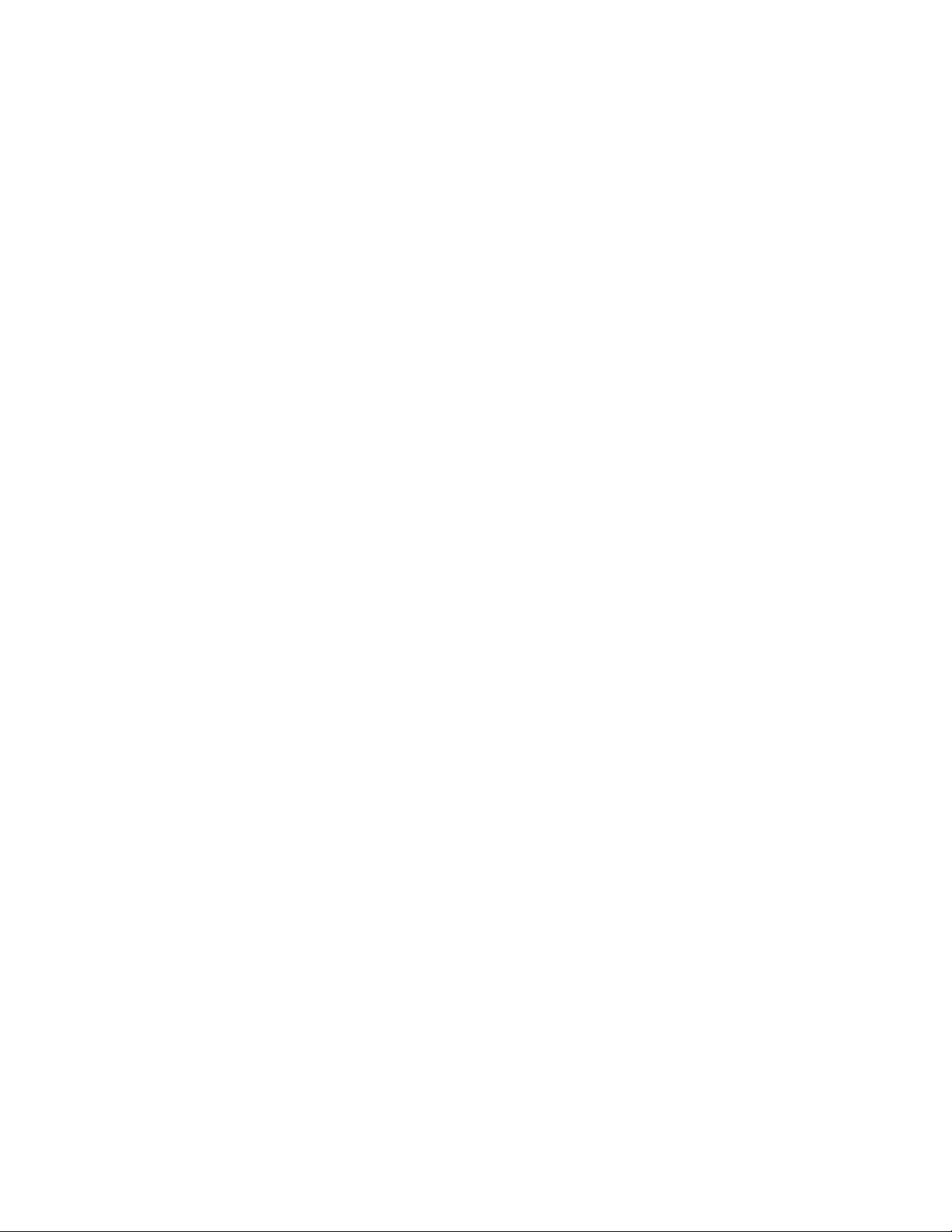
Page 3
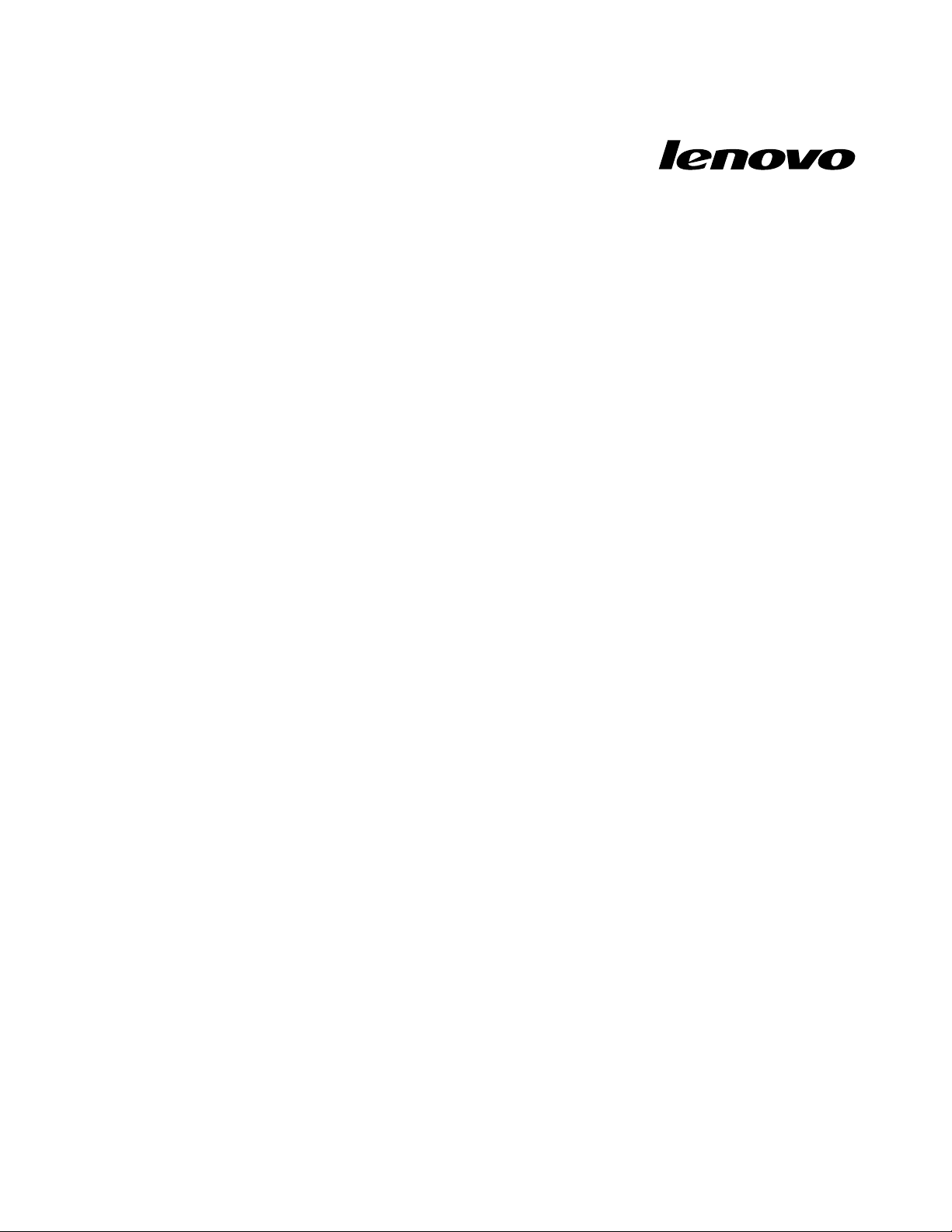
ThinkCentre
uputstvozakorisnike
Tipovimašine:4163,5042,5046,5052,5054,5056,5058,5060,
5062,5064i5066
Page 4
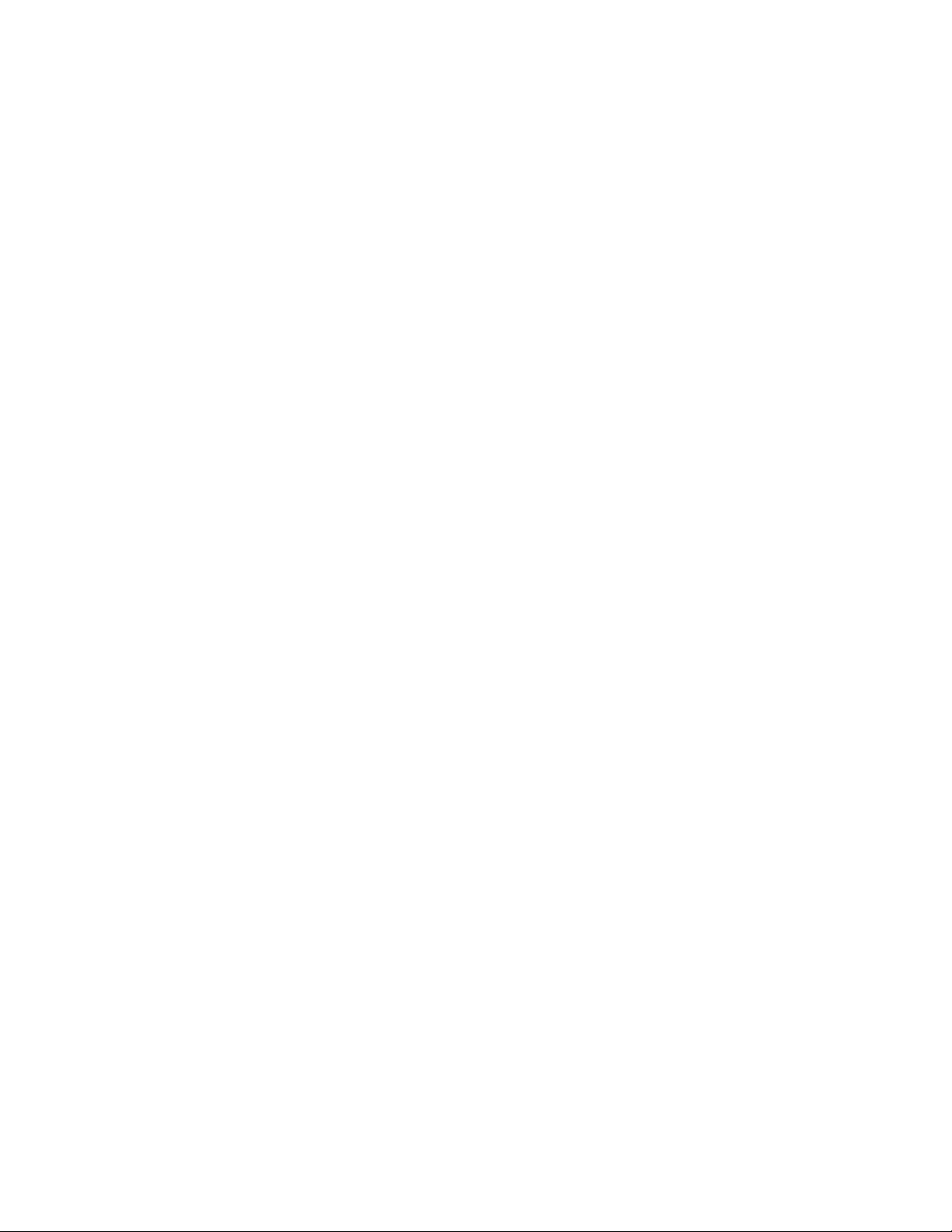
Napomena:Prekorišćenjaovihinformacijainjimapodržanihproizvodaobaveznopročitajteibuditesigurni
darazumeteThinkCentreuputstvozabezbednostigarancijuiDodatakA“Obaveštenja”nastranici67.
Prvoizdanje(Septembar2010.)
©CopyrightLenovo2010.
LENOVOproizvodi,podaci,računarskisoftveriuslugesmišljenisuisključivooprivatnomtroškuiprodajusevladinim
institucijamakaokomercijalniartiklikaoštojedenisanopravilnikom48C.F .R.2.101saograničenimpravimaupotrebe,
reprodukcijeiotkrivanja.
NAPOMENAOOGRANIČENIMPRAVIMA:Akoproizvodi,podaci,računarskisoftveriliuslugekojisedostavljajuu
skladusaugovoromGeneralServicesAdministration„GSA“upotreba,reprodukcijailiotkrivanjepodležeograničenjima
izloženimuUgovorubr.GS-35F-05925.
Page 5
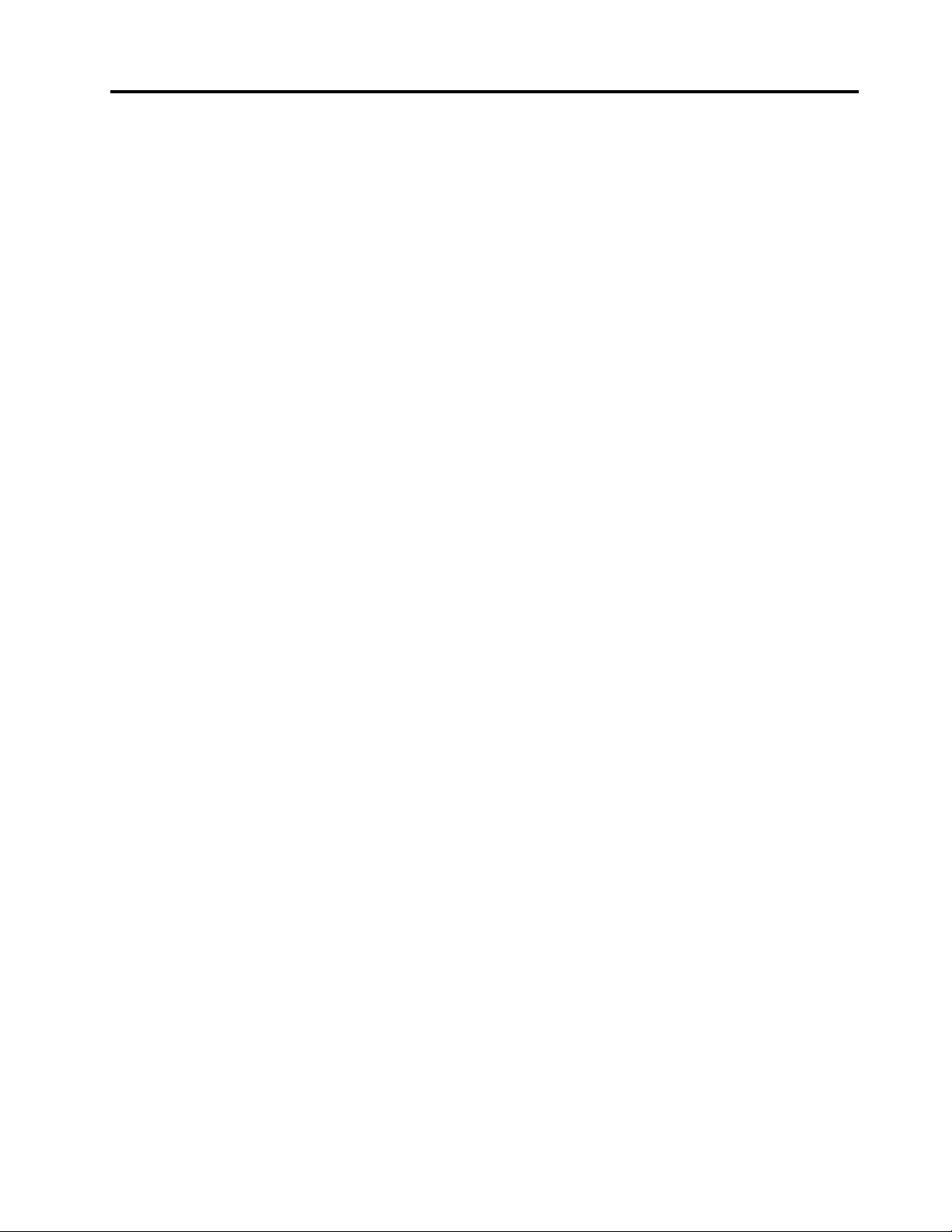
Sadržaj
Važnebezbednosneinformacije...vii
Poglavlje1.Pregledproizvoda.....1
Funkcije..................1
Specikacije................3
Pregledsoftvera...............4
Softverisporučenuzoperativnisistem
Windows................4
Položaji..................6
Položajkonektora,kontrolaiindikatorana
prednjojstraniračunara..........7
Položajkonektoraidelovanazadnjojstrani
računara................8
Položajkomponenti............9
Položajdelovanasistemskojploči.....10
Položajunutrašnjihjedinica........10
Poglavlje2.Ugradnjailizamena
hardvera................13
Rukovanjeuređajimakojisuosetljivinastatički
elektricitet................13
Ugradnjailizamenahardvera.........13
Postavljanjespoljnihopcionalnihuređaja..13
Uklanjanjepoklopcaračunara.......14
Uklanjanjeiponovnopostavljanjeprednje
maske................14
Pristupanjeuređajimaikomponentama
sistemskeploče............16
UgradnjailizamenaPCIkartice......17
Ugradnjailizamenamemorijskogmodula..19
Zamenabaterije............21
Zamenasklopahladnjakaiventilatora....22
Zamenamikroprocesora.........25
Zamenasklopanapajanja........27
Zamenaoptičkoguređaja........31
Zamenačvrstogdiska..........34
Zamenasklopaprednjegventilatora....37
Zamenatastature............38
Zamenamiša.............39
Dovršavanjezamenedelova.......40
Nabavkaupravljačkihprogramauređaja.....41
Osnovnebezbednosnefunkcije........41
Integrisanalančanabrava........41
Katanac...............42
Zaštitalozinkom............43
Brisanjeizgubljeneilizaboravljenelozinke
(brisanjeCMOS-a)...........43
Poglavlje3.Informacijeooporavku.45
Kreiranjeikorišćenjemedijumazaoporavak...45
Kreiranjemedijumazaoporavak......45
Upotrebamedijumazaoporavak......46
Kreiranjerezervnekopijeioporavak......46
Kreiranjerezervnekopije.........47
Oporavljanjesistema..........47
KorišćenjeRescueandRecoveryradnog
prostora.................47
Kreiranjeikorišćenjemedijumazaspasavanje..48
Kreiranjemedijumazaspasavanje.....49
Korišćenjemedijumazaspasavanje....49
Instaliranjeiliponovnoinstaliranjeupravljačkih
programa.................49
Rešavanjeproblemaoporavka........50
Poglavlje4.Upotrebaprograma
SetupUtility..............51
PokretanjeprogramaSetupUtility.......51
Pregledilipromenapostavki.........51
Korišćenjelozinki..............51
Razmatranjelozinki...........52
Lozinkapouključenju..........52
Administratorskalozinka.........52
Postavljanje,promenailibrisanjelozinke...52
Omogućavanjeilionemogućavanjeuređaja...52
Izboruređajazapokretanjesistema......53
Izborprivremenoguređajazapokretanje
sistema................53
Pregledilipromenaredosledauređajaza
pokretanje..............53
IzlazakizprogramaSetupUtility........54
Poglavlje5.Ažuriranjesistemskih
programa...............55
Korišćenjesistemskihprograma........55
Ažuriranje(ešovanje)BIOS-asadiska.....55
Ažuriranje(ešovanje)BIOS-asaoperativnog
sistema.................56
Oporavljanjeodotkazivanjaprilikomažuriranja
POST-aiBIOS-a..............56
Poglavlje6.Rešavanjeproblemai
dijagnostičkiprogrami........59
Osnovnorešavanjeproblema.........59
Dijagnostičkiprogrami............60
LenovoThinkVantageToolbox.......60
PC-DoctorforDOS...........60
©CopyrightLenovo2010
v
Page 6
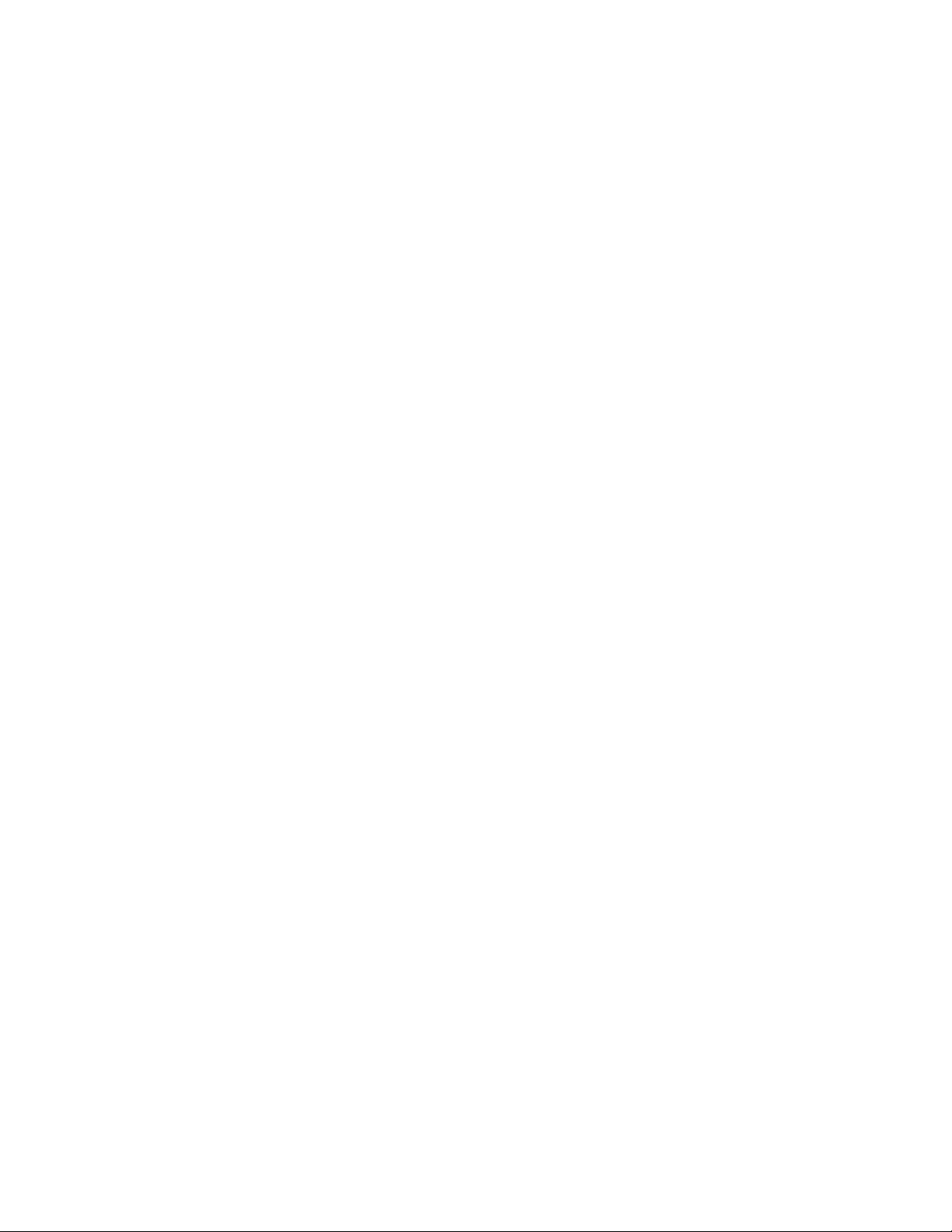
Čišćenjemiša...............61
Optičkimiš..............61
Klasičnimiš..............61
Poglavlje7.Dobijanjeinformacija,
pomoćiiservisiranja.........63
Izvoriinformacija..............63
FasciklaOnlineBooks..........63
LenovoThinkVantageTools........63
LenovoWelcome............64
AccessHelp..............64
Bezbednostigarancija..........64
Lenovoveblokacija
(http://www.lenovo.com).........64
Pomoćiusluge..............64
Korišćenjedokumentacijeidijagnostičkih
programa...............65
Pozivanjeservisa............65
Korišćenjedrugihusluga.........66
Kupovinadodatnihusluga........66
DodatakA.Obaveštenja.......67
Obaveštenjeotelevizijskomizlazu.......68
CEoznakaevropskeusaglašenosti......68
Zaštitnižigovi...............68
Indeks.................69
viThinkCentreuputstvozakorisnike
Page 7

Važnebezbednosneinformacije
OPREZ:
Prekorišćenjaovoguputstva,obaveznopročitajteibuditesigurnidarazumetesveodgovarajuće
bezbednosneinformacijezaovajproizvod.Zanajnovijebezbednosneinformacijepogledajte
ThinkCentreuputstvozabezbednostigarancijukojestedobiliisporučenosaproizvodom.Čitanjei
razumevanjeovihbezbednosnihinformacijasmanjujerizikodpovredei/ilioštećenjaproizvoda.
UkolikovišeneposedujeteprimerakThinkCentreuputstvazabezbednostigaranciju,možetenabaviti
primeraku(PDF)formatunaLenovo
http://www.lenovo.com/support
®
veblokacijizapodršku:
©CopyrightLenovo2010
vii
Page 8
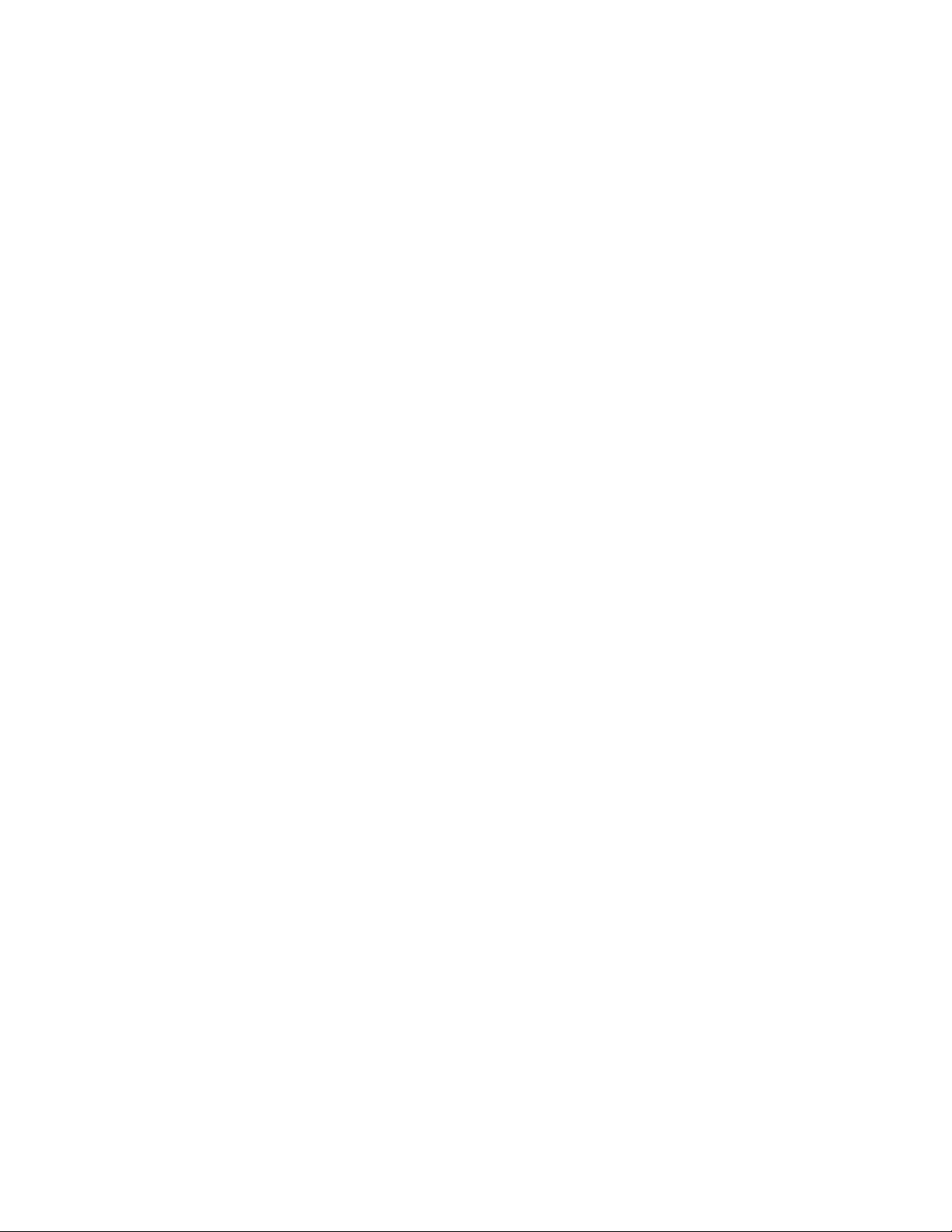
viiiThinkCentreuputstvozakorisnike
Page 9
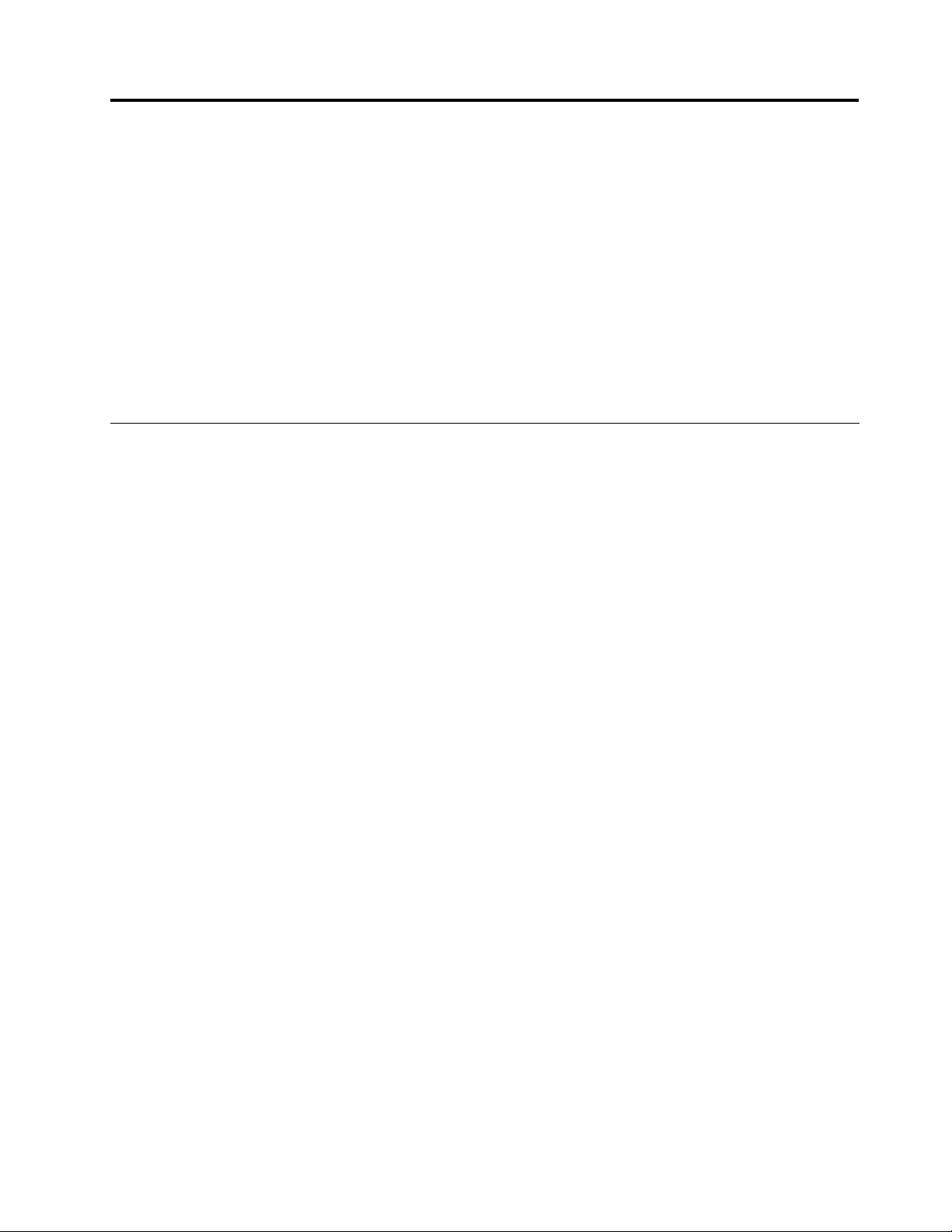
Poglavlje1.Pregledproizvoda
Uovompoglavljusenalazeinformacijeofunkcijamaračunara,specikacijama,prethodnoinstaliranom
Lenovosoftveruipoložajimakonektora,komponenata,delovasistemskepločeiinternihuređaja.
Poglavljesadržisledećeteme:
•“Funkcije”nastranici1:uovomodeljkućetepronaćiinformacijeofunkcijamaračunara.
•“Specikacije”nastranici3:ovajodeljaknavodizičkespecikacijeračunara.
•“Pregledsoftvera”nastranici4:uovomodeljkućetepronaćiinformacijeosoftverukojistedobiliuz
računar.
•“Položaji”nastranici6:uovomodeljkućetepronaćiinformacijeopoložajukonektora,komponenata,
delovasistemskepločeiinternihuređajaračunara.
Funkcije
Uovomodeljkućetepronaćiinformacijeofunkcijamaračunara.
Sistemskeinformacije
Sledećeinformacijevažezavišemodela.ZainformacijeoodređenommodelukoristiteprogramSetupUtility.
PogledajtePoglavlje4“UpotrebaprogramaSetupUtility”nastranici51.
Mikroprocesor
Uzračunarsedobijajedanodsledećihmikroprocesora(veličinainternekešmemorijezavisiodtipamodela):
•AMD
•AMDPhenom™IImikroprocesor
•AMDSempron™mikroprocesor
Memorijskimodul(i)
Vašračunarpodržavanajvišečetiridvorednamemorijskamoduladvostrukebrzineprenosapodataka3
(DDR3DIMMs).
Unutrašnjiuređaji
•Čitačkartica(dostupannanekimmodelima)
•Optičkiuređaj
•SATA(SerialAdvancedTechnologyAttachment(SATA)harddisk
Videopodsistem
•Integrisanagračkakarticakojaradiprekokonektorazavideogračkumrežu(VGA)ilikonektoraza
•PriključakzaPeripheralComponentInterconnect(PCI)Expressx16gračkukarticunasistemskojpločiza
®
Athlon™IImikroprocesor
digitalnivizuelniinterfejs(DVI)
neintegrisanugračkukarticu
Audiopodsistem
•Integrisanizvukvisokedenicije(HD)
©CopyrightLenovo2010
1
Page 10
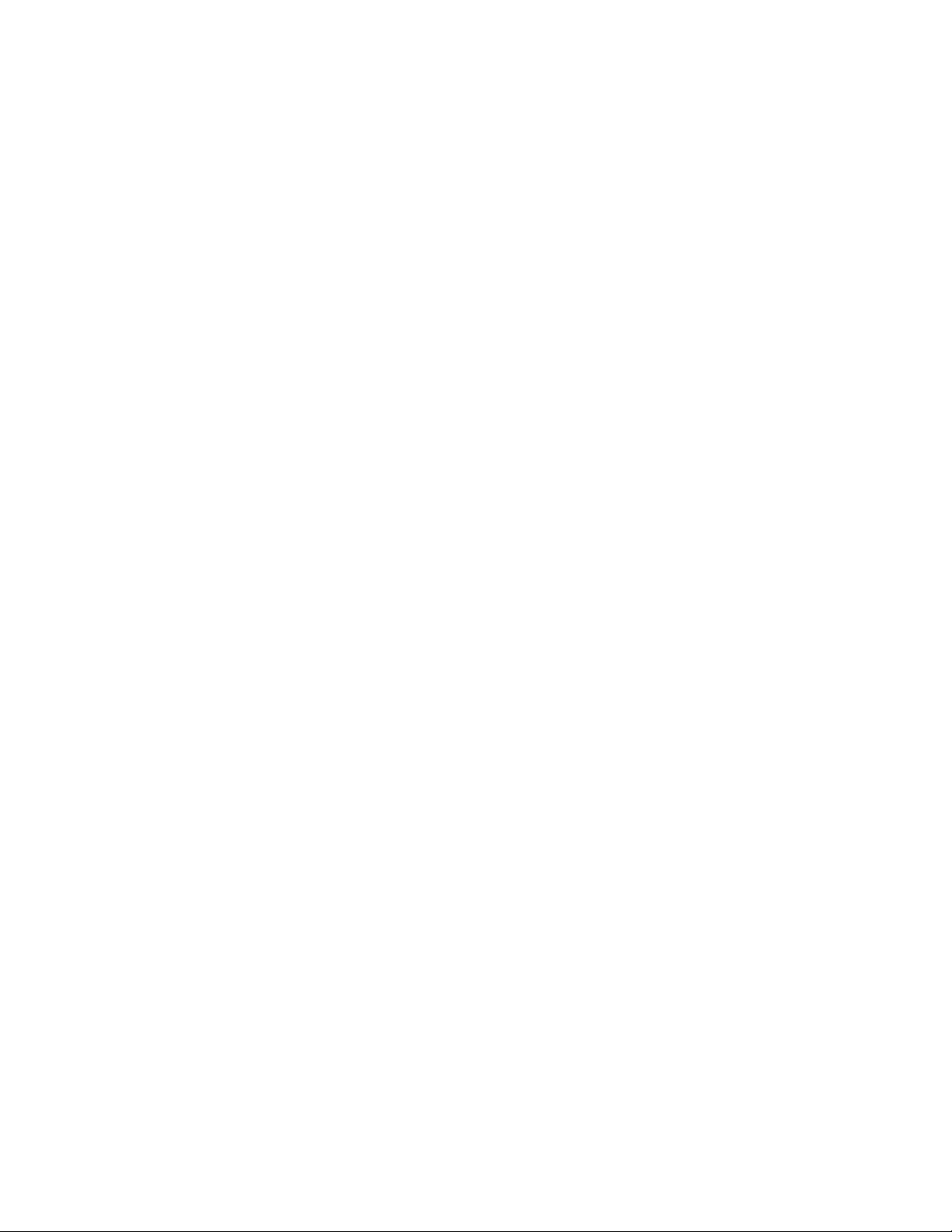
•Konektorzaslušaliceimikrofonnaprednjojtabli
•Konektorzalinijskiaudioulaz,konektorzalinijskiaudioizlazikonektorzamikrofonnazadnjojploči
•Internizvučnik(dostupannanekimmodelima)
Mogućnostveze
Integrisani10/100/1000MbpsEternetkontroler
Funkcijeupravljanjasistemom
•Mogućnostčuvanjarezultatasamoispitivanjapouključenju(POST)
•AdvancedCongurationandPowerInterface(ACPI)
•Automatskopokretanjesistema
•DesktopManagementInterface(DMI)
•PrebootExecutionEnvironment(PXE)
•SystemManagement(SM)BasicInput/OutputSystem(BIOS)iSMsoftver
•WakeonLAN(WOL)
•WindowsManagementInstrumentation(WMI)(WMIjeinfrastrukturazapodatkeioperacijeupravljanja
naWindowsoperativnimsistemima.)
Funkcijeulaza/izlaza(U/I)
•9-igličniserijskiport(jedanstandardniijedanopcionalni)
•25-igličniparalelniport(opcionalanprekoPCIkarticenanekimmodelima)
•Eternetkonektor
•PS/2
®
konektorzatastaturu
•PS/2konektorzamiš
•ŠestUSB2.0konektora(dvanaprednjojtabliičetirinazadnjoj;moždapostojeidvaopcionalnaUSB
konektoranazadnjojtabli)
•Dvaaudiokonektoranaprednjojtabli(konektorzaslušaliceimikrofon)
•Triaudiokonektoranazadnjojtabli(konektorzalinijskiaudioulaz,linijskiaudioizlazimikrofon)
•VGAkonektorzamonitoriDVIkonektorzamonitor
Zavišeinformacijapogledajte“Položajkonektora,kontrolaiindikatoranaprednjojstraniračunara”nastranici
7
i“Položajkonektoraidelovanazadnjojstraniračunara”nastranici8.
Proširenje
•Jednoležištezaharddisk
•Jednoležištezaoptičkiuređaj
•Jednoležištezačitačslimkartica
•JedanpriključakzaPCIkarticu
•JedanpriključakzaPCIExpressx16gračkukarticu
•DvapriključkazaPCIExpressx1karticu
Napajanje
Računarseisporučujesaizvoromnapajanjasnage240Wsafunkcijomautomatskogprepoznavanjanapona.
2ThinkCentreuputstvozakorisnike
Page 11
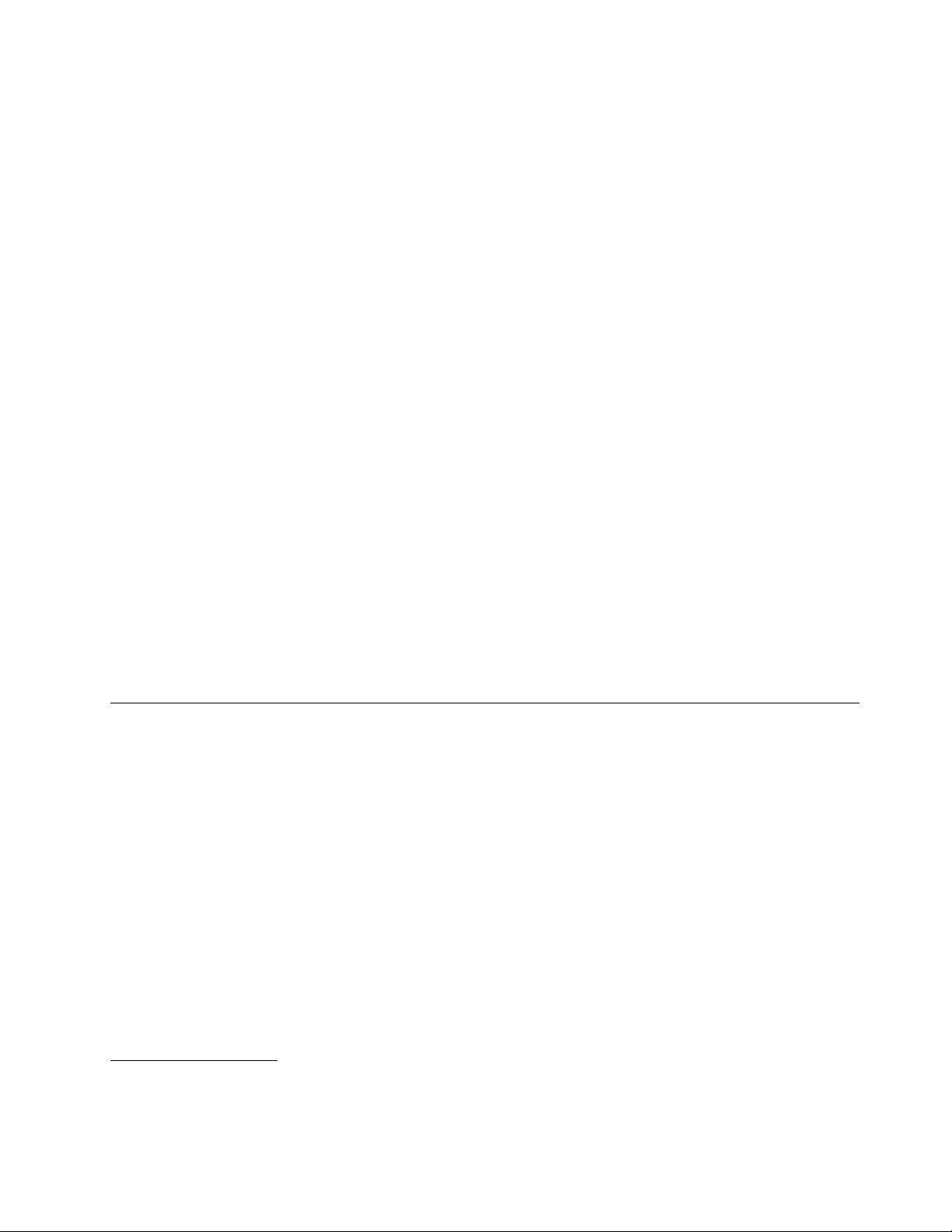
Sigurnosnefunkcije
•Lozinkapouključenjuiadministratorskalozinkaradisprečavanjaneovlašćenogpristuparačunaru
•Computrace
•Prekidačprisutnostipoklopca(poznatipodnazivomprekidačnadzoraotvaranjakućišta)(dostupanna
nekimmodelima)
•OmogućavanjeilionemogućavanjeSATAuređaja
•Omogućavanjeilionemogućavanjeserijskogporta
•OmogućavanjeilionemogućavanjeUSBkonektora
•Tastaturasačitačemotiskaprsta(dobijaseuznekemodele)
•Kontrolaredosledapokretanjasistema
•Pokretanjesistemabeztastatureilimiša
•Podrškazadodatakintegrisanelančanebrave(Kensingtonbrava.Zavišeinformacijapogledajte
“Integrisanalančanabrava”nastranici41
.)
•Podrškazadodavanjekatanca(zavišeinformacijapogledajte“Katanac”nastranici42)
Prethodnoinstaliranisoftver
Naračunarsuprethodnoinstaliraninekiprogramikojićevamolakšatiradiučinitigabezbednijim.Zaviše
informacijapogledajte“Pregledsoftvera”nastranici4.
Prethodnoinstaliranioperativnisistem
NaračunarjeprethodnoinstaliranoperativnisistemMicrosoft
Operativnisistemi,certikovaniilitestiraninakompatibilnost
•Linux
®
Specikacije
Ovajodeljaknavodizičkespecikacijeračunara.
®
Windows
1
(zavisiodtipamodela)
®
7.
1.Certikovanjeilitestiranjekompatibilnostinavedenihoperativnihsistemajošuvekjeutokuuvremeštampanjaove
publikacije.NakonobjavljivanjaovogpriručnikakompanijaLenovomožeutvrditidasujošnekioperativnisistemi
kompatibilnisavašimračunarom.Ovalistapodložnajepromeni.Kakobisteutvrdilidajeoperativnisistemcertikovan
ilitestirannakompatibilnost,posetiteveblokacijuovlašćenogdistributeraoperativnogsistema.
Poglavlje1.Pregledproizvoda3
Page 12
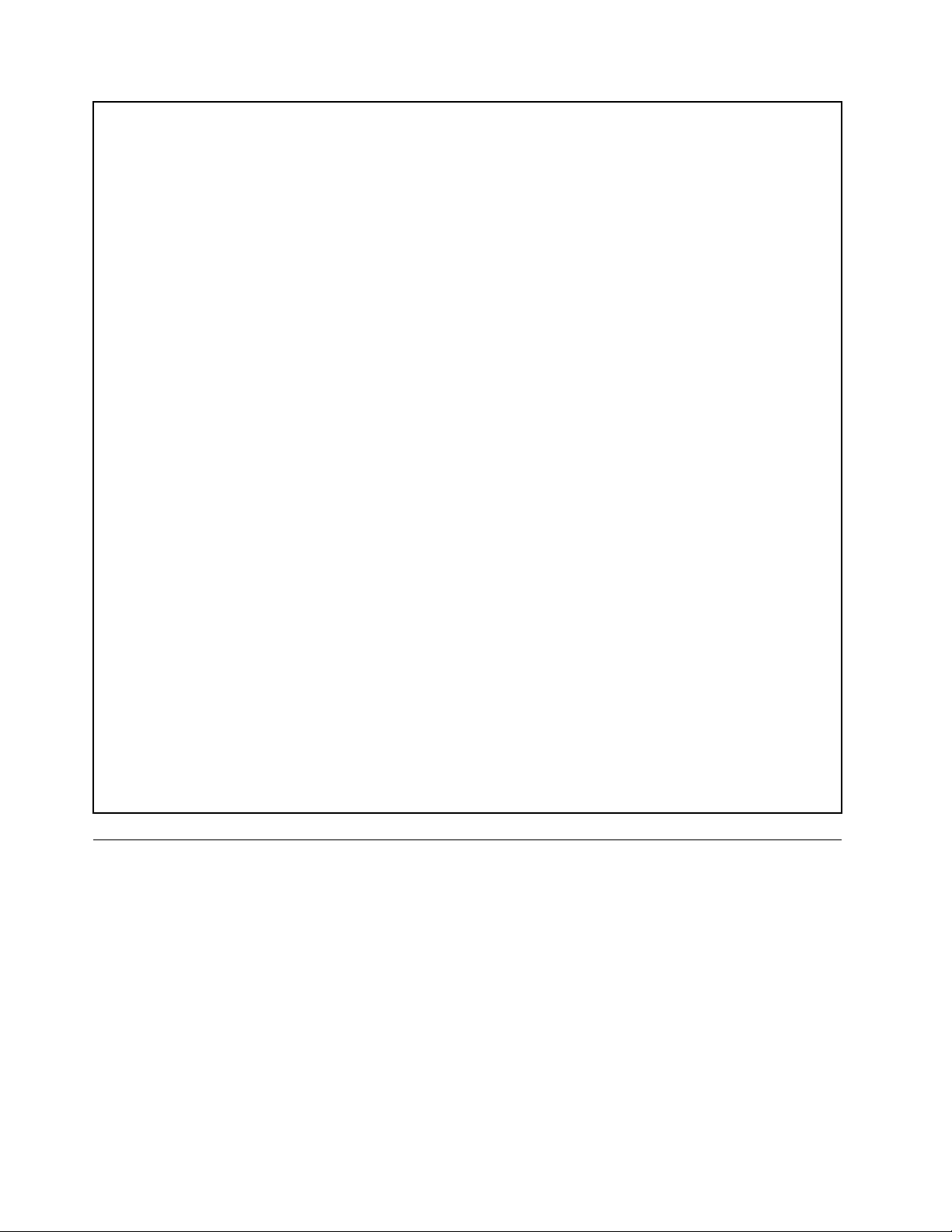
Dimenzije
Širina:99mm(3,9inča)
Visina:335mm(13,19inča)
Dubina:382mm(15,04inča)
Težina
Maksimalnakonguracijapriprevozu:6,6kg(14,55libri)
Okruženje
•Temperaturavazduha:
Operativna:10°Cdo35°C(50°Fdo95°F)
Uisključenomstanju:-40°Cdo60°C(-40°Fdo140°F)
Uisključenomstanju:-10°Cdo60°C(14°Fdo140°F)(bezpakovanja)
•Vlažnostvazduha:
Operativna:od20%do80%(bezkondenzacije)
Uisključenomstanju:od20%do90%(bezkondenzacije)
•Nadmorskavisina:
Operativna:od-15,2do3048m(od-50do10.000ft)
Vanupotrebe:od-15,2do10.668m(od-50do35.000ft)
Električniulaz
•Ulazninapon:
-Niskiopseg:
Minimalno:100Vnaizmeničnestruje
Maksimalno:127Vnaizmeničnestruje
Opsegulaznefrekvencije:od50do60Hz
Postavkaprekidačazaizbornapona:115Vnaizmeničnestruje
-Visokiopseg:
Minimalno:200Vnaizmeničnestruje
Maksimalno:240Vnaizmeničnestruje
Opsegulaznefrekvencije:od50do60Hz
Postavkaprekidačazaizbornapona:230Vnaizmeničnestruje
Pregledsoftvera
OvajračunarjeisporučensaprethodnoinstaliranimoperativnimsistemomivišeLenovosoftverskih
programa.
SoftverisporučenuzoperativnisistemWindows
UovomodeljkućetepronaćiinformacijeosoftverukojisedobijauzoperativnisistemWindowskojikoristite.
SoftverkojiisporučujekompanijaLenovo
KompanijaLenovoisporučujesledećeprogramekojićevampomoćidapovećateproduktivnostismanjite
troškoveodržavanjaračunara.Softverisporučensaračunarommožezavisitiodtipamodelaiunapred
instaliranogoperativnogsistema.
4ThinkCentreuputstvozakorisnike
Page 13
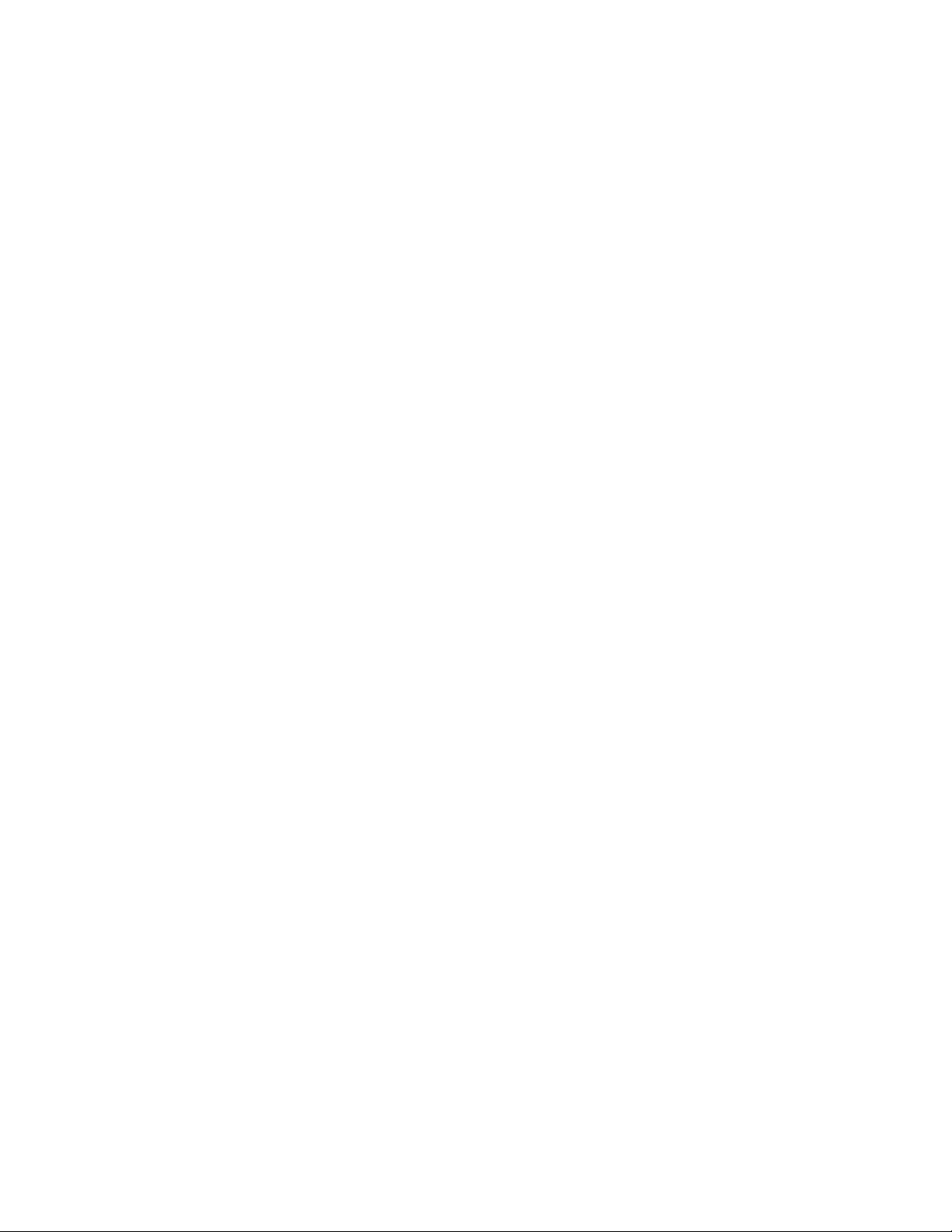
LenovoThinkVantageTools
ProgramLenovoThinkVantage
®
Toolspružavamobiljeizvorainformacijaiomogućavalakpristuprazličitim
alatkamapomoćukojihćeteraditilakšeibezbednije.Zavišeinformacijapogledajte“LenovoThinkVantage
Tools”nastranici63
.
LenovoWelcome
ProgramLenovoWelcomepredstavljauvoduinovativneugrađenefunkcijekompanijeLenovoivodivaskroz
nekolikovažnihzadatakatokompostavljanjaračunarakakobisteodračunaradobilinajvišeštomožete.
ProductRecovery
ProgramProductRecoveryvamomogućavadapovratitesadržajčvrstogdiskanafabričkipodrazumevane
postavke.
ThinkVantageRescueandRecovery
ProgramThinkVantageRescueandRecovery®predstavljajednostavnorešenjezaoporavakivraćanjeu
prethodnostanjeukojespadaskupalatkizasamooporavakzahvaljujućikojimaćetemoćidadijagnostikujete
problemesaračunarom,dobijetepomoćiizvršiteoporavakposlepadasistema,čakiakonemožeteda
pokreneteoperativnisistemWindows.
Napomena:UkolikoikonaEnhancedBackupandRestore(Poboljšanopravljenjerezervnihkopijai
vraćanjeuprethodnostanje)uprogramuLenovoThinkVantageToolsbudezamagljena,toznačidamorate
dainstalirateprogramRescueandRecoveryručnopreomogućavanjanjegovihfunkcija.Dabisteinstalirali
programRescueandRecovery,postupitenasledećinačin:
1.KliknitenaStart➙AllPrograms(Svipogrami)➙LenovoThinkVantageT oolsidvaputkliknitena
EnhancedBackupandRestore(Poboljšanopravljenjerezervnihkopijaivraćanjeuprethodnostanje).
2.Pratiteuputstvanaekranu.
3.Kadaprocesinstaliranjabudedovršen,aktiviraćeseikonaprogramaEnhancedBackupandRestore
(Poboljšanopravljenjerezervnihkopijaivraćanjeuprethodnostanje).
PasswordManager
ProgramPasswordManagerautomatskisakupljaiispunjavainformacijezapotvrduidentitetazaWindows
aplikacijeiveblokacije.
Napomena:UkolikoikonaBezbednoskladištelozinkiuprogramuLenovoThinkVantageToolsbude
zamagljena,toznačidamoratedainstalirateprogramPasswordManagerručnopreomogućavanjanjegovih
funkcija.PostupitenasledećinačindabisteinstaliraliprogramPasswordManager:
1.DabistepristupiliprogramuLenovoThinkVantageTools,kliknitenadugmeStart➙AllPrograms(Svi
programi)➙LenovoThinkVantageToolsidvaputkliknitenaPasswordVault(Bezbednoskladište
lozinki).
2.Pratiteuputstvanaekranu.
3.Kadaprocesinstaliranjabudedovršen,aktiviraćeseikonaprogramaPasswordVault(Bezbedno
skladištelozinki).
PowerManager
ProgramPowerManageromogućavavamdanajednostavanieksibilannačinupotpunostiupravljate
napajanjemThinkCentre®računarakojikoristite.PomoćuprogramaPowerManagermožetedaprilagodite
postavkenapajanjakakobiperformansesistemabilenaoptimalnomnivouiporeduštedeenergije.
ThinkVantageSystemUpdate
ProgramThinkVantageSystemUpdate(TVSU)omogućavavamdapreuzimateiinstaliratesoftverskepakete
(ThinkVantageaplikacije,upravljačkeuređaje,BIOSispravkeiaplikacijedrugihproizvođača)kakobisoftver
naračunaruuvekbioažuriran.
Poglavlje1.Pregledproizvoda5
Page 14
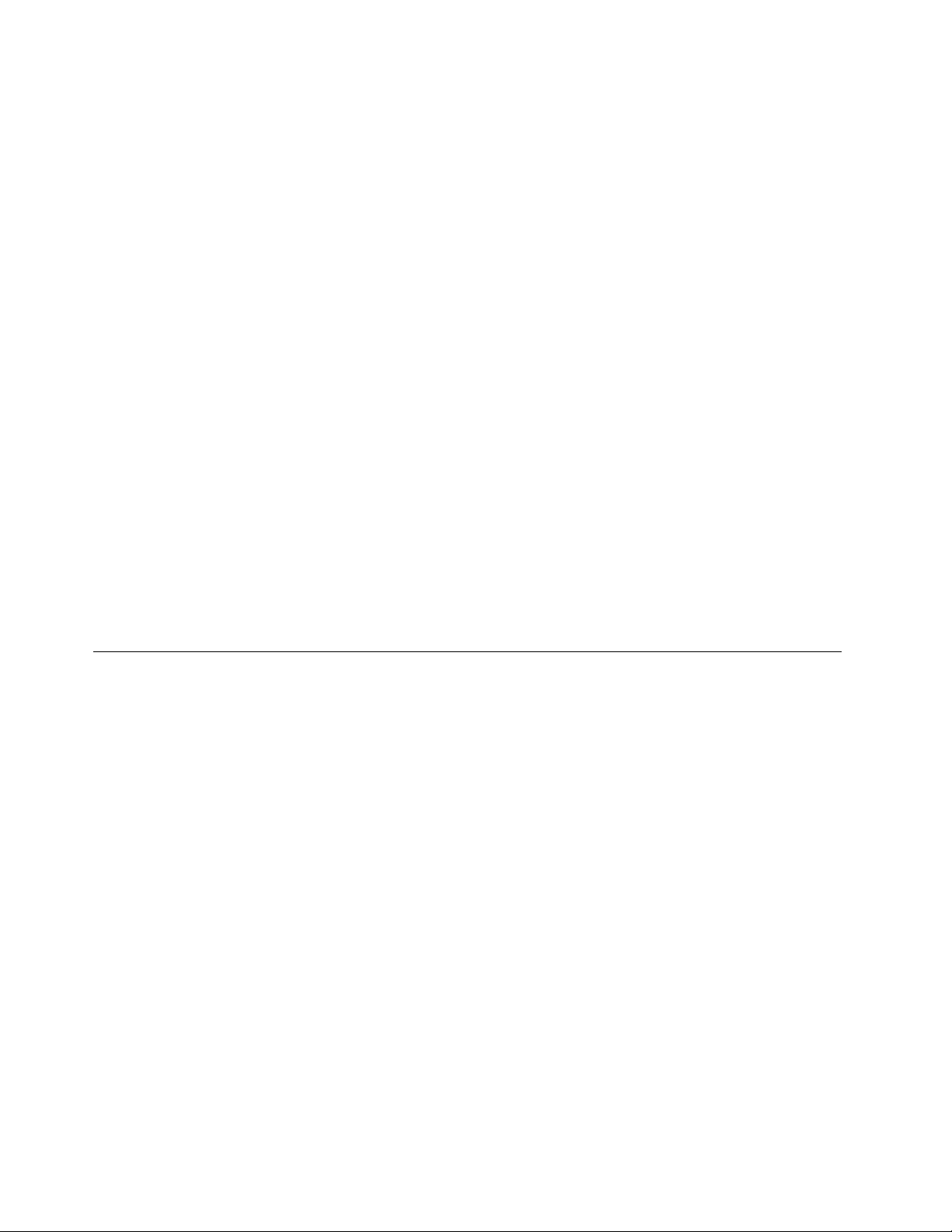
FingerprintSoftware
IntegrisaničitačotiskaprstakojisedobijauzneketastaturefunkcionišeuzprogramFingerprintSoftware
iomogućavavamdauneseteotisakprstaipovežetegasaWindowslozinkom.Natajnačinpotvrda
identitetapomoćuotiskaprstamožedazamenilozinkuiomogućijednostavanibezbedankorisničkipristup.
Tastaturasačitačemotiskaprstaisporučujeseuznekeračunareilisemožekupitiikoristitiuzračunarekoji
podržavajuovuopciju.
LenovoThinkVantageToolbox
ProgramLenovoThinkVantageToolboxslužizaodržavanjeračunara,poboljšavanjesigurnostiprilikom
njegovogkorišćenja,utvrđivanjeproblemasaračunarom,upoznavanjesainovativnimtehnologijama
kompanijeLenovo,kaoizadobijanjevišeinformacijaoračunaru.Zavišeinformacijapogledajte“Lenovo
ThinkVantageToolbox”nastranici60
.
AdobeReader
ProgramAdobeReaderjealatkakojasekoristizapregledanje,štampanjeipretraživanjePDFdokumenata.
Pogledajte“FasciklaOnlineBooks”nastranici63dabistepronašlivišeinformacijaopristupanjui
pregledanjupublikacija.
Antivirusnisoftver
Računarjeopremljenantivirusnimsoftveromkojimožetekoristitizapronalaženjeiodstranjivanjevirusa.
KompanijaLenovoobezbeđujepunuverzijuantivirusnogsoftveranaračunarusabesplatnompretplatom
utrajanjuod30dana.Nakon30danamorateobnovitilicencudabistenastavilidadobijateispravke
antivirusnogsoftvera.
Višeinformacijaotomekakodakoristiteantivirusnisoftvermožetepronaćiusistemupomoćiantivirusnog
softvera.
Položaji
Uovomodeljkućetepronaćiinformacijekojećevampomoćidapronađetekonektore,komponente,delove
sistemskepločeiinterneuređajeračunara.
Napomena:Mogućejedaseilustracijemalorazlikujuodkomponentiuračunaru.
6ThinkCentreuputstvozakorisnike
Page 15
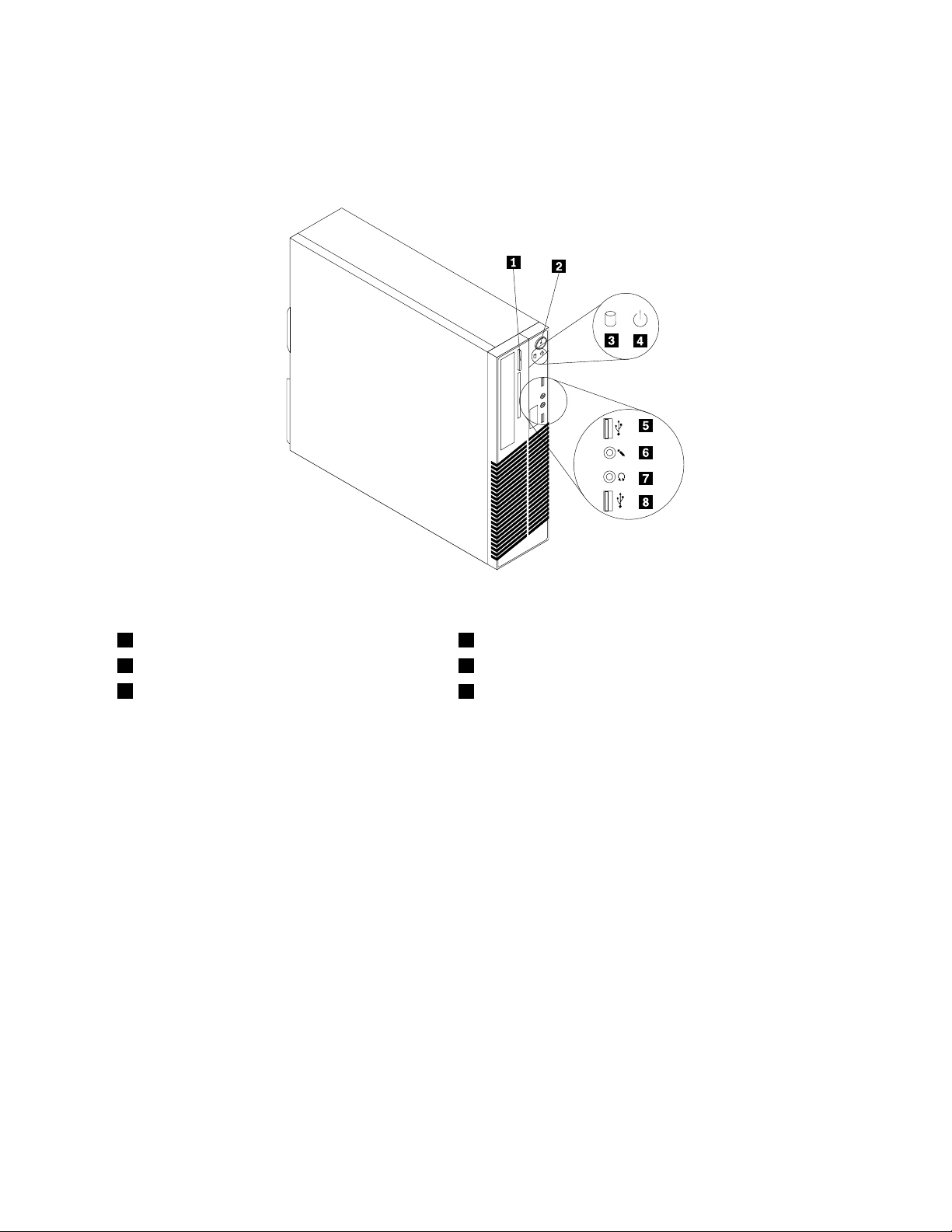
Položajkonektora,kontrolaiindikatoranaprednjojstraniračunara
Ilustracija1“Mestanakojimasenalazeprednjikonektor,kontrolaiindikator”nastranici7prikazujepoložaj
konektora,kontrolaiindikatoranaprednjojstraniračunara.
Ilustracija1.Mestanakojimasenalazeprednjikonektor,kontrolaiindikator
1Dugmezaizbacivanje/zatvaranjeoptičkoguređaja5USBkonektor
2Dugmezauključivanje
3Indikatorkojiukazujenaaktivnostharddiska
6Konektorzamikrofon
7Konektorzaslušalice
Poglavlje1.Pregledproizvoda7
Page 16
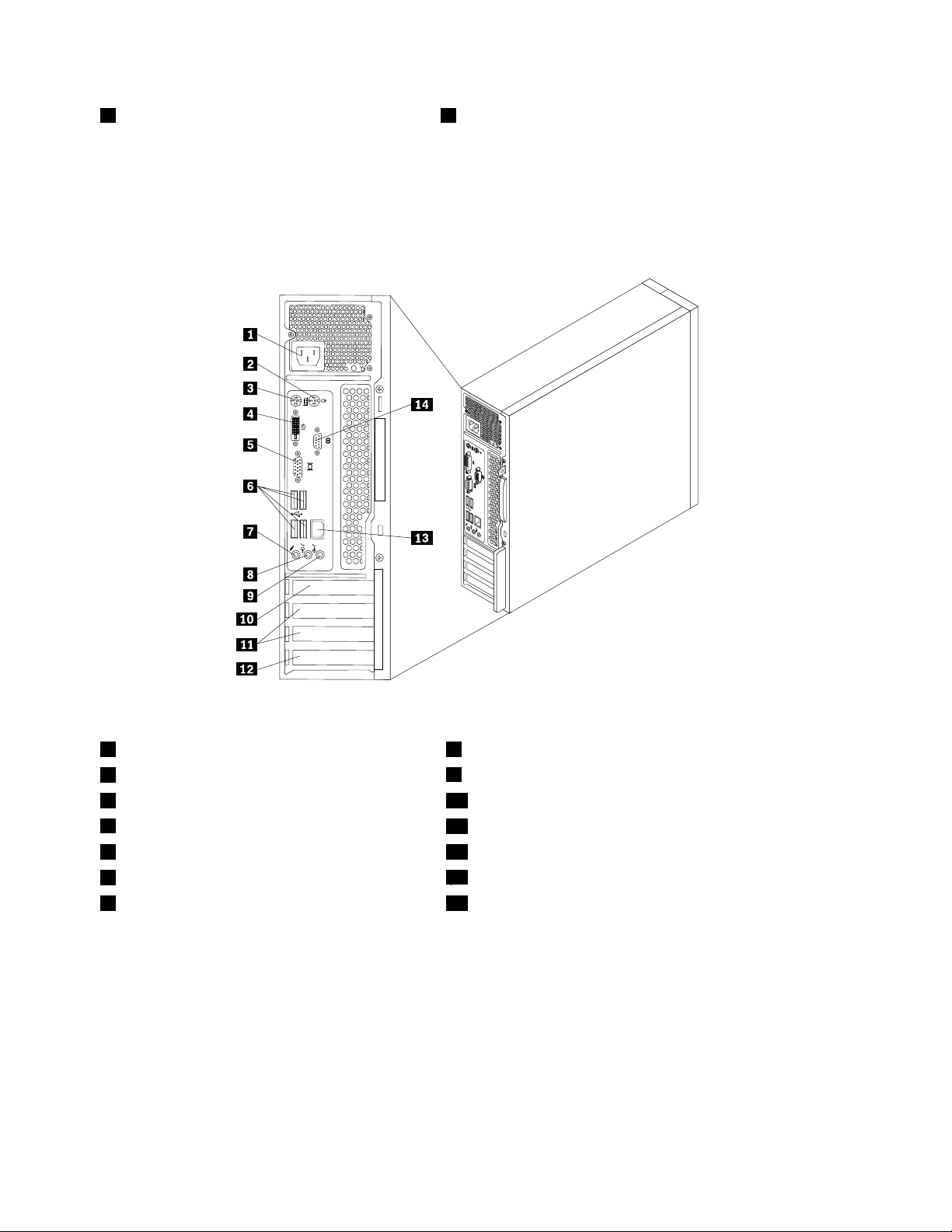
4Indikatorzanapon
8USBkonektor
Položajkonektoraidelovanazadnjojstraniračunara
Ilustracija2“Položajizadnjihkonektoraidelova”nastranici8prikazujelokacijekonektoraidelovana
zadnjojstraniračunara.Nekikonektorinazadnjojstraniračunaraobeleženisubojamadabistelakšemogli
daodreditegdebitrebalodapriključitekablove.
Ilustracija2.Položajizadnjihkonektoraidelova
1Konektorkablazanapajanje8Konektorzalinijskiaudioizlaz
2PS/2konektorzamiš
3PS/2konektorzatastaturu10PriključakzaPCIExpressx16gračkukarticu
4DVIkonektorzamonitor
5KonektorzaVGAmonitor12PriključakzaPCIkarticu
6USBkonektori(4)
7Konektorzamikrofon
9Konektorzalinijskiaudioulaz
11PriključcizaPCIExpressx1karticu(2)
13Eternetkonektor
14Serijskiport
KonektorOpis
Konektorzalinijskiaudioulaz
Koristisezaprimanjeaudiosignalasaspoljašnjihaudiouređaja,kaonpr.stereo
linije.Kadapriključitespoljašnjiaudiouređaj,kablomtrebadabudepovezan
konektorzalinijskiaudioizlazuređajaikonektorzalinijskiaudioulazračunara.
konektorzalinijskiaudioizlaz
Koristisezaslanjeaudiosignalaizračunarapremaspoljašnjimuređajima,kao
štosuaktivnistereozvučnici(zvučnicisaugrađenimpojačivačima),slušalice,
multimedijalnetastature,konektorzalinijskiaudioulaznastereolinijiilinekidrugi
spoljašnjiuređajizasnimanjezvuka.
8ThinkCentreuputstvozakorisnike
Page 17
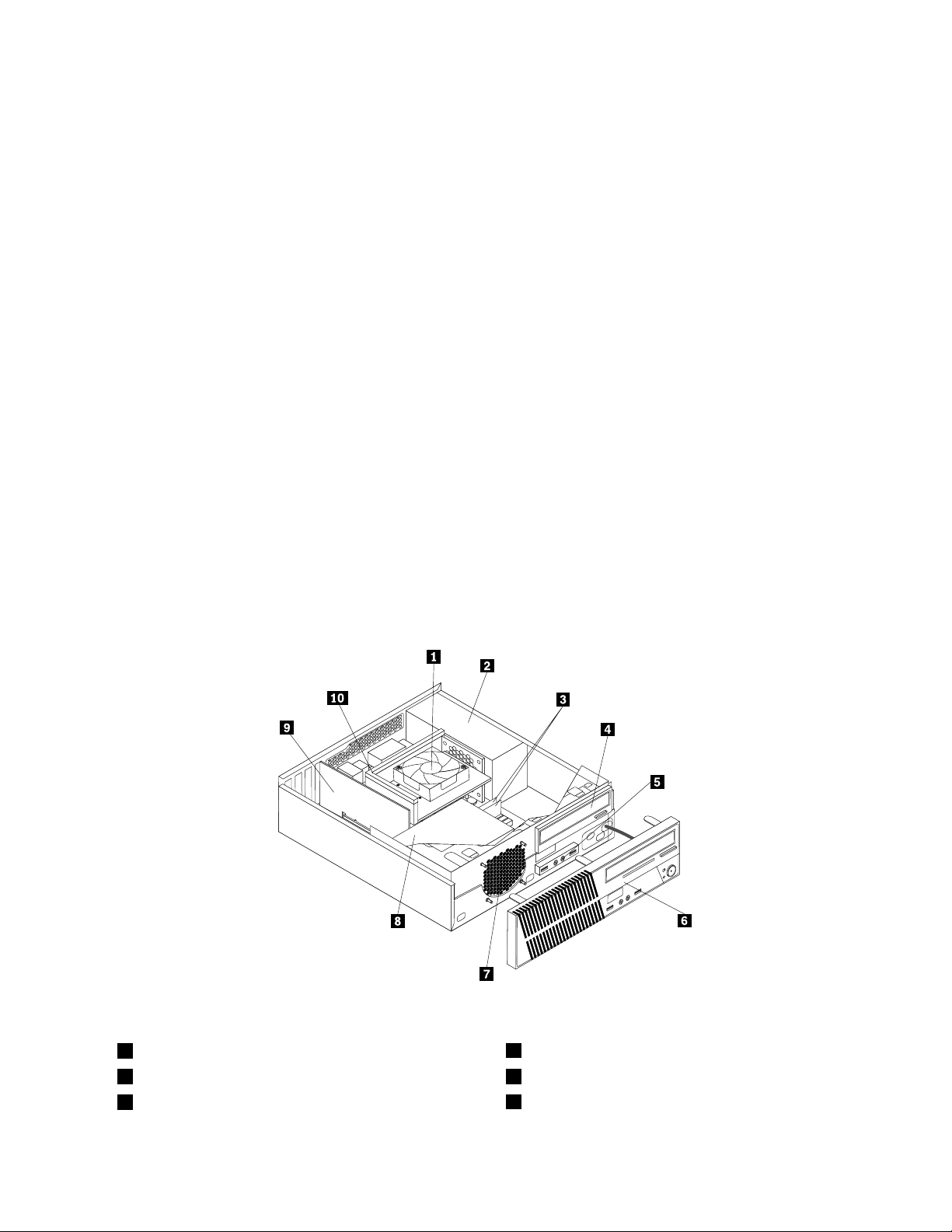
KonektorOpis
KonektorzaDVImonitor
Eternetkonektor
konektorzamikrofon
PS/2konektorzatastaturuKoristisezapriključivanjetastatureuzkojusekoristiPS/2konektor.
PS/2konektorzamišKoristisezapriključivanjemiša,pokazivačkekugliceilidrugihuređajaza
SerijskiportKoristisezapriključivanjespoljašnjegmodema,serijskogštampačailidrugih
USBkonektorKoristisezapriključivanjeuređajazakojijepotrebanUSBkonektor,kaoštoje
KonektorzaVGAmonitorKoristisezapriključivanjeVGAmonitorailinekihdrugihuređajakojikoriste
KoristisezapriključivanjeDVImonitorailinekihdrugihuređajakojikoriste
konektorzaDVImonitor.
KoristisezapriključivanjeEternetkablazalokalnumrežu(LAN).
Napomena:DabiradsaračunarombiousaglasnostisaFCCograničenjimaza
uređajeklaseB,koristiteEternetkablkategorije5.
Koristisezapriključivanjemikrofonanaračunarkadaželitedasnimitezvukilida
koristitesoftverzaprepoznavanjegovora.
pokazivanjeuzkojesekoristiPS/2konektorzamiš.
uređajakojikoristedevetoiglični,serijskiport.
USBtastatura,USBmiš,USBskeneriliUSBštampač.Akonaračunarunema
dovoljnoUSBkonektorazapriključivanjesvihUSBuređaja,možetedanabavite
USBrazdelnik,kojimožetekoristitidabistepriključilijošUSBuređaja.
konektorzaVGAmonitor.
Položajkomponenti
Ilustracija3“Položajkomponenti”nastranici9pokazujepoložajerazličitihkomponentiuračunaru.Dabiste
uklonilipoklopacračunaraimoglidapristupiteunutrašnjostiračunara,pogledajte“Uklanjanjepoklopca
računara”nastranici14
Ilustracija3.Položajkomponenti
.
1Sklophladnjakaiventilatora
2Sklopizvoranapajanja7Sklopprednjegventilatora
3Memorijskimoduli(2)
6Prednjamaska
8Harddisk
Poglavlje1.Pregledproizvoda9
Page 18
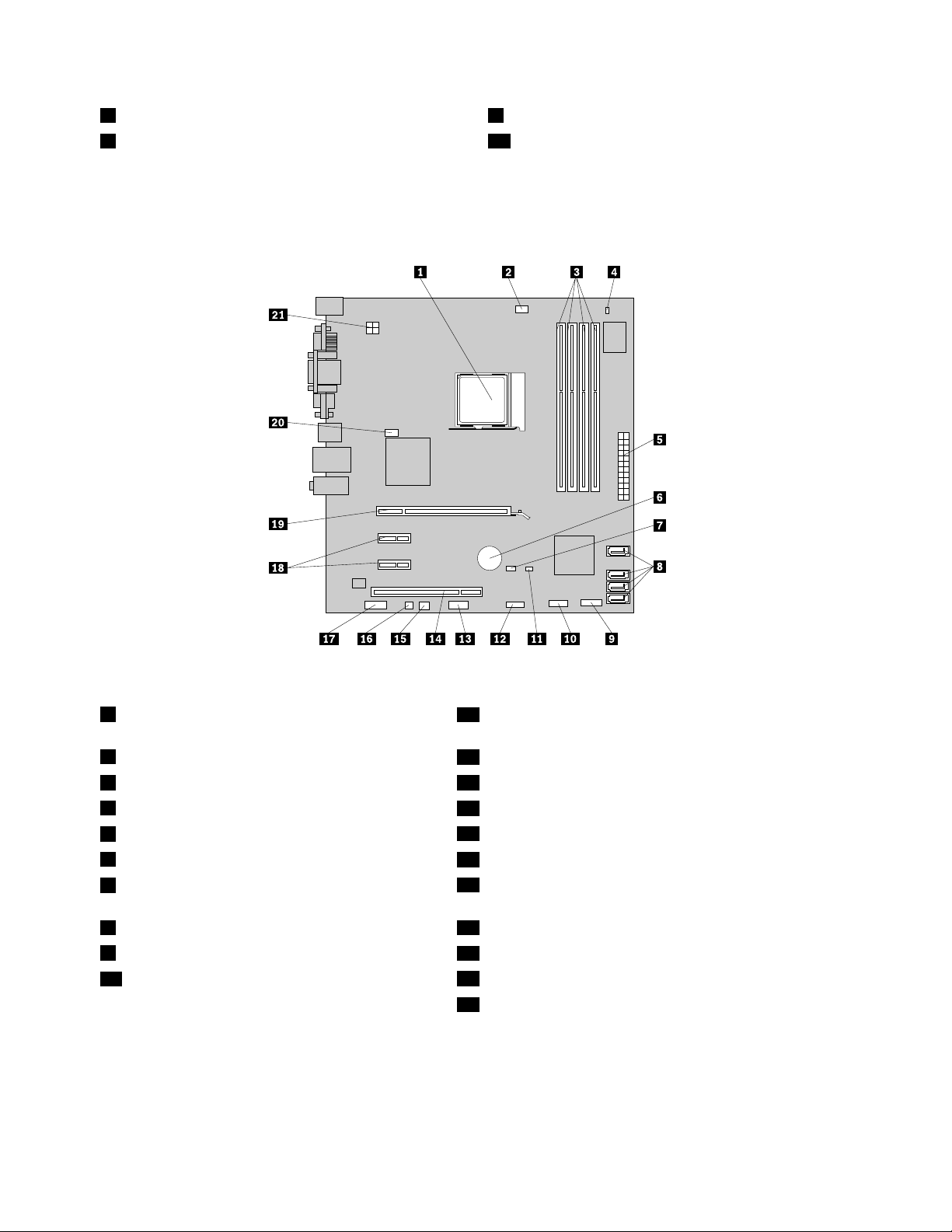
4Optičkiuređaj9PCIExpresskartica(dostupnananekimmodelima)
5SklopprednjegUSBiaudiopriključka
10Vodizmeđuhladnjakaiventilatora
Položajdelovanasistemskojploči
Ilustracija4“Položajidelovasistemskeploče”nastranici10prikazujepoložajedelovanasistemskojploči.
Ilustracija4.Položajidelovasistemskeploče
1Mikroprocesor
11Konektorzaprekidačprisutnostipoklopca(kojisenaziva
ikonektorzaprekidačnadzoraotvaranjakućišta)
2Konektorzaventilatormikroprocesora
3Memorijskipriključci(4)13Serijski(COM2)konektor
4Konektorzatoplotnisenzor
524-igličnikonektorzanapajanje
6Baterija
7KratkospojnikzabrisanjeCMOS-a(Complementary
12PrednjiUSBkonektor
14PriključakzaPCIkarticu
15Konektorventilatorajedinicezanapajanje
16Konektorunutrašnjegzvučnika
17Prednjiaudiokonektor
MetalOxideSemiconductor)/oporavak
8SAT Akonektori(4)18PriključcizaPCIExpressx1karticu(2)
9Konektorprednjetable
10PrednjiUSBkonektor
19PriključakzaPCIExpressx16gračkukarticu
20Konektorsistemskogventilatora
214-igličnikonektorzanapajanje
Položajunutrašnjihjedinica
Unutrašnjiuređajisuuređajikojeračunarkoristidabipročitaoilisačuvaopodatke.Možetedodatiuređaje
računarukakobistepovećalikapacitetmemorijeiomogućilidaračunarčitadrugetipovemedijuma.
10ThinkCentreuputstvozakorisnike
Page 19
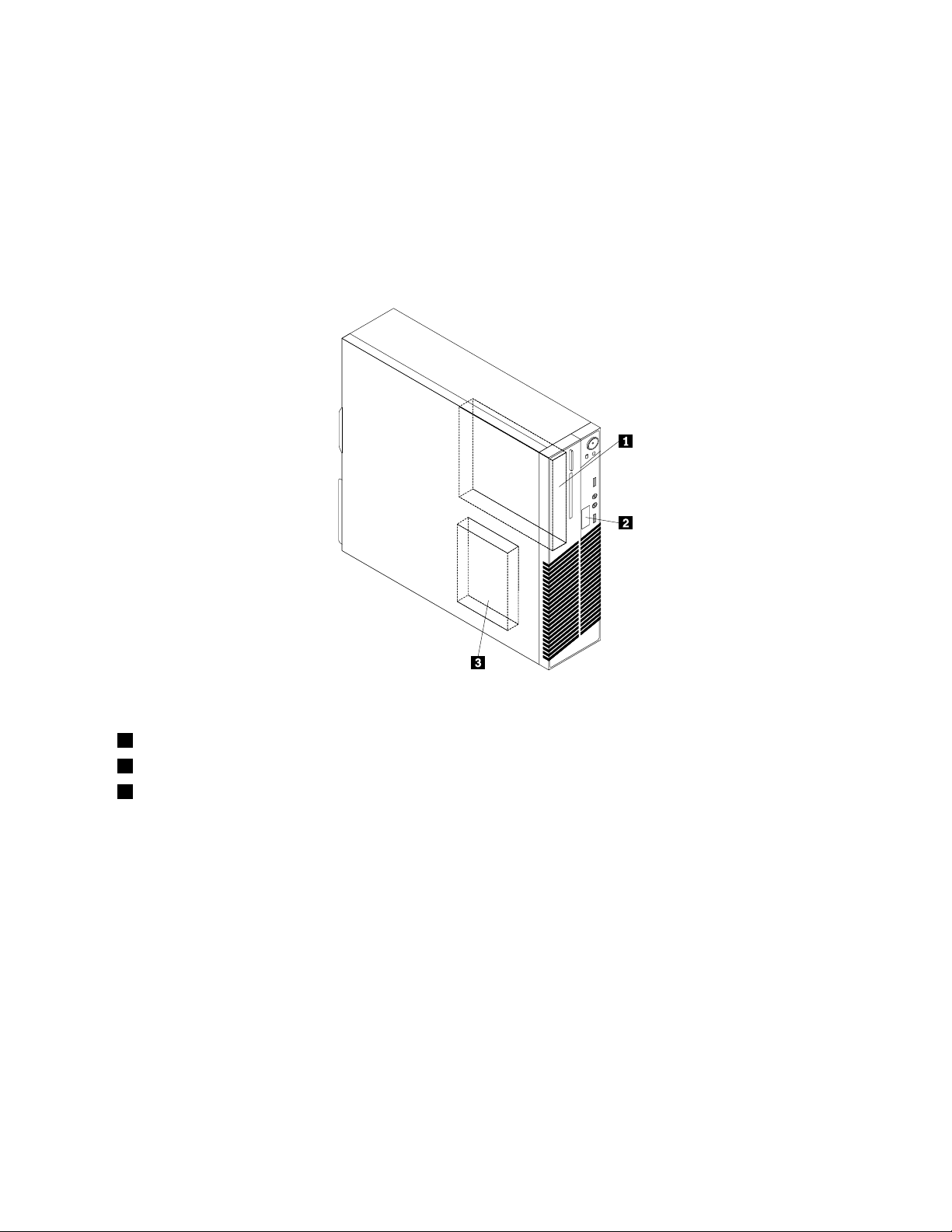
Unutrašnjiuređajiseinstalirajuuležišta.Uovompriručnikuležištasuoznačenakaoležište1,ležište2i
takodalje.
Prilikomugradnjeilizameneunutrašnjeguređajaobaveznozabeležitetipiveličinuuređajakojiugrađujeteili
menjatezasvakoležišteiispravnopovežitekabloveugrađenoguređaja.Pogledajteodgovarajućiodeljak
uPoglavlje2“Ugradnjailizamenahardvera”nastranici13dabistepronašliuputstvaotomekakoda
ugraditeilizameniteunutrašnjeuređajeračunara.
Ilustracija5“Položajiležištauređaja”nastranici11pokazujepoložajeležištauređajauračunaru.
Ilustracija5.Položajiležištauređaja
1Ležište1-ležišteoptičkoguređaja(saugrađenimoptičkimuređajem)
2Ležište2-ležištezačitačslimkartica
3Ležište3-ležištezajedinicuSATAčvrstogdiska
Poglavlje1.Pregledproizvoda11
Page 20
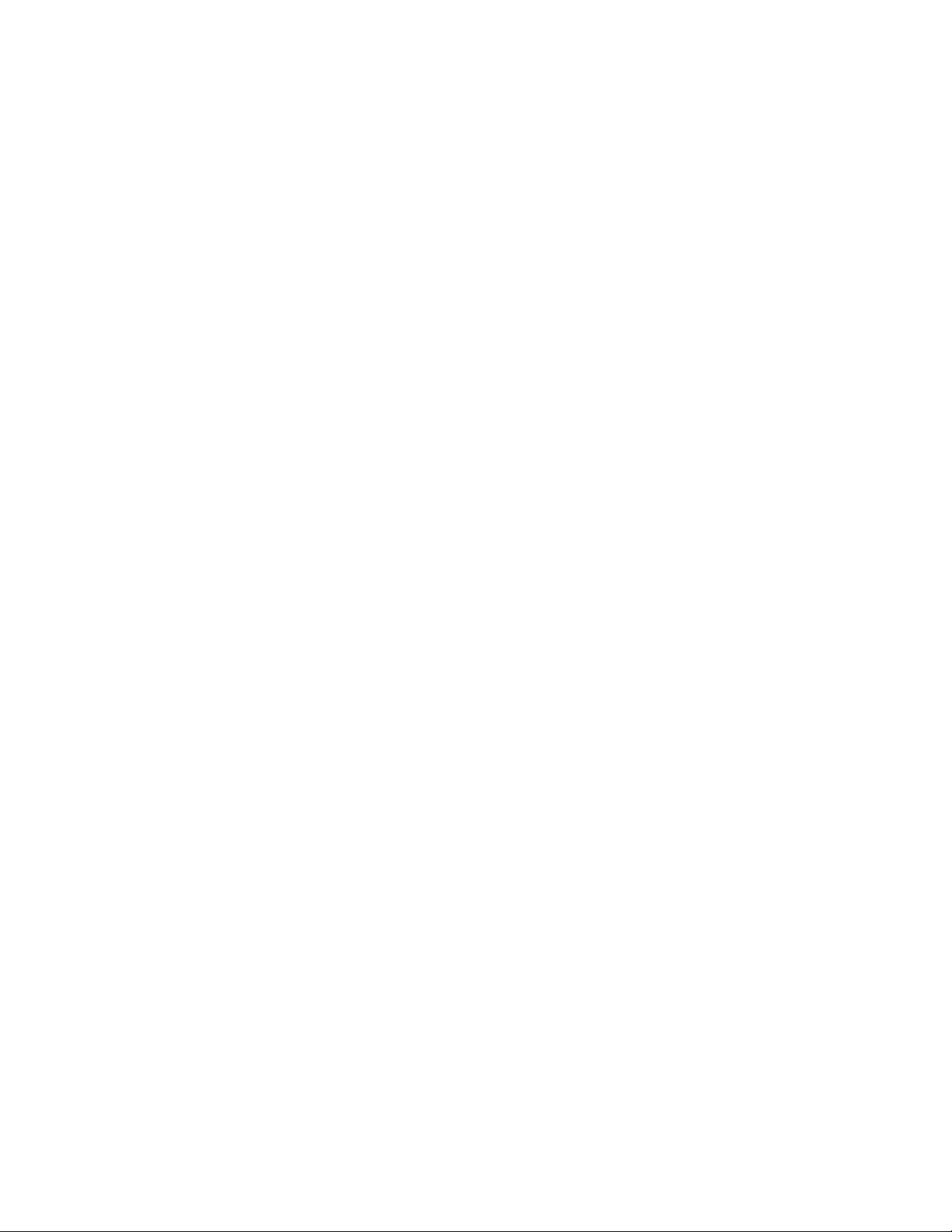
12ThinkCentreuputstvozakorisnike
Page 21
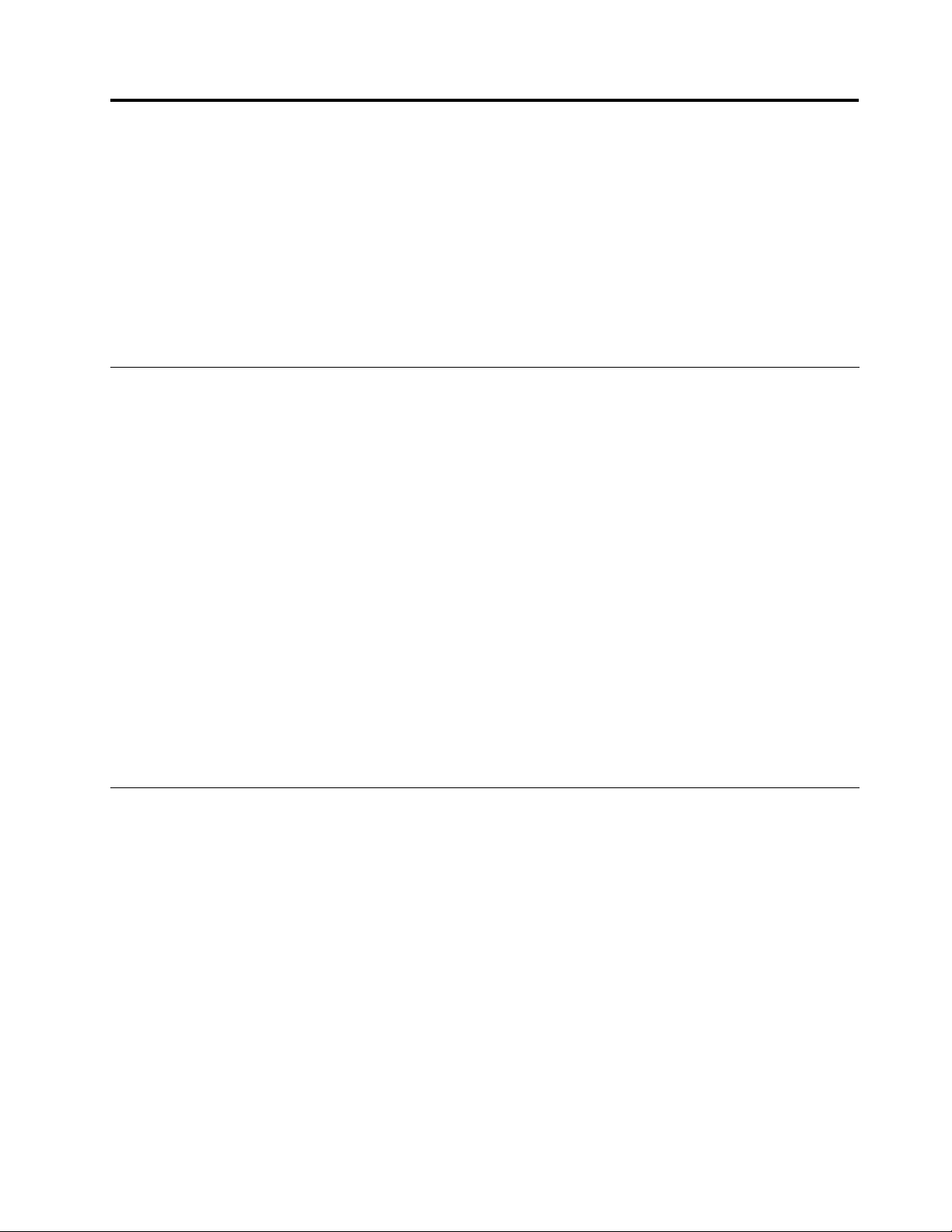
Poglavlje2.Ugradnjailizamenahardvera
Uovompoglavljusenalazeuputstvaotomekakodaugraditeilizamenitehardverračunara.
Poglavljesadržisledećeteme:
•“Rukovanjeuređajimakojisuosetljivinastatičkielektricitet”nastranici13
•“Ugradnjailizamenahardvera”nastranici13
•“Nabavkaupravljačkihprogramauređaja”nastranici41
•“Osnovnebezbednosnefunkcije”nastranici41
Rukovanjeuređajimakojisuosetljivinastatičkielektricitet
Nemojteotvaratizaštitnopakovanjeukojemsenalazinovideosvedokneispravnideoneukloniteiz
računarainebudetespremnidaugraditenovi.Statičkielektricitet,iakojepovasbezopasan,možeozbiljno
oštetitiračunarskekomponenteidelove.
Kadarukujeteračunarskimdelovimaikomponentama,preduzmitesledećemeredabisteizbeglištetu
izazvanustatičkimelektricitetom:
•Ograničitesvojepokrete.Pokretimoguuzrokovatidasestatičkielektricitetnagomilaokovas.
•Uvekpažljivorukujtedelovimaidrugimračunarskimkomponentama.PCIkartice,memorijskemodule,
sistemskepločeimikroprocesoredržitezakrajeve.Nikadanedodirujteotvorenakola.
•Nedozvolitedrugimadadodirujudeloveidrugeračunarskekomponente.
•Prenegoštougraditenovideo,prislonitezaštitnopakovanjeukojemsenovideonalazinametalni
poklopacpriključkazaproširivanjeilinadrugučistometalnupovršinuutrajanjuodnajmanjedvesekunde.
Ovosmanjujestatičkielektricitetpakovanjaivašegtela.
•Uklonitenovideoizzaštitnogpakovanjaidirektnogaugraditeuračunarbezprethodnogspuštanja.Ako
jeusituacijiukojojsenalazitenemogućetoizvesti,postavitezaštitnopakovanjenovogdelanaravnu
površinu,azatimnovideostavitenazaštitnopakovanje.
•Nemojtestavitideonapoklopacračunarailidrugumetalnupovršinu.
Ugradnjailizamenahardvera
Uovomodeljkusenalazeuputstvaotomekakodaugraditeilizamenitehardverračunara.Mogućnosti
računaramožeteproširitidodavanjemmemorijskihmodula,PCIkarticailiuređaja,aodržavajtegazamenom
neispravnoghardvera.
Napomene:
1.KoristitesamoračunarskedelovekojeobezbeđujekompanijaLenovo.
2.Prilikomugradnjeilizamenenekogopcionalnoguređajapostupajteuskladusaodgovarajućim
uputstvimaizovogodeljka,kaoisauputstvimakojastedobiliuztajuređaj.
Postavljanjespoljnihopcionalnihuređaja
Možetedapostavitespoljašnjeopcionalneuređaje,kaoštosuspoljašnjizvučnici,štampačiliskener.Neke
spoljneopcionalneuređajenijedovoljnosamozičkipovezati,većjepotrebnoinstaliratiidodatnisoftver.
Kadainstaliratenekispoljniopcionalniuređaj,pogledajte“Položajkonektora,kontrolaiindikatoranaprednjoj
straniračunara”nastranici7i“Položajkonektoraidelovanazadnjojstraniračunara”nastranici8dabiste
©CopyrightLenovo2010
13
Page 22
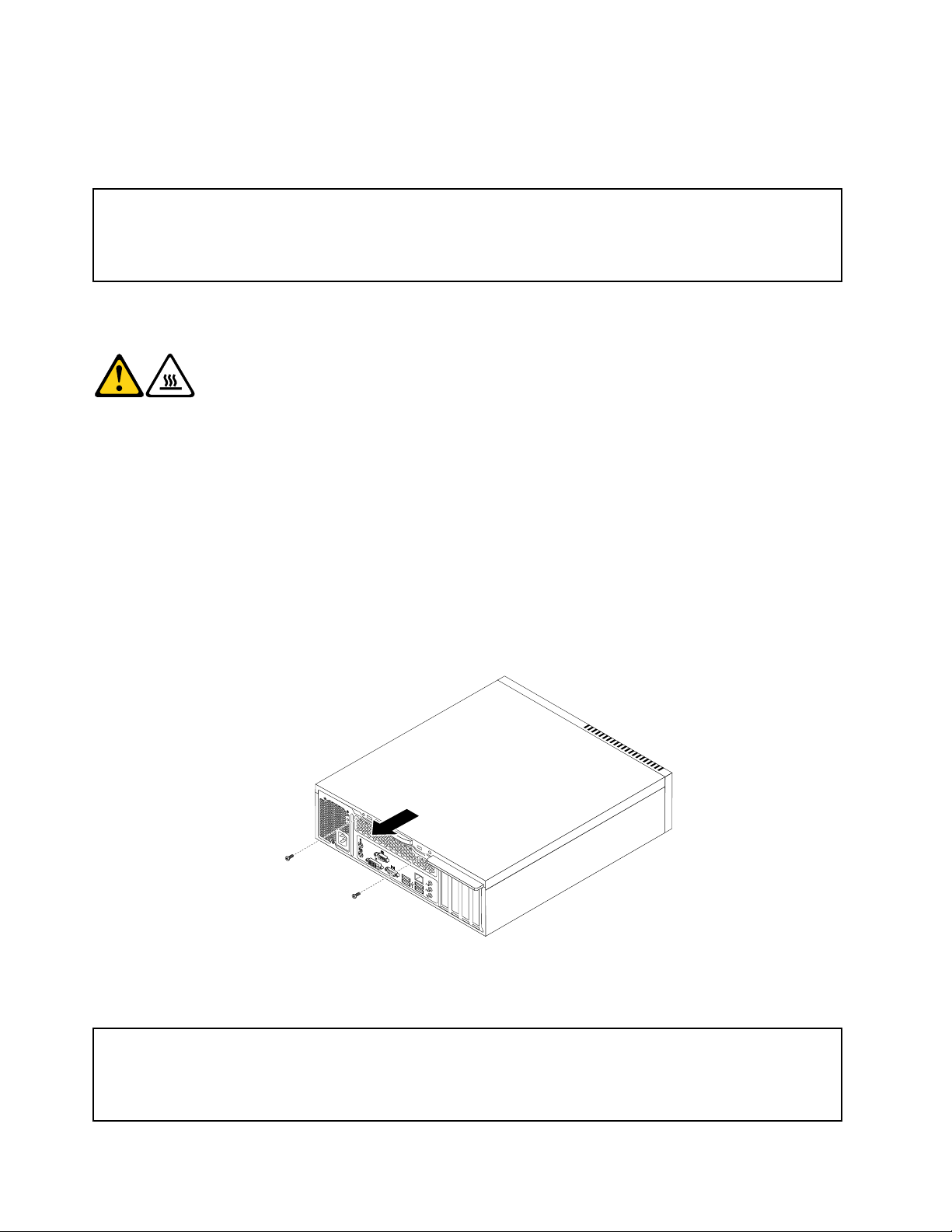
pronašliodgovarajućikonektor.Zatimpostupajteuskladusauputstvimakojastedobiliuzuređajdabistega
povezaliiinstaliralisoftveriliupravljačkeprogramekojisuzanjegapotrebni.
Uklanjanjepoklopcaračunara
Pažnja:
Nemojteotvaratiračunarnitipokušavatibilokakvupopravkuprenegoštopročitateisigurnistedarazumete“Važne
bezbednosneinformacije”uThinkCentreuputstvuzabezbednostigarancijukojevamjeisporučenouzračunar.Da
bistedobiliprimerakThinkCentreuputstvazabezbednostigaranciju,posetiteveblokaciju:
http://www.lenovo.com/support
Uovomodeljkućetepronaćiuputstvaotomekakodauklonitepoklopacračunara.
OPREZ:
Isključiteračunarisačekajtetridopetminutadaseohladiprenegoštouklonite
poklopacračunara.
Postupitenasledećinačindabisteuklonilipoklopacračunara:
1.Uklonitesvemedijumeizuređaja.Zatimisključitesvepovezaneuređajeiračunar.
2.Izvucitesvekablovezanapajanjeizelektričnihutičnica.
3.Izvucitekablzanapajanje,ulazne/izlazne(U/I)kablove,kaoisvedrugekablovekojisupovezanisa
računarom.
4.Ukloniteuređajzazaključavanjekojiobezbeđujepoklopacračunara,kaoštojeintegrisanalančanabrava
ilikatanac.Pogledajte“Integrisanalančanabrava”nastranici41ili“Katanac”nastranici42.
5.Uklonitedvavijkakojipričvršćujupoklopacračunaraipomeritepoklopacpremazadnjemdeludabiste
gauklonili.
Ilustracija6.Uklanjanjepoklopcaračunara
Uklanjanjeiponovnopostavljanjeprednjemaske
Pažnja:
Nemojteotvaratiračunarnitipokušavatibilokakvupopravkuprenegoštopročitateisigurnistedarazumete“Važne
bezbednosneinformacije”uThinkCentreuputstvuzabezbednostigarancijukojevamjeisporučenouzračunar.Da
bistedobiliprimerakThinkCentreuputstvazabezbednostigaranciju,posetiteveblokaciju:
http://www.lenovo.com/support
14ThinkCentreuputstvozakorisnike
Page 23
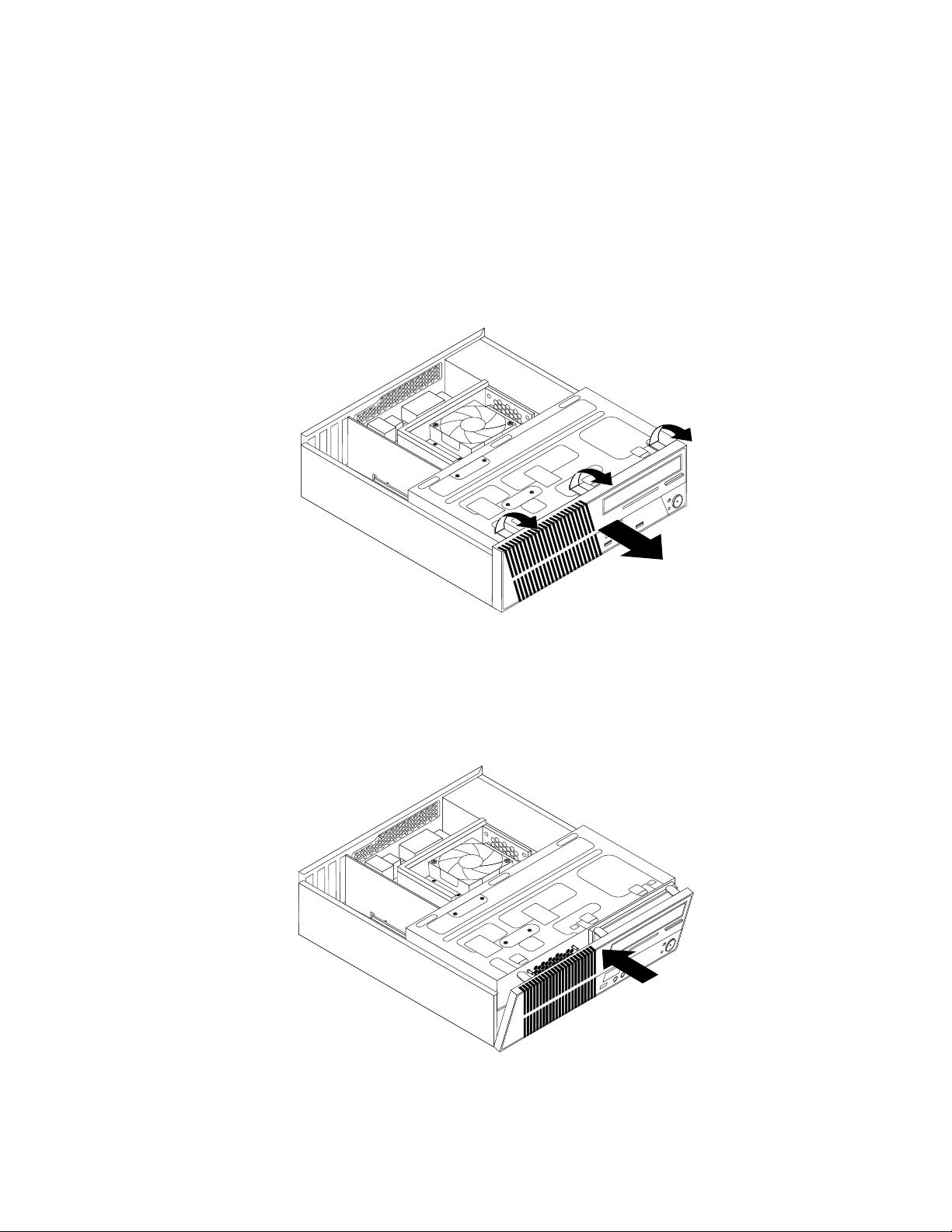
Uovomodeljkućetepronaćiuputstvaotomekakodaukloniteiponovopostaviteprednjumasku.
Postupitenasledećinačindabisteukloniliiponovopostaviliprednjumasku:
1.Uklonitesvemedijumeizuređajaiisključitesvepriključeneuređajeiračunar.Zatimizvucitesvekablove
zanapajanjeizelektričnihutičnica,kaoisvekablovekojisupovezanisaračunarom.
2.Uklonitepoklopacračunara.Pogledajte“Uklanjanjepoklopcaračunara”nastranici14.
3.Ukloniteprednjumaskutakoštoćeteotpustititriplastičnajezičkananjenomvrhuiokrenutijekaspolja
dabistejeuklonilisaračunara.Pažljivopostaviteprednjumaskusastranebezisključivanjakablasklopa
prekidačazanapajanjeisvetlosnediode(LED).
Ilustracija7.Uklanjanjeprednjemaske
4.Dabisteponovopostaviliprednjumasku,postavitedrugatriplastičnajezičkakojisenalazeudnu
prednjemaskeuravansaodgovarajućimrupicamanakućištu,azatimokreniteprednjumaskukaunutra
takodaseučvrstiumestu.
Ilustracija8.Vraćanjeprednjemaske
5.Iditena“Dovršavanjezamenedelova”nastranici40.
Poglavlje2.Ugradnjailizamenahardvera15
Page 24
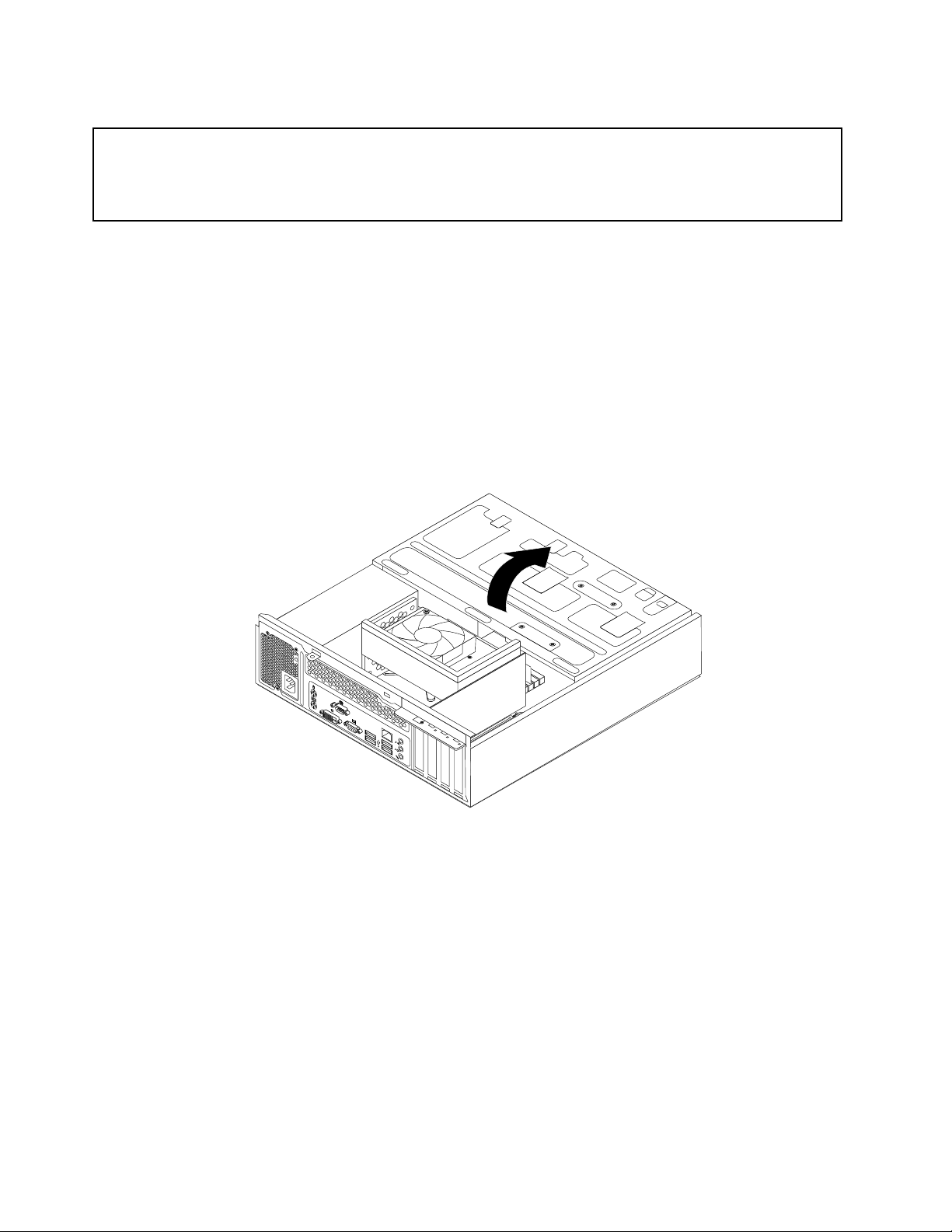
Pristupanjeuređajimaikomponentamasistemskeploče
Pažnja:
Nemojteotvaratiračunarnitipokušavatibilokakvupopravkuprenegoštopročitateisigurnistedarazumete“Važne
bezbednosneinformacije”uThinkCentreuputstvuzabezbednostigarancijukojevamjeisporučenouzračunar.Da
bistedobiliprimerakThinkCentreuputstvazabezbednostigaranciju,posetiteveblokaciju:
http://www.lenovo.com/support
Uovomdelućetepronaćiuputstvaotomekakodapristupitekomponentamaiuređajimanasistemskojploči.
Postupitenasledećinačindabistepristupilikomponentamaiuređajimasistemskeploče:
1.Uklonitesvemedijumeizuređajaiisključitesvepriključeneuređajeiračunar.Zatimizvucitesvekablove
zanapajanjeizelektričnihutičnica,kaoisvekablovekojisupovezanisaračunarom.
2.Uklonitepoklopacračunaradabistepristupilikomponentamasistemskeploče.Pogledajte“Uklanjanje
poklopcaračunara”nastranici14.
3.Ukloniteprednjumasku.Pogledajte“Uklanjanjeiponovnopostavljanjeprednjemaske”nastranici14.
4.Okrenitesklopležištauređajanagoredabistepristupilisvimunutrašnjimuređajima,kablovimaidrugim
komponentama.
Ilustracija9.Okretanjesklopaležištauređajanagore
16ThinkCentreuputstvozakorisnike
Page 25
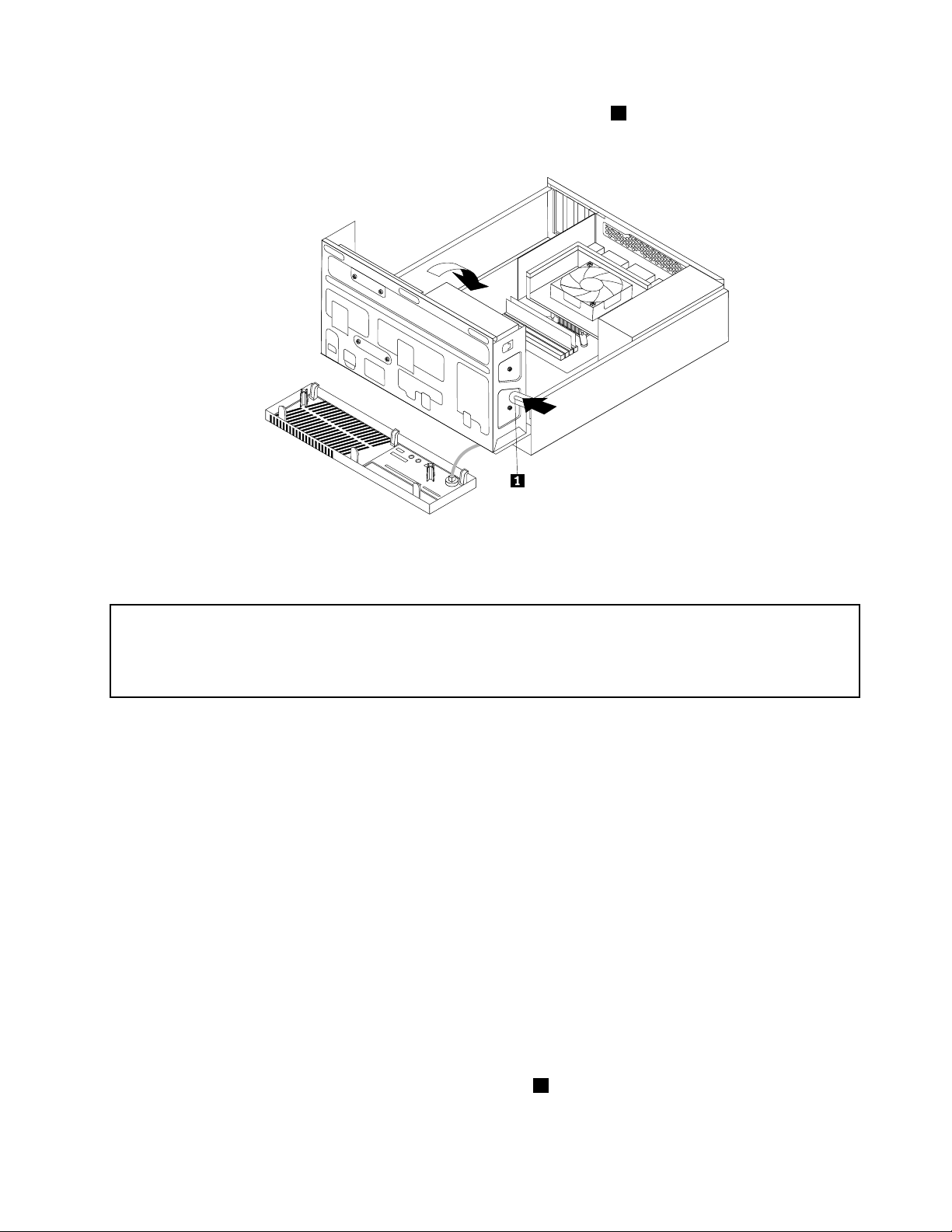
5.Dabistespustilisklopležištauređaja,pritisnitekopčuležištauređaja1kaunutraiokrenitesklopležišta
uređajanadolekaoštojeprikazano.
Ilustracija10.Spuštanjesklopaležištauređaja
UgradnjailizamenaPCIkartice
Pažnja:
Nemojteotvaratiračunarnitipokušavatibilokakvupopravkuprenegoštopročitateisigurnistedarazumete“Važne
bezbednosneinformacije”uThinkCentreuputstvuzabezbednostigarancijukojevamjeisporučenouzračunar.Da
bistedobiliprimerakThinkCentreuputstvazabezbednostigaranciju,posetiteveblokaciju:
http://www.lenovo.com/support
UovomodeljkusenalazeuputstvaotomekakodaugraditeilizamenitePCIkarticu.
RačunarimajedanstandardnipriključakzaPCIkarticu,dvapriključkazaPCIExpressx1karticuijedan
priključakzaPCIExpressx16gračkukarticu.Pogledajte“Položajdelovanasistemskojploči”nastranici10.
PostupitenasledećinačindabistepostaviliilizameniliPCIkarticu:
1.Uklonitesvemedijumeizuređajaiisključitesvepriključeneuređajeiračunar.Zatimizvucitesvekablove
zanapajanjeizelektričnihutičnica,kaoisvekablovekojisupovezanisaračunarom.
2.Uklonitepoklopacračunara.Pogledajte“Uklanjanjepoklopcaračunara”nastranici14.
3.Postupitenanekiodsledećihnačina:
•AkomenjatePCIkarticu,uklonitevijakkojipričvršćujestaruPCIkarticuiizvucitestaruPCIkarticuiz
priključkazaPCIkarticu.ZatimpažljivoizvucitestaruPCIkarticuizkućištakaoštojeprikazanona
Ilustracija11“UklanjanjePCIkartice”nastranici18
Napomene:
a.AkoizmeđuPCIkarticeisistemskepločepostojekablovi,zabeležiteusmeravanjekablova,
azatimihiskopčajte.
b.AkojePCIkarticapričvršćenasigurnosnomrezom1,pritisniterezudabisteoslobodiliPCI
karticu.ZatimuhvatitePCIkarticuzaiviceipažljivojeizvuciteizpriključkazaPCIkarticu.Ako
.
Poglavlje2.Ugradnjailizamenahardvera17
Page 26

jepotrebno,naizmeničnolaganopomerajtesuprotnestranePCIkarticedokjeupotpunostine
ukloniteizpriključkazaPCIkarticu.
c.Moždaćebitineophodnodaukloniteprednjumaskuidaokrenetesklopležištauređajanagoreda
nebiometaouklanjanjePCIkartice.Pogledajte“Uklanjanjeiponovnopostavljanjeprednjemaske”
nastranici14i“Pristupanjeuređajimaikomponentamasistemskeploče”nastranici16.
Ilustracija11.UklanjanjePCIkartice
•AkopostavljatePCIkarticu,uklonitepoklopacodgovarajućegpriključkazaPCIkarticu.Pogledajte
“Položajdelovanasistemskojploči”nastranici10dabisteodredilitipovepriključakazaPCIkarticu.
4.UklonitenovuPCIkarticuizpakovanjasazaštitomodstatičkogelektriciteta.
18ThinkCentreuputstvozakorisnike
Page 27

5.PostavitenovuPCIkarticuuodgovarajućipriključaknasistemskojploči.Zatim,postavitevijakdabiste
pričvrstilinovuPCIkarticu.
Ilustracija12.PostavljanjePCIkartice
6.PopotrebipovežitekabloveizmeđuPCIkarticeisistemskeploče.Pogledajte“Položajdelovana
sistemskojploči”nastranici10dabisteodredilirazličitekonektorenasistemskojploči.
Sledećikorak:
•Akoželitedaraditesanekimdrugimdelomhardvera,pogledajteodgovarajućiodeljak.
•Dabistezavršilipostavljanjeilizamenjivanje,pogledajte“Dovršavanjezamenedelova”nastranici40
.
Ugradnjailizamenamemorijskogmodula
Pažnja:
Nemojteotvaratiračunarnitipokušavatibilokakvupopravkuprenegoštopročitateisigurnistedarazumete“Važne
bezbednosneinformacije”uThinkCentreuputstvuzabezbednostigarancijukojevamjeisporučenouzračunar.Da
bistedobiliprimerakThinkCentreuputstvazabezbednostigaranciju,posetiteveblokaciju:
http://www.lenovo.com/support
Uovomodeljkusenalazeuputstvaotomekakodaugraditeilizamenitememorijskimodul.
RačunarimačetirimemorijskapriključkazainstaliranjeilizamenuDDR3SDRAMDIMMmodulakoji
obezbeđujunajviše16GBsistemskememorije.Prilikominstaliranjailizamenememorijskogmodula,koristite
DDR2DIMM-oveod1GB,2GBili4GBubilokojojkombinacijidomaksimumaod16GBsistemske
memorije.
Postupitenasledećinačindabistepostaviliilizamenilimemorijskimodul:
1.Uklonitesvemedijumeizuređajaiisključitesvepriključeneuređajeiračunar.Zatimizvucitesvekablove
zanapajanjeizelektričnihutičnica,kaoisvekablovekojisupovezanisaračunarom.
Poglavlje2.Ugradnjailizamenahardvera19
Page 28

2.Uklonitepoklopacračunara.Pogledajte“Uklanjanjepoklopcaračunara”nastranici14.
3.Polegniteračunarnastranudabistelakšepristupilisistemskojploči.
4.Pronađitememorijskepriključkenasistemskojploči.Pogledajte“Položajdelovanasistemskojploči”na
stranici10
.
5.Uklonitesvedeloveiiskopčajtesvekablovekojivamonemogućavajupristupmemorijskimpriključcima.
6.Postupitenanekiodsledećihnačina:
•Akozamenjujetememorijskimodul,otvoritesigurnosnekopčeiuklonitestarimemorijskimodulkoji
jetrenutnougrađen.
Ilustracija13.Uklanjanjememorijskogmodula
•Akopostavljatememorijskimodul,otvoritesigurnosnekopčememorijskogpriključkaukojiželiteda
postavitememorijskimodul.
Ilustracija14.Otvaranjesigurnosnihkopčimemorijskogpriključka
7.Postavitenovimemorijskimoduliznadpriključkazamemoriju.Obaveznoproveritedaliježleb1na
novommemorijskommoduluuravnisakontaktom
2namemorijskompriključku.Zatimpritisnitenovi
20ThinkCentreuputstvozakorisnike
Page 29

memorijskimodulnadoleumemorijskipriključakdoksesigurnosnekopčenezatvoreidoksemodulne
učvrstiumestu.
Ilustracija15.Ugradnjamemorijskogmodula
8.Vratitesvedelovenamestoiponovopovežitekablovekojesteukloniliiliiskopčali.
Sledećikorak:
•Akoželitedaraditesanekimdrugimdelomhardvera,pogledajteodgovarajućiodeljak.
•Dabistezavršilipostavljanjeilizamenjivanje,pogledajte“Dovršavanjezamenedelova”nastranici40.
Zamenabaterije
Pažnja:
Nemojteotvaratiračunarnitipokušavatibilokakvupopravkuprenegoštopročitateisigurnistedarazumete“Važne
bezbednosneinformacije”uThinkCentreuputstvuzabezbednostigarancijukojevamjeisporučenouzračunar.Da
bistedobiliprimerakThinkCentreuputstvazabezbednostigaranciju,posetiteveblokaciju:
http://www.lenovo.com/support
Računarimaposebantipmemorijekojačuvadatum,vremeiinformacijeokonguracijizaugrađenefunkcije.
Baterijadržiovepodatkeaktivnimkadaisključiteračunar.
Tokomnjenogradnogveka,baterijuobičnonijepotrebnopunitinitiservisirati;ipak,nijednabaterijanetraje
večno.Akosebaterijaošteti,datum,vremeiinformacijeokonguraciji,uključujućiilozinke,ćeseizgubiti.
Kadauključiteračunar,pojavićeseporukaogrešci.
Preobavljanjasledećegpostupkaobaveznoprvopažljivopročitajteinformacijeozameniiodlaganjubaterije
uodeljcima“Batterije”i“Obaveštenjeolitijumskojbateriji”ThinkCentreuputstvazabezbednostigaranciju.
Dabistezamenilibateriju,postupitenasledećinačin:
1.Uklonitesvemedijumeizuređajaiisključitesvepriključeneuređajeiračunar.Zatimizvucitesvekablove
zanapajanjeizelektričnihutičnica,kaoisvekablovekojisupovezanisaračunarom.
2.Uklonitepoklopacračunara.Pogledajte“Uklanjanjepoklopcaračunara”nastranici14.
3.Okrenitesklopležištauređajanagore.Pogledajte“Pristupanjeuređajimaikomponentamasistemske
ploče”nastranici16.
4.Pronađitebateriju.Pogledajte“Položajdelovanasistemskojploči”nastranici10.
5.Uklonitesvedeloveiizvucitesvekablovekojivamonemogućavajupristupbateriji.
Poglavlje2.Ugradnjailizamenahardvera21
Page 30

6.Uklonitestarubateriju.
Ilustracija16.Uklanjanjestarebaterije
7.Postavitenovubateriju.
Ilustracija17.Postavljanjenovebaterije
8.Vratitesvedelovenamestoiponovopovežitekablovekojesteukloniliiliiskopčali.
9.Spustitesklopležištauređaja.Pogledajte“Pristupanjeuređajimaikomponentamasistemskeploče”na
stranici16.
10.Vratitepoklopacračunarananjegovomestoiponovopovežitesvespoljnekablove.Pogledajte
“Dovršavanjezamenedelova”nastranici40
.
11.Uključiteračunarisveuređajekojisupovezanisaračunarom.
Napomena:Kadaseračunarprviputuključinakonzamenebaterije,možedasepojaviporukaogrešci.
Ovojenormalnoprizamenibaterije.
12.PomoćuprogramaSetupUtilitypodesitedatum,vreme,lozinkeisvedrugeinformacijeokonguraciji.
PogledajtePoglavlje4“UpotrebaprogramaSetupUtility”nastranici51.
Sledećikorak:
•Akoželitedaraditesanekimdrugimdelomhardvera,pogledajteodgovarajućiodeljak.
•Dabistezavršilizamenu,pogledajte“Dovršavanjezamenedelova”nastranici40.
Zamenasklopahladnjakaiventilatora
Pažnja:
Nemojteotvaratiračunarnitipokušavatibilokakvupopravkuprenegoštopročitateisigurnistedarazumete“Važne
bezbednosneinformacije”uThinkCentreuputstvuzabezbednostigarancijukojevamjeisporučenouzračunar.Da
bistedobiliprimerakThinkCentreuputstvazabezbednostigaranciju,posetiteveblokaciju:
http://www.lenovo.com/support
Uovomodeljkućetepronaćiuputstvaotomekakodazamenitesklophladnjakaiventilatora.
22ThinkCentreuputstvozakorisnike
Page 31

OPREZ:
Sklophladnjakaiventilatoramožebitiveomatopao.Isključiteračunarisačekajtetrido
petminutadaseohladiprenegoštouklonitepoklopacračunara.
Postupitenasledećinačindabistezamenilisklophladnjakaiventilatora:
1.Uklonitesvemedijumeizuređajaiisključitesvepriključeneuređajeiračunar.Zatimizvucitesvekablove
zanapajanjeizelektričnihutičnica,kaoisvekablovekojisupovezanisaračunarom.
2.Uklonitepoklopacračunara.Pogledajte“Uklanjanjepoklopcaračunara”nastranici14.
3.Ukloniteprednjumasku.Pogledajte“Uklanjanjeiponovnopostavljanjeprednjemaske”nastranici14.
4.Okrenitesklopležištauređajanagore.Uklonitedvavijkakojipričvršćujuvodhladnjakaiventilatora,a
zatimpodignitevodhladnjakaiventilatoratakodaizađuizšasije.
Ilustracija18.Uklanjanjevodahladnjakaiventilatora
5.Iskopčajtekablsklopahladnjakaiventilatoraizpriključkazaventilatormikroprocesoranasistemskoj
ploči.Pogledajte“Položajdelovanasistemskojploči”nastranici10.
6.Pratiteovajredosleddabisteukloniličetirivijkakojapričvršćujusklophladnjakaiventilatorazasistemsku
ploču:
a.Delimičnoodvrnitevijak1,potompotpunoodvrnitevijak2,azatimpotpunoodvrnitevijak1.
b.Delimičnoodvrnitevijak3,potompotpunoodvrnitevijak4,azatimpotpunoodvrnitevijak3.
Napomena:Pažljivouklonitečetirivijkasasistemskepločekakobisteizbeglibilokakvuštetuna
sistemskojploči.Četirivijkasenemoguupotpunostiuklonitisasklopahladnjakaiventilatora.
Poglavlje2.Ugradnjailizamenahardvera23
Page 32

Ilustracija19.Vijcikojipričvršćujusklophladnjakaiventilatora
7.Podignitesklophladnjakaiventilatorasasistemskeploče.
Napomene:
a.Moždaćetemoratipažljivodazaokrenetesklophladnjakaiventilatoradabistegaodvojiliod
mikroprocesora.
b.Prilikomrukovanjasklopomhladnjakaiventilatoranemojtedodirivatitermalnupastukojasenalazisa
njegovedonjestrane.
8.Postavitenovisklophladnjakaiventilatoranasistemskupločutakodačetirivijkabuduuravnisa
odgovarajućimrupicamanasistemskojploči.Obaveznoproveritedalistenovisklophladnjakai
ventilatoraispravnopostavilidabisteneometanomoglidapovežetenovikablsklopahladnjakai
ventilatorasakonektoromventilatoramikroprocesoranasistemskojploči.
9.Pratiteovajredosleddabistestaviličetirivijkakojipričvršćujusklophladnjakaiventilatorakaoštoje
prikazanonaIlustracija19“Vijcikojipričvršćujusklophladnjakaiventilatora”nastranici24:
a.Delimičnopričvrstitevijak1,potompotpunopričvrstitevijak2,azatimpotpunopričvrstitevijak1.
b.Delimičnopričvrstitevijak3,potompotpunopričvrstitevijak4,azatimpotpunopričvrstitevijak3.
10.Povežitekablnovogsklopahladnjakaiventilatorasakonektoromzaventilatormikroprocesorana
sistemskojploči.Pogledajte“Položajdelovanasistemskojploči”nastranici10.
11.Spustiteistavitevodhladnjakaiventilatoranavrhsklopahladnjakaiventilatoradokdverupicezavijkeu
voduhladnjakaiventilatoranebuduuravnisarupicamanasklopuhladnjakaiventilatora.Postavitedva
vijkadabistepričvrstilivodhladnjakaiventilatora.
24ThinkCentreuputstvozakorisnike
Page 33

Ilustracija20.Ugradnjavodahladnjakaiventilatora
Sledećikorak:
•Akoželitedaraditesanekimdrugimdelomhardvera,pogledajteodgovarajućiodeljak.
•Dabistezavršilizamenu,pogledajte“Dovršavanjezamenedelova”nastranici40.
Zamenamikroprocesora
Pažnja:
Nemojteotvaratiračunarnitipokušavatibilokakvupopravkuprenegoštopročitateisigurnistedarazumete“Važne
bezbednosneinformacije”uThinkCentreuputstvuzabezbednostigarancijukojevamjeisporučenouzračunar.Da
bistedobiliprimerakThinkCentreuputstvazabezbednostigaranciju,posetiteveblokaciju:
http://www.lenovo.com/support
Uovomodeljkućetepronaćiuputstvakakodazamenitemikroprocesor.
OPREZ:
Hladnjakimikroprocesormogubitivreli.Isključiteračunarisačekajtetridopetminuta
daseohladiprenegoštouklonitepoklopacračunara.
Postupitenasledećinačindabistezamenilimikroprocesor:
1.Uklonitesvemedijumeizuređajaiisključitesvepriključeneuređajeiračunar.Zatimizvucitesvekablove
zanapajanjeizelektričnihutičnica,kaoisvekablovekojisupovezanisaračunarom.
2.Uklonitepoklopacračunara.Pogledajte“Uklanjanjepoklopcaračunara”nastranici14.
3.Uklonitesklophladnjakaiventilatora.Pogledajte“Zamenasklopahladnjakaiventilatora”nastranici22.
Napomena:Postavitesklophladnjakaiventilatoranastranutakodatermalnapastakojasenalazisa
donjestranenedolaziudodirnisačim.
Poglavlje2.Ugradnjailizamenahardvera25
Page 34

4.Podigniteručicu1dabisteoslobodilimikroprocesor2,kojijepričvršćenzasistemskuploču.
Ilustracija21.Pristupanjemikroprocesoru
5.Podignitemikroprocesorpravonagoreizpriključkamikroprocesora,kaoštojeprikazanonaIlustracija
22“Uklanjanjemikroprocesora”nastranici27.
Napomene:
a.Mikroprocesoripriključakvašegračunaramoguserazlikovatiodonihsaslike.
b.Zabeležitepoložajmikroprocesoraupriključku.Možetepotražitimalitrougao1uuglu
mikroprocesora.Tojevažnoprilikompostavljanjanovogmikroprocesoranasistemskuploču.
c.Dodirujtesamoivicemikroprocesora.Nedodirujtezlatnekontaktekojisenalazeudnu.
d.Nemojtespuštatiništanapriključakmikroprocesoradokjeotvoren.Iglicepriključkamorajuuvekbiti
čiste.
26ThinkCentreuputstvozakorisnike
Page 35

Ilustracija22.Uklanjanjemikroprocesora
6.Obaveznoproveritedalijeručicapodignuta.
7.Uklonitezaštitusazlatnihkontakatanovogmikroprocesora.
8.Držitenovimikroprocesorzabočnestraneipostavitemalitrougaokojisenalaziuuglunovog
mikroprocesorauravansaodgovarajućimmalimtrouglomkojisenalaziuuglupriključkamikroprocesora.
9.Spustitenovimikroprocesorpravonadoleupriključaknasistemskojploči.
10.Spustiteručicudabisteučvrstilinovimikroprocesorupriključku.
11.Vratitesklophladnjakaiventilatora.Pogledajte“Zamenasklopahladnjakaiventilatora”nastranici22.
12.Vratitesvedelovenamestoiponovopovežitekablovekojesteukloniliiliiskopčali.
Sledećikorak:
•Akoželitedaraditesanekimdrugimdelomhardvera,pogledajteodgovarajućiodeljak.
•Dabistezavršilizamenu,pogledajte“Dovršavanjezamenedelova”nastranici40.
Zamenasklopanapajanja
Pažnja:
Nemojteotvaratiračunarnitipokušavatibilokakvupopravkuprenegoštopročitateisigurnistedarazumete“Važne
bezbednosneinformacije”uThinkCentreuputstvuzabezbednostigarancijukojevamjeisporučenouzračunar.Da
bistedobiliprimerakThinkCentreuputstvazabezbednostigaranciju,posetiteveblokaciju:
http://www.lenovo.com/support
Uovomodeljkućetepronaćiuputstvaotomekakodazamenitesklopnapajanja.
Iakouvašemračunarunemapokretnihdelovanakonštoiskopčatekablzanapajanje,sledećaupozorenjasu
potrebnaradivašebezbednostiiodgovarajućecertikacijeUnderwritersLaboratories(UL).
OPASNOST
Opasnipokretnidelovi.Nedodirujteprstimanitidrugimdelovimatela.
Poglavlje2.Ugradnjailizamenahardvera27
Page 36

OPREZ:
Nikadaneskidajtepoklopacsajedinicezanapajanjenitibilokojegdelakojiimasledećuoznaku.
Unutarkomponentikojeimajuovuoznakupostojeopasannapon,strujaienergija.Komponente
nesadržedelovezapopravku.Akosumnjatedapostojinekiproblemsaovimkomponentama,
obratiteseserviseru.
Postupitenasledećinačindabistezamenilisklopnapajanja:
1.Uklonitesvemedijumeizuređajaiisključitesvepriključeneuređajeiračunar.Zatimizvucitesvekablove
zanapajanjeizelektričnihutičnica,kaoisvekablovekojisupovezanisaračunarom.
2.Uklonitepoklopacračunara.Pogledajte“Uklanjanjepoklopcaračunara”nastranici14.
3.Ukloniteprednjumasku.Pogledajte“Uklanjanjeiponovnopostavljanjeprednjemaske”nastranici14.
4.Okreniteležišteuređajanagore,uklonitedvavijkakojipričvršćujuvodhladnjakaiventilatora,azatim
podignitevodhladnjakaiventilatoratakodaizađuizšasije.
Ilustracija23.Uklanjanjevodahladnjakaiventilatora
5.Izvucitekablovesklopanapajanjaizsvihuređaja,iz24-igličnogkonektorazanapajanjei4-igličnog
konektorazanapajanjesasistemskeploče.Pogledajte“Položajdelovanasistemskojploči”nastranici10.
Napomena:Moždaćebitipotrebnodaizvučetekablovesklopanapajanjaiznekihkopčikablovailivezica
kojepričvršćujukablovezakućište.Obaveznozabeležiteusmeravanjekablovaprenegoštoihiskopčate.
28ThinkCentreuputstvozakorisnike
Page 37

6.Odvrnitetrivijkanapoleđiniračunarakojipričvršćujusklopnapajanja.Pritisnitekopčunapajanja1
nadoledabisteizvuklikablovesklopanapajanja,azatimgurnitesklopnapajanjakaprednjemdelu
računara.Izvucitesklopnapajanjaizračunara.
Ilustracija24.Uklanjanjesklopanapajanja
7.Obaveznoproveritedalijenovisklopnapajanjaodgovarajućazamena.Nekisklopovinapajanja
automatskiregistrujunaponiliprihvatajuuniverzalniulazninapon,nekiradesamopododređenim
naponom,anekiimajuprekidačzaizbornapona.Akosklopnapajanjaimaprekidačzaizbornapona,
obaveznoproveritedalistegapodesilitakodavrednostodgovaranaponuelektričneutičnice.Akoje
potrebno,koristitehemijskuolovkudabisteprekidačzaizbornaponapostaviliuispravanpoložaj.
•Akojenaponskiopseguvašojzemljiiliregionu100–127Vnaizmeničnestruje,podesiteprekidač
na115V.
•Akojenaponskiopseguvašojzemljiiliregionu200–240Vnaizmeničnestruje,podesiteprekidač
na230V.
8.Postavitenovisklopnapajanjaukućištetakodarupicezavijkekojesenanjemunalazebuduuravni
saodgovarajućimrupicamanapoleđinikućišta.Zatim,postavitetrivijkadabistepričvrstilinovisklop
napajanja.
Napomena:KoristitesamovijkekojeobezbeđujekompanijaLenovo.
Poglavlje2.Ugradnjailizamenahardvera29
Page 38

Ilustracija25.Ugradnjasklopanapajanja
9.Povežitekablovenovogsklopanapajanjasasvimuređajimaisistemskompločom.Pogledajte“Položaj
delovanasistemskojploči”nastranici10
.
10.Spustiteistavitevodhladnjakaiventilatoranavrhsklopahladnjakaiventilatoradokdverupicezavijkeu
voduhladnjakaiventilatoranebuduuravnisarupicamanasklopuhladnjakaiventilatora.Postavitedva
vijkadabistepričvrstilivodhladnjakaiventilatora.
Ilustracija26.Ugradnjavodahladnjakaiventilatora
Sledećikorak:
•Akoželitedaraditesanekimdrugimdelomhardvera,pogledajteodgovarajućiodeljak.
•Dabistezavršilizamenu,pogledajte“Dovršavanjezamenedelova”nastranici40
30ThinkCentreuputstvozakorisnike
.
Page 39

Zamenaoptičkoguređaja
Pažnja:
Nemojteotvaratiračunarnitipokušavatibilokakvupopravkuprenegoštopročitateisigurnistedarazumete“Važne
bezbednosneinformacije”uThinkCentreuputstvuzabezbednostigarancijukojevamjeisporučenouzračunar.Da
bistedobiliprimerakThinkCentreuputstvazabezbednostigaranciju,posetiteveblokaciju:
http://www.lenovo.com/support
Uovomodeljkućetepronaćiuputstvakakodazameniteoptičkiuređaj.
Postupitenasledećinačindabistezamenilioptičkiuređaj:
1.Uklonitesvemedijumeizuređajaiisključitesvepriključeneuređajeiračunar.Zatimizvucitesvekablove
zanapajanjeizelektričnihutičnica,kaoisvekablovekojisupovezanisaračunarom.
2.Uklonitepoklopacračunara.Pogledajte“Uklanjanjepoklopcaračunara”nastranici14.
3.Ukloniteprednjumasku.Pogledajte“Uklanjanjeiponovnopostavljanjeprednjemaske”nastranici14.
4.Okrenitesklopležištauređajanagore.Pogledajte“Pristupanjeuređajimaikomponentamasistemske
ploče”nastranici16.
5.Iskopčajtesignalnikablikablzanapajanjeizoptičkoguređaja.
6.Držiteoptičkiuređajiuklonitedvavijkakojigapričvršćuju.
Ilustracija27.Uklanjanjevijakaoptičkoguređaja
Poglavlje2.Ugradnjailizamenahardvera31
Page 40

7.Pritisnitekopčuležištauređaja1kaunutraiokrenitesklopležištauređajanadolekaoštojeprikazano.
Ilustracija28.Spuštanjesklopaležištauređaja
8.Izvuciteoptičkiuređajsaprednjestraneračunara.
Ilustracija29.Uklanjanjeoptičkoguređaja
32ThinkCentreuputstvozakorisnike
Page 41

9.Uvucitenovioptičkiuređajuležišteoptičkoguređajakrozprednjustranuračunara.
Ilustracija30.Ugradnjanovogoptičkoguređaja
10.Držitenovioptičkiuređajiokreniteležišteuređajanagore.Postaviterupicezavijkenovogoptičkog
uređajauravansaodgovarajućimrupicamanaležištuuređaja.Zatim,postavitedvavijkadabiste
pričvrstilinovioptičkiuređaj.
Ilustracija31.Ugradnjaoptičkoguređaja
Poglavlje2.Ugradnjailizamenahardvera33
Page 42

11.Povežitejedankrajsignalnogkablasazadnjimdelomnovogoptičkoguređaja,adrugisaslobodnimSATA
konektoromnasistemskojploči.Pogledajte“Položajdelovanasistemskojploči”nastranici10.Zatim,
pronađitedostupnipetožilnikonektorzanapajanjeipovežiteganapoleđininovogoptičkoguređaja.
Ilustracija32.PovezivanjeSA T Aoptičkoguređaja
Sledećikorak:
•Akoželitedaraditesanekimdrugimdelomhardvera,pogledajteodgovarajućiodeljak.
•Dabistezavršilizamenu,pogledajte“Dovršavanjezamenedelova”nastranici40
.
Zamenačvrstogdiska
Pažnja:
Nemojteotvaratiračunarnitipokušavatibilokakvupopravkuprenegoštopročitateisigurnistedarazumete“Važne
bezbednosneinformacije”uThinkCentreuputstvuzabezbednostigarancijukojevamjeisporučenouzračunar.Da
bistedobiliprimerakThinkCentreuputstvazabezbednostigaranciju,posetiteveblokaciju:
http://www.lenovo.com/support
Uovomodeljkućetepronaćiuputstvaotomekakodazamenitejedinicučvrstogdiska.
Dabistezamenilijedinicučvrstogdiska,uraditesledeće:
1.Uklonitesvemedijumeizuređajaiisključitesvepriključeneuređajeiračunar.Zatimizvucitesvekablove
zanapajanjeizelektričnihutičnica,kaoisvekablovekojisupovezanisaračunarom.
2.Uklonitepoklopacračunara.Pogledajte“Uklanjanjepoklopcaračunara”nastranici14.
3.Ukloniteprednjumasku.Pogledajte“Uklanjanjeiponovnopostavljanjeprednjemaske”nastranici14.
34ThinkCentreuputstvozakorisnike
Page 43

4.Zabeležitepoložajčetirivijka1kojipričvršćujujedinicučvrstogdiska.Zatim,okrenitesklopležišta
uređajanagore.
Ilustracija33.Okretanjesklopaležištauređaja
5.Držitečvrstidiskiuklonitečetirivijkakojigapričvršćuju.Zatim,uklonitečvrstidiskizsklopaležišta
uređajaiiskopčajtesignalnikablikablzanapajanjeizzadnjestranečvrstogdiskadabistegasasvim
ukloniliizkućišta.
Ilustracija34.Uklanjanječvrstogdiska
Poglavlje2.Ugradnjailizamenahardvera35
Page 44

6.Povežitejedankrajsignalnogkablasazadnjimdelomnovogčvrstogdiska,adrugisaslobodnimSATA
konektoromnasistemskojploči.Pogledajte“Položajdelovanasistemskojploči”nastranici10.Zatim,
pronađitedostupnipetožilnikonektorzanapajanjeipovežiteganapoleđininovogčvrstogdiska.
Ilustracija35.PovezivanjeSA TAčvrstogdiska
7.Postavitenovičvrstidiskuležištezajedinicučvrstogdiskaipostaviterupicezavijkenovogčvrstogdiska
uravansaodgovarajućimrupicamanaležištuuređaja.Zatim,postavitečetirivijkadabistepričvrstili
novičvrstidisk.
Ilustracija36.Ugradnjačvrstogdiska
Sledećikorak:
•Akoželitedaraditesanekimdrugimdelomhardvera,pogledajteodgovarajućiodeljak.
•Dabistezavršilipostavljanjeilizamenjivanje,pogledajte“Dovršavanjezamenedelova”nastranici40
36ThinkCentreuputstvozakorisnike
.
Page 45

Zamenasklopaprednjegventilatora
Pažnja:
Nemojteotvaratiračunarnitipokušavatibilokakvupopravkuprenegoštopročitateisigurnistedarazumete“Važne
bezbednosneinformacije”uThinkCentreuputstvuzabezbednostigarancijukojevamjeisporučenouzračunar.Da
bistedobiliprimerakThinkCentreuputstvazabezbednostigaranciju,posetiteveblokaciju:
http://www.lenovo.com/support
Uovomodeljkućetepronaćiuputstvaotomekakodazamenitesklopprednjegventilatora.
Postupitenasledećinačindabistezamenilisklopprednjegventilatora:
1.Uklonitesvemedijumeizuređajaiisključitesvepriključeneuređajeiračunar.Zatimizvucitesvekablove
zanapajanjeizelektričnihutičnica,kaoisvekablovekojisupovezanisaračunarom.
2.Uklonitepoklopacračunara.Pogledajte“Uklanjanjepoklopcaračunara”nastranici14.
3.Ukloniteprednjumasku.Pogledajte“Uklanjanjeiponovnopostavljanjeprednjemaske”nastranici14.
4.Okrenitesklopležištauređajapremagorekakobistepristupilisklopuprednjegventilatora.Pogledajte
“Pristupanjeuređajimaikomponentamasistemskeploče”nastranici16.
5.Uklonitečvrstidiskkakobistelakšepristupilisklopuprednjegventilatora.Pogledajte“Zamenačvrstog
diska”nastranici34.
6.Uklonitevodhladnjakaiventilatora.Pogledajte“Zamenasklopanapajanja”nastranici27.
7.Zabeležiteusmeravanjekablovaiiskopčajtekablsklopaprednjegventilatoraizkonektorazasistemski
ventilatornasistemskojploči.Pogledajte“Položajdelovanasistemskojploči”nastranici10.
8.Sklopprednjegventilatorajepričvršćenzakućištepomoćučetirigumenadržača.Uklonitesklopprednjeg
ventilatoratakoštoćetepresećigumenedržačeipodićisklopprednjegventilatoraizkućišta.
Napomena:Nanovisklopprednjegventilatoratrebalobidabudupričvršćenačetirinovadržača.
Ilustracija37.Uklanjanjesklopaprednjegventilatora
Poglavlje2.Ugradnjailizamenahardvera37
Page 46

9.Ugraditenovisklopprednjegventilatoratakoštoćetepostavitinovegumenedržačekojestedobiliuznovi
sklopprednjegventilatorauravansaodgovarajućimrupicamanakućištu,azatimihgurnitekrozrupice.
Zatim,pažljivovucitevrhovegumenihdržačasadnadoknepričvrstitenovisklopprednjegventilatora.
Ilustracija38.Ugradnjasklopaprednjegventilatora
10.Povežitekablnovogsklopaprednjegventilatorasakonektoromsistemskogventilatoranasistemskoj
ploči.Pogledajte“Položajdelovanasistemskojploči”nastranici10.
11.Ponovopostavitevodhladnjakaiventilatora.PogledajteIlustracija26“Ugradnjavodahladnjaka
iventilatora”nastranici30.
12.Ponovougraditečvrstidisk.Pogledajte“Zamenačvrstogdiska”nastranici34.
Sledećikorak:
•Akoželitedaraditesanekimdrugimdelomhardvera,pogledajteodgovarajućiodeljak.
•Dabistezavršilizamenu,pogledajte“Dovršavanjezamenedelova”nastranici40.
Zamenatastature
Pažnja:
Nemojteotvaratiračunarnitipokušavatibilokakvupopravkuprenegoštopročitateisigurnistedarazumete“Važne
bezbednosneinformacije”uThinkCentreuputstvuzabezbednostigarancijukojevamjeisporučenouzračunar.Da
bistedobiliprimerakThinkCentreuputstvazabezbednostigaranciju,posetiteveblokaciju:
http://www.lenovo.com/support
Uovomodeljkućetepronaćiuputstvakakodazamenitetastaturu.
Dabistezamenilitastaturu,postupitenasledećinačin:
1.Uklonitesvemedijumeizuređaja.Zatimisključitesvepovezaneuređajeiračunar.
38ThinkCentreuputstvozakorisnike
Page 47

2.Izvucitesvekablovezanapajanjeizelektričnihutičnica.
3.Iskopčajtekablstaretastatureizračunara.
4.Povežitenovutastaturusaodgovarajućimkonektoromnaračunaru.Mogućejedajetastaturapovezana
saPS/2konektoromzatastaturu
1iliUSBkonektorom2.Uzavisnostiodtogagdeželitedapovežete
tastaturu,pogledajte“Položajkonektora,kontrolaiindikatoranaprednjojstraniračunara”nastranici7ili
“Položajkonektoraidelovanazadnjojstraniračunara”nastranici8.
Ilustracija39.Konektorizatastaturu
Sledećikorak:
•Akoželitedaraditesanekimdrugimdelomhardvera,pogledajteodgovarajućiodeljak.
•Dabistezavršilizamenu,pogledajte“Dovršavanjezamenedelova”nastranici40.
Zamenamiša
Pažnja:
Nemojteotvaratiračunarnitipokušavatibilokakvupopravkuprenegoštopročitateisigurnistedarazumete“Važne
bezbednosneinformacije”uThinkCentreuputstvuzabezbednostigarancijukojevamjeisporučenouzračunar.Da
bistedobiliprimerakThinkCentreuputstvazabezbednostigaranciju,posetiteveblokaciju:
http://www.lenovo.com/support
Uovomodeljkućetepronaćiuputstvakakodazamenitemiš.
Dabistezamenilimiš,postupitenasledećinačin:
1.Uklonitesvemedijumeizuređaja.Zatimisključitesvepovezaneuređajeiračunar.
2.Izvucitesvekablovezanapajanjeizelektričnihutičnica.
3.Iskopčajtekablstarogmišaizračunara.
4.Povežitenovimišsaodgovarajućimkonektoromnaračunaru.MogućejedajemišpovezansaPS/2
konektoromzamiš1iliUSBkonektorom2.Uzavisnostiodtogagdeželitedapovežetemiš,pogledajte
Poglavlje2.Ugradnjailizamenahardvera39
Page 48

“Položajkonektora,kontrolaiindikatoranaprednjojstraniračunara”nastranici7ili“Položajkonektorai
delovanazadnjojstraniračunara”nastranici8.
Ilustracija40.Konektorizamiš
Sledećikorak:
•Akoželitedaraditesanekimdrugimdelomhardvera,pogledajteodgovarajućiodeljak.
•Dabistezavršilizamenu,pogledajte“Dovršavanjezamenedelova”nastranici40.
Dovršavanjezamenedelova
Kadazavršiteugradnjuilizamenusvihdelova,moratedavratitepoklopacračunaraiponovopovežete
kablove.
Postupitenasledećinačindabistevratilipoklopacračunaraiponovopovezalikablovesaračunarom.
1.Proveritedalisusvekomponenteispravnopostavljeneidanijeostalonezategnutihvijakailialata
uračunaru.Pogledajte“Položajkomponenti”nastranici9
komponenatauračunaru.
2.Proveritedalisusviunutrašnjikabloviispravnosprovedenidabisteizbeglismetnjesaspuštanjemsklopa
ležištauređajaizatvaranjempoklopcaračunara.Držitekablovedaljeodšarkiizidovakućišta.
3.Spustitesklopležištauređaja.Pogledajte“Pristupanjeuređajimaikomponentamasistemskeploče”na
stranici16.
4.Vratiteprednjumaskuakostejeprethodnouklonili.Pogledajte“Uklanjanjeiponovnopostavljanje
prednjemaske”nastranici14.
zainformacijeopoložajimarazličitih
40ThinkCentreuputstvozakorisnike
Page 49

5.Postavitepoklopacračunaranakućištetakodavodičišinanapoklopcuračunaraulegnuušinena
kućištu.Zatimgurnitepoklopacračunarakaprednjojstraniračunaratakodaseučvrstinapoložajui
zatvori.Zatim,zategnitedvavijkakakobistepričvrstilipoklopacračunara.
Ilustracija41.Vraćanjepoklopcaračunara
6.Zaključajtepoklopacračunaraakoimatekatanaczanjega.Pogledajte“Integrisanalančanabrava”na
stranici41ili“Katanac”nastranici42.
7.Ponovopovežitekablzanapajanjeisveostalespoljnekablovesaračunarom.Zapoložajekonektora
pogledajte“Položajkonektora,kontrolaiindikatoranaprednjojstraniračunara”nastranici7
konektoraidelovanazadnjojstraniračunara”nastranici8.
8.Uzavisnostioddelovakojesteugradiliilizamenili,moždaćetemoratidapotvrditeažuriraneinformacije
uprogramuSetupUtility(uslužniprogramzainstalaciju).PogledajtePoglavlje4“Upotrebaprograma
SetupUtility”nastranici51.
Napomena:Uvećemdelusveta,kompanijaLenovozahtevadavratiteneispravnekorisničkizamenljive
jedinice(KZJ).InformacijeotomećetedobitiuznoveKZJilinekolikodananakonprijemanovihKZJ-a.
i“Položaj
Nabavkaupravljačkihprogramauređaja
Upravljačkeprogrameuređajazaoperativnesistemekojinisuprethodnoinstaliranimožetenaćina:
http://www.lenovo.com/support
Uputstvazainstalacijusunavedenau„readme“datotekamakojesuisporučenesadatotekamaupravljačkih
programauređaja.
Osnovnebezbednosnefunkcije
Naraspolaganjuvamjenekolikobezbednosnihopcijapomoćukojihćetemoćidasprečitekrađuhardverai
neovlašćenipristupračunaru.Neovlašćenokorišćenjeračunarase,osimzičkim,možesprečitiisoftverskim
zaključavanjem,kojimsetastaturazaključavadokseneuneseispravnalozinka.
Integrisanalančanabrava
Integrisanalančanabrava,kojaseponekadnazivaKensingtonbrava,možesekoristitidabiseračunar
pričvrstiozaradnistoilisto,kaoizanekidrugipokretnipredmet.Lančanabravasespajasasigurnosnom
utičnicomnazadnjemdeluračunaraiotvaraseključem.Lančanombravomsezaključavaipoklopac
Poglavlje2.Ugradnjailizamenahardvera41
Page 50

računara.PogledajteIlustracija42“Postavljanjeintegrisanelančanebrave”nastranici42.Ovojeistitip
zaključavanjakojisekoristikodmnogihprenosnihračunara.Integrisanulančanubravumožetenaručitiod
kompanijeLenovoakonanavedenojadresikaoterminzapretraguunesetepojamKensington:
http://www.lenovo.com/support
Napomena:Proveritedaliintegrisanalančanabravakojustepostavilineometaostaleračunarskekablove.
Ilustracija42.Postavljanjeintegrisanelančanebrave
Katanac
Naračunarusenalazirupicazakatanactakodapoklopacračunaranijemogućeuklonitikadapostavite
katanac.
42ThinkCentreuputstvozakorisnike
Page 51

Ilustracija43.Postavljanjekatanca
Zaštitalozinkom
Dabistesprečilineovlašćenipristupračunaru,možetepostavitilozinkuuprogramuSetupUtility.Kada
uključiteračunar,odvassetražidaunesetelozinku.Računarsenemožekoristitidokseneunesevažeća
lozinka.ZavišeinformacijapročitajtePoglavlje4“UpotrebaprogramaSetupUtility”nastranici51.
Brisanjeizgubljeneilizaboravljenelozinke(brisanjeCMOS-a)
Uovomodeljkućetepronaćiuputstvaotomekakodaizbrišeteizgubljenuilizaboravljenulozinku,kao
štojekorisničkalozinka.
Postupitenasledećinačindabisteizbrisaliizgubljenuilizaboravljenulozinku:
1.Uklonitesvemedijumeizuređajaiisključitesvepriključeneuređajeiračunar.Zatimizvucitesvekablove
zanapajanjeizelektričnihutičnica,kaoisvekablovekojisupovezanisaračunarom.
2.Uklonitepoklopacračunara.Pogledajte“Uklanjanjepoklopcaračunara”nastranici14.
3.Pronađitekratkospojnik„ObrišiCMOS/oporavak“nasistemskojploči.Pogledajte“Položajdelovana
sistemskojploči”nastranici10
4.Uklonitesvedeloveiizvucitesvekablovekojivamonemogućavajudapristupitekratkospojniku„Obriši
CMOS/oporavak“.
5.Pomeritekratkospojnikizstandardnogpoložaja(iglica1iiglica2)napoložajzaodržavanje(iglica2
iiglica3).
6.Vratitesvedelovenamestoiponovopovežitekablovekojesteukloniliiliiskopčali.
7.Vratitepoklopacračunaraiponovopovežitekablovezanapajanjeračunaraimonitora.Pogledajte
“Dovršavanjezamenedelova”nastranici40.
8.Uključiteračunaripustitegadaradioko10sekundi.Zatimgaisključitetakoštoćeteprekidačza
napajanjepritisnutiidržatiokopetsekundi.
9.Ponovitekorakeod1.do4.
.
Poglavlje2.Ugradnjailizamenahardvera43
Page 52

10.Vratitekratkospojnik„ObrišiCMOS/oporavak“ustandardnipoložaj(iglica1iiglica2).
11.Vratitesvedelovenamestoiponovopovežitekablovekojesteukloniliiliiskopčali.
12.Vratitepoklopacračunaraiponovopovežitesvekablove.Pogledajte“Dovršavanjezamenedelova”na
stranici40
.
13.Uključiteračunar.Lozinkajeizbrisana,takodasadamožetepostavitinovupomoćuprogramaSetup
Utility.PogledajteodeljakPoglavlje4“UpotrebaprogramaSetupUtility”nastranici51
zavišeinformacija.
44ThinkCentreuputstvozakorisnike
Page 53

Poglavlje3.Informacijeooporavku
UovomodeljkusenalazeinformacijeorešenjimazaoporavakkojanudikompanijaLenovo.
Poglavljesadržisledećeteme:
•“Kreiranjeikorišćenjemedijumazaoporavak”nastranici45
•“Kreiranjerezervnekopijeioporavak”nastranici46
•“KorišćenjeRescueandRecoveryradnogprostora”nastranici47
•“Kreiranjeikorišćenjemedijumazaspasavanje”nastranici48
•“Instaliranjeiliponovnoinstaliranjeupravljačkihprograma”nastranici49
•“Rešavanjeproblemaoporavka”nastranici50
Napomene:
1.InformacijeooporavkuizovogpoglavljavažesamozaračunarekojiimajuinstaliranprogramRescueand
RecoveryiliProductRecovery.UkolikoikonaEnhancedBackupandRestore(Poboljšanopravljenje
rezervnihkopijaivraćanjeuprethodnostanje)uprogramuLenovoThinkVantageToolsbudezamagljena,
toznačidamoratedainstalirateprogramRescueandRecoveryručnopreomogućavanjanjegovih
funkcija.DabisteinstaliraliprogramRescueandRecovery,postupitenasledećinačin:
a.KliknitenaStart➙AllPrograms(Svipogrami)➙LenovoThinkVantageT oolsidvaputkliknitena
EnhancedBackupandRestore(Poboljšanopravljenjerezervnihkopijaivraćanjeuprethodnostanje).
b.Pratiteuputstvanaekranu.
c.Kadaprocesinstaliranjabudedovršen,aktiviraćeseikonaprogramaEnhancedBackupandRestore
(Poboljšanopravljenjerezervnihkopijaivraćanjeuprethodnostanje).
2.Postojinizmetodakojemožeteizabratizaoporavakuslučajusoftverskogilihardverskogproblema.Neke
metodeserazlikujuuzavisnostiodtogakojioperativnisistemkoristite.
3.Proizvodnamedijumuzaoporavakmožebitiupotrebljenisključivousledećesvrhe:
•Vraćanjeproizvodaprethodnoinstaliranognaračunaruuprvobitnostanje
•Ponovnoinstaliranjeproizvoda
•Izmenaproizvodapomoćudodatnihdatoteka
Kreiranjeikorišćenjemedijumazaoporavak
Možetedakoristitemedijumezaoporavakkakobistečvrstidiskvratilinafabričkipodrazumevanepostavke.
Medijumizaoporavaksukorisniukolikoprebacujeteračunarnadrugomesto,prodajetega,reciklirateiliga
vraćateuoperativnostanjenakonštosusvidrugimetodioporavkabilineuspešni.Kaomerapredostrožnosti,
važnojedakreiratemedijumezaoporavakštopremoguće.
Napomena:Operacijeoporavkakojemožetedaizvršitepomoćumedijumazaoporavakzaviseod
operativnogsistemapodkojimsumedijumizaoporavakkreirani.Medijumizaoporavakmogusadržati
medijumzapokretanjesistemaimedijumsapodacima.MicrosoftWindowslicencavamdozvoljavada
kreiratesamojedanmedijumsapodacima,takodajevažnodamedijumezaoporavaknakonkreiranja
čuvatenabezbednommestu.
Kreiranjemedijumazaoporavak
Uovomodeljkućetepronaćiuputstvaotomekakodakreiratemedijumezaoporavakuoperativnomsistemu
Windows7.
©CopyrightLenovo2010
45
Page 54

Napomena:UoperativnomsistemuWindows7možetedakreiratemedijumezaoporavakpomoćudiskova
ilispoljašnjihUSBuređajazaskladištenjepodataka.
DabistekreiralimedijumezaoporavakuoperativnomsistemuWindows7,kliknitenaStart➙AllPrograms
(Sviprogrami)➙LenovoThinkVantageTools➙FactoryRecoveryDisks(Diskovizafabričkioporavak).
Zatimpratiteuputstvanaekranu.
Upotrebamedijumazaoporavak
Uovomodeljkućetepronaćiuputstvaotomekakodakoristitemedijumezaoporavakuoperativnom
sistemuWindows7.
AkokoristiteoperativnisistemWindows7,računarmožetevratitinafabričkipodrazumevanepostavke
samopomoćumedijumazaoporavak.Možetedakoristitemedijumezaoporavakdabisteračunarvratiliu
funkcionalnostanjekadasusesvidrugimetodioporavkapokazalikaoneuspešni.
Pažnja:Prilikomupotrebemedijumazaoporavakzavraćanjeračunaranafabričkipodrazumevane
postavke,svedatotekekojeseutomtrenutkunalazenačvrstomdiskubićeizbrisaneizamenjenefabrički
podrazumevanimpostavkama.
DabistekoristilimedijumezaoporavakuoperativnomsistemuWindows7,postupitenasledećinačin:
1.Uzavisnostiodtipamedijumazaoporavak,povežitemedijumzapokretanjesistema(memorijskiuređajili
nekidrugiUSBuređajzaskladištenje)saračunaromiliumetnitediskzapokretanjesistemauoptički
uređaj.
2.NeprekidnopritiskajteipuštajtetasterF12kadauključujeteračunar.KadaseotvoriStartupDevice
Menu(Meniuređajazapokretanje),otpustitetasterF12.
3.IzaberiteželjeniuređajzapokretanjeipritisnitetasterEnter.Procesvraćanjapočinje.
4.Pratiteuputstvanaekranukakobistezavršilioperaciju.
Napomene:
1.Nakonvraćanjaračunaranafabričkipodrazumevanepostavkemoždaćetemoratiponovodainstalirate
upravljačkeprogramenekihuređaja.Pogledajte“Instaliranjeiliponovnoinstaliranjeupravljačkih
programa”nastranici49.
2.NekiračunariseisporučujusaprethodnoinstaliranimprogramimaMicrosoftOfceiliMicrosoftWorks.
AkotrebadapovratiteiliponovoinstalirateMicrosoftOfceiliMicrosoftWorksaplikacije,moratekoristiti
MicrosoftOfceCDiliMicrosoftWorksCD.Ovidiskovisešaljusamosaračunarimakojiimajuprethodno
instaliranpaketMicrosoftOfceiliMicrosoftWorks.
Kreiranjerezervnekopijeioporavak
ProgramRescueandRecoveryvamomogućavadanapraviterezervnukopijucelogčvrstogdiska,uključujući
ioperativnisistem,datotekesapodacima,softverskeprogrameiličnepostavke.Možetedaodreditegde
RescueandRecoveryprogramčuvarezervnukopiju:
•Nazaštićenomdelučvrstogdiska
•Nasekundarnomčvrstomdiskuakojeugrađenuračunar
•NapriključenomspoljnomUSBčvrstomdisku
•Namrežnomuređaju
•Nadiskovimazasnimanje(zaovuopcijujepotrebanoptičkiuređajzasnimanje)
Nakonštonapraviterezervnukopijučvrstogdiska,možetevratitikompletansadržajčvrstogdiska,samo
pojedinedatotekeilisamooperativnisistemWindowsiaplikacije.
46ThinkCentreuputstvozakorisnike
Page 55

Kreiranjerezervnekopije
Uovomodeljkućetepronaćiuputstvaotomekakodaizvršiteoperacijukreiranjarezervnekopijekoristeći
programRescueandRecoveryuoperativnomsistemuWindows7.
PostupitenasledećinačindabistenapravilirezervnukopijupomoćuprogramaRescueandRecoveryu
operativnomsistemuWindows7.
1.SaWindowsradnepovršinekliknitenaStart➙AllPrograms(Sviprogrami)➙LenovoThinkVantage
Tools➙EnhancedBackupandRestore(Poboljšaneopcijezarezervnukopijuioporavak).Otvorićese
RescueandRecoveryprogram.
2.IzglavnogprozoraprogramaRescueandRecoverykliknitenastrelicuLaunchadvancedRescueand
Recovery(Pokreninapredneopcijespasavanjaioporavka).
3.KliknitenaBackupyourharddrive(Kreirajrezervnukopijučvrstogdiska)iizaberiteopcijekreiranja
rezervnekopije.Zatim,pratiteuputstvanaekranukakobistezavršilioperacijukreiranjarezervnekopije.
Oporavljanjesistema
UovomodeljkućetepronaćiuputstvaotomekakodaizvršiteoperacijuoporavkakoristećiprogramRescue
andRecoveryuoperativnomsistemuWindows7.
PostupitenasledećinačindabisteizvršilioperacijuoporavkapomoćuprogramaRescueandRecoveryu
operativnomsistemuWindows7.
1.SaWindowsradnepovršinekliknitenaStart➙AllPrograms(Sviprogrami)➙LenovoThinkVantage
Tools➙EnhancedBackupandRestore(Poboljšaneopcijezarezervnukopijuioporavak).Otvorićese
RescueandRecoveryprogram.
2.IzglavnogprozoraprogramaRescueandRecoverykliknitenastrelicuLaunchadvancedRescueand
Recovery(Pokreninapredneopcijespasavanjaioporavka).
3.KliknitenaikonuRestoreyoursystemfromabackup(Vratisistemizrezervnekopije).
4.Pratiteuputstvanaekranukakobistezavršilioporavljanjesistema.
ZavišeinformacijaooperacijioporavkaizradnogprostoraRescueandRecoverypogledajte“Korišćenje
RescueandRecoveryradnogprostora”nastranici47.
KorišćenjeRescueandRecoveryradnogprostora
RadniprostorRescueandRecoverysenalazinazaštićenom,skrivenomdelučvrstogdiskakojijenezavisan
odoperativnogsistemaWindows.Natajnačinmožetedaizvršavateoperacijeoporavkačakikadane
možetedapokreneteoperativnisistemWindows.Možeteizvršitisledećeoperacijeoporavkapodatakasa
radnogprostoraRescueandRecovery:
•SpasavanjedatotekasačvrstogdiskailiizrezervnekopijeRadniprostorRescueandRecoveryvam
omogućavadapronađetedatotekenačvrstomdiskuidaihprenesetenamrežniuređajilidrugimedijum
zasnimanje,kaoštojeUSBuređajilidisk.Ovorešenjejedostupnočakikadanistenapravilirezervne
kopijesvihdatotekailiakojedošlodopromenaodtrenutkakreiranjaposlednjerezervnekopije.Takođe,
možetespasitipojedinedatotekeizRescueandRecoveryrezervnekopijekojasenalazinačvrstom
disku,USBuređajuilinamrežnomdisku.
•VraćanjesadržajačvrstogdiskaizRescueandRecoveryrezervnekopijeAkostekreiralirezervnukopiju
čvrstogdiskakoristećiprogramRescueandRecovery,možetevratitisadržajčvrstogdiskaizRescueand
RecoveryrezervnekopiječakiondakadanemožetepokrenutioperativnisistemWindows.
•VraćanjesadržajačvrstogdiskanafabričkipodrazumevanepostavkeRadniprostorRescueandRecovery
vamomogućavadavratitekompletansadržajčvrstogdiskanafabričkipodrazumevanepostavke.Ako
imatevišeparticijanaharddisku,moćićetedavratitefabričkipodrazumevanepostavkenaparticijuC:
bezpromenaostalihparticija.SobziromnatodaradniprostorRescueandRecoveryradiodvojenood
Poglavlje3.Informacijeooporavku47
Page 56

operativnogsistemaWindows,možetevratitifabričkipodrazumevanepostavkečakikadanemožeteda
pokreneteoperativnisistemWindows.
Pažnja:AkovratitesadržajharddiskasaRescueandRecoverysigurnosnekopijeiligavratitenafabrički
podrazumevanepostavke,svedatotekenaprimarnojparticijiharddiska(običnojetodiskC)ćesetokom
ovogprocesaizbrisati.Akojetomoguće,napravitekopijevažnihdatoteka.Akonemožetedapokrenete
operativnisistemWindows,možetedakoristitefunkcijuzaspasavanjedatotekaradnogprostoraRescueand
Recoverykakobistekopiralidatotekesačvrstogdiskanadrugemedijume.
DabistepokrenuliradniprostorRescueandRecovery,postupitenasledećinačin:
1.Uveritesedajeračunarisključen.
2.NeprekidnopritiskajteipuštajtetasterF11kadauključujeteračunar.Kadačujetezvučnisignalilividite
logotipnaekranu,prestanitedapritiskatetasterF11.
3.AkostepostaviliRescueandRecoverylozinku,unesitejekadabudeteupitanidajeunesete.Radni
prostorRescueandRecoveryćeseotvoritinakonkratkepauze.
Napomena:AkoseradniprostorRescueandRecoverynepokrene,pogledajte“Rešavanjeproblema
oporavka”nastranici50.
4.Postupitenanekiodsledećihnačina:
•DabistespasilidatotekesačvrstogdiskailiizrezervnekopijekliknitenaRescueles(Spasidatoteke)
ipratiteuputstvanaekranu.
•DabistevratiličvrstdiskizRescueandRecoveryrezervnekopijeilidabistevratiličvrstidiskna
fabričkipodrazumevanepostavke,kliknitenaRestoreyoursystem(Vratisistemuprvobitnostanje)i
pratiteuputstvanaekranu.
ZavišeinformacijaofunkcijamaradnogprostoraRescueandRecoverykliknitenaHelp(Pomoć).
Napomene:
1.Nakonvraćanjačvrstogdiskanafabričkipodrazumevanepostavkemoždaćetemoratiponovoinstalirati
nekisoftveriupravljačkeprogramenekihuređaja.Pogledajte“Instaliranjeiliponovnoinstaliranje
upravljačkihprograma”nastranici49.
2.NekiračunariseisporučujusaprethodnoinstaliranimprogramimaMicrosoftOfceiliMicrosoftWorks.
AkotrebadapovratiteiliponovoinstalirateMicrosoftOfceiliMicrosoftWorksaplikacije,moratekoristiti
MicrosoftOfceCDiliMicrosoftWorksCD.Ovidiskovisešaljusamosaračunarimakojiimajuprethodno
instaliranpaketMicrosoftOfceiliMicrosoftWorks.
Kreiranjeikorišćenjemedijumazaspasavanje
Pomoćumedijumazaspasavanje,kaoštojediskiliUSBharddisk,možeteoporavitiračunarodgrešakakoje
sprečavajupristupradnomprostoruRescueandRecoverynajediniciharddiska.
Napomene:
1.Operacijeoporavkakojemožeteobavitisamedijumimazaspasavanjemogudazaviseodoperativnog
sistema.
2.Diskzaspasavanjesemožepokrenutiizsvihvrstaoptičkihjedinica.
48ThinkCentreuputstvozakorisnike
Page 57

Kreiranjemedijumazaspasavanje
Uovomodeljkućetepronaćiuputstvaotomekakodakreiratemedijumzaspasavanjeuoperativnom
sistemuWindows7.
PostupitenasledećinačindabistekreiralimedijumzaspasavanjeuoperativnomsistemuWindows7:
1.SaWindowsradnepovršinekliknitenaStart➙AllPrograms(Sviprogrami)➙LenovoThinkVantage
Tools➙EnhancedBackupandRestore(Poboljšaneopcijezarezervnukopijuioporavak).Otvorićese
RescueandRecoveryprogram.
2.IzglavnogprozoraprogramaRescueandRecoverykliknitenastrelicuLaunchadvancedRescueand
Recovery(Pokreninapredneopcijespasavanjaioporavka).
3.KliknitenaikonuCreateRescueMedia(Kreirajmedijumzaspasavanje).Otvorićeseprozor„Create
RescueandRecoveryMedia“(Kreiranjemedijumazaspasavanjeioporavak).
4.UoblastiRescueMedia(Medijumzaspasavanje)izaberitetipmedijumazaspasavanjekojiželiteda
napravite.Medijumzaspasavanjemožetekreiratikorišćenjemdiska,USBčvrstogdiskailisekundarnog
unutrašnjegčvrstogdiska.
5.KliknitenaOKipratiteuputstvanaekranudabistekreiralimedijumzaspasavanje.
Korišćenjemedijumazaspasavanje
Uovomodeljkućetepronaćiuputstvaotomekakodakoristitemedijumzaspasavanjekojistekreirali.
•Akostekreiralimedijumzaspasavanjekoristećidisk,pratitesledećauputstvazakorišćenjemedijumaza
spasavanje:
1.Isključiteračunar.
2.NeprekidnopritiskajteipuštajtetasterF12kadauključujeteračunar.KadaseotvoriStartupDevice
Menu(Meniuređajazapokretanje),otpustitetasterF12.
3.UmenijuStartupDeviceMenuizaberiteopcionalniželjeniuređajkaoprviuređajzapokretanje
sistema.Zatim,umetnitediskzaspasavanjeuoptičkiuređajipritisnitetasterEnter.Medijumza
spasavanjećesepokrenuti.
•AkostekreiralimedijumzaspasavanjekoristećiUSBčvrstidisk,pratitesledećauputstvazakorišćenje
medijumazaspasavanje:
1.PovežiteUSBčvrstdisksanekimodUSBkonektoranaračunaru.
2.NeprekidnopritiskajteipuštajtetasterF12kadauključujeteračunar.KadaseotvoriStartupDevice
Menu(Meniuređajazapokretanje),otpustitetasterF12.
3.UmenijuStartupDeviceMenuizaberiteUSBčvrstidiskkaoprviuređajzapokretanjesistema,a
zatimpritisnitetasterEnter.Medijumzaspasavanjećesepokrenuti.
Kadasepokrenemedijumzaspasavanje,otvorićeseradniprostorRescueandRecovery.Informacije
opomoćizasvakufunkcijudostupnesuizradnogprostoraRescueandRecovery.Postupiteuskladu
sauputstvimadabistedovršiliprocesoporavka.
Instaliranjeiliponovnoinstaliranjeupravljačkihprograma
Preinstaliranjailiponovnoginstaliranjaupravljačkihprogramaproveritedaimateprethodnoinstaliran
operativnisistemidokumentacijuisoftverskimedijumzauređaj.
Upravljačiprogramifabričkiinstaliranihuređajanalazesenaharddiskuračunara(običnojeupitanjuC:)u
poddirektorijumuSWTOOLS\DRIVERS.Najnovijiupravljačkiprogramizauređajekojisufabričkiinstalirani
sutakođedostupninaveblokacijihttp://www.lenovo.com/support.Drugiupravljačkiprogramizauređaje
sunasoftverskimmedijumimakojiseisporučujusadatimuređajem.
Poglavlje3.Informacijeooporavku49
Page 58

Dabisteinstaliraliiliponovoinstaliraliupravljačkeprogramezauređajekojisufabričkiinstalirani,postupite
nasledećinačin:
1.Uključiteračunar.
2.PrikažitestrukturudirektorijumačvrstogdiskakoristećiWindowsExploreriliprozorMyComputer
(Mojračunar).
3.OtvoritedirektorijumC:\SWTOOLS.
4.OtvoritefascikluDRIVERS.UnutarfascikleDRIVERSnalazisevišepotfasciklikojesuimenovaneprema
različitimuređajimakojisuinstaliraninaračunar,kaonaprimerAUDIOiliVIDEO.
5.Otvoriteodgovarajućupotfascikluuređaja.
6.Postupitenanekiodsledećihnačina:
•UpotfascikliuređajapotražitedatotekuSETUP .exe.Dvaputkliknitenadatotekuipratiteuputstva
naekranudabistedovršiliinstalaciju.
•UpotfascikliuređajapotražitedatotekuREADME.txtilidatotekusaoznakomtipa.txt.Ovadatoteka
možebitinazvanaipooperativnomsistemu,naprimerWIN98.txt.TXTdatotekasadržiinformacijeo
tomekakodainstalirateupravljačkiprogram.Pratiteinstrukcijekakobistezavršiliinstalaciju.
•Akopotfasciklauređajasadržidatotekusaoznakomtipa.inf,aviželitedainstalirateupravljački
programpomoćuINFdatoteke,detaljnijeinformacijeotomekakodainstalirateupravljačkiprogram
potražiteusistemuWindowsHelpandSupport(Windowspomoćipodrška).
Rešavanjeproblemaoporavka
AkonemožetepristupitiradnomprostoruRescueandRecoveryiliWindowsokruženju,postupitenajedan
odsledećihnačina:
•KoristitemedijumzaspasavanjedabistepokrenuliradniprostorRescueandRecovery.Pogledajte
“Kreiranjeikorišćenjemedijumazaspasavanje”nastranici48
•Koristitemedijumezaoporavakukolikonijedandrugimetodoporavkanijeuspeoiukolikomorateda
vratitečvrstidisknafabričkipodrazumevanepostavke.Pogledajte“Kreiranjeikorišćenjemedijuma
zaoporavak”nastranici45
Napomena:AkonemožetedapristupiteradnomprostoruRescueandRecoveryiliWindowsokruženju
samedijumazaspasavanje,disketezaoporavakipopravkuilimedijumazaoporavak,moždauređajza
spasavanje(unutrašnjajedinicačvrstogdiska,disk,USBčvrstidiskilidrugispoljašnjiuređaj)nijepostavljen
kaoprviuređajzapokretanjesistemaunizuuređajazapokretanje.Obaveznobuditesigurnidajeuređaj
zaoporavakpostavljenkaoprviuređajunizuuređajazapokretanjeuprogramuSetupUtility.Pogledajte
“Izboruređajazapokretanjesistema”nastranici53
redosledauređajazapokretanjesistema.VišeinformacijaoprogramuSetupUtilitypronaćićeteuPoglavlje
4“UpotrebaprogramaSetupUtility”nastranici51
Važnojedaštoprekreiratemedijumzaspasavanje,disketuzaoporavakipopravku,kaoikompletmedijuma
zaoporavak,idaihčuvatenabezbednommestuzabudućuupotrebu.
.
zadetaljneinformacijeoprivremenojilitrajnojpromeni
.
.
50ThinkCentreuputstvozakorisnike
Page 59

Poglavlje4.UpotrebaprogramaSetupUtility
ProgramSetupUtilitymožetekoristitizapregledipromenupostavkikonguracijeračunara,bezobziranato
kojioperativnisistemkoristite.Ipak,podešavanjaoperativnogsistemamoguzamenitisličnepostavkeu
programuSetupUtility.
Uovompoglavljusenalazeinformacijeosledećimtemamakojećevampomoćiprilikomupotrebeprograma
SetupUtility:
•“PokretanjeprogramaSetupUtility”nastranici51
•“Pregledilipromenapostavki”nastranici51
•“Korišćenjelozinki”nastranici51
•“Omogućavanjeilionemogućavanjeuređaja”nastranici52
•“Izboruređajazapokretanjesistema”nastranici53
•“IzlazakizprogramaSetupUtility”nastranici54
PokretanjeprogramaSetupUtility
UovomodeljkućetepronaćiuputstvaotomekakodapokreneteprogramSetupUtility.
DabistepokrenuliprogramSetupUtility,postupitenasledećinačin:
1.Uveritesedajeračunarisključen.
2.NeprekidnopritiskajteipuštajtetasterF1kadauključujeteračunar.Kadačujetevišestrukezvučnesignale
ilividitelogotipnaekranu,pustitetasterF1.OtvorićeseprogramSetupUtility.
Napomena:Akojepodešenalozinka,meniprogramaSetupUtilitynećebitiprikazandokneunesete
ispravnulozinku.Zavišeinformacijapogledajte“Korišćenjelozinki”nastranici51.
Pregledilipromenapostavki
MeniprogramaSetupUtilitysadržirazličitestavkeopostavkamakonguracijesistema.Akoželiteda
pregledateilipromenitepostavke,pokreniteprogramSetupUtility.Pogledajte“PokretanjeprogramaSetup
Utility”nastranici51.Zatimpratiteuputstvanaekranu.
PrilikomradasaprogramomSetupUtility,moratekoristititastaturu.Tasterikojisekoristezarazličitezadatke
suprikazaninadnusvakogekrana.
Korišćenjelozinki
UpotrebomprogramaSetupUtilitymožetedapostavitelozinkukakobistesprečilineovlašćenipristup
računaruipodacima.Naraspolaganjusuvamsledećeopcijezahvaljujućikojimaćetemoćidapostavite
lozinkupouključenjuiliadministratorskulozinku:
•Postavilozinkupouključenju
•Postaviadministratorskulozinku
Nemoratepodesitilozinkudabistekoristiliračunar.Međutim,upotrebomlozinkesepoboljšavabezbednost
prilikomupotreberačunara.Akoodlučitedapostavitelozinku,pročitajtesledećapoglavlja.
©CopyrightLenovo2010
51
Page 60

Razmatranjelozinki
Lozinkamožebitibilokojakombinacijaod16(od1do16)alfanumeričkihznakova.Izsigurnosnihrazloga
predlažemodakoristitejakulozinkukojasenemoželakootkriti.Dabistepostavilijakulozinku,pridržavajte
sesledećihsmernica:
Napomena:LozinkeprogramaSetupUtilitynerazlikujuvelikaimalaslova.
•Lozinketrebadaimajunajmanjeosamznakova
•Lozinketrebadasadrženajmanjejedanabecedniznakijedannumeričkiznak
•Nemojtekoristitisvojeimeilikorisničkoime
•Nemojtekoristitiuobičajenurečiliime
•Lozinketrebadaserazlikujuodonihkojesteprethodnoupotrebljavali
Lozinkapouključenju
KadapostavitelozinkupouključenjupomoćuopcijePostavilozinkupouključenjuprilikomsvakog
uključenjaračunarapojavljujeseporukasazahtevomzaunoslozinke.Računarnemožetekoristitidokse
neunesevažećalozinka.Zavišeinformacijaopostavljanjulozinkepročitajte“Postavljanje,promenaili
brisanjelozinke”nastranici52
.
Administratorskalozinka
OpcijaPostaviadministratorskulozinkuomogućavavamdapostaviteadministratorskulozinku,koja
sprečavaneovlašćenekorisnikedamenjajupostavkekonguracije.Akostezaduženizaodržavanjepostavki
nekolikoračunara,trebalobidapostaviteadministratorskulozinku.Višeinformacijaotomekakoda
postavitelozinkupronaćićeteuodeljku“Postavljanje,promenailibrisanjelozinke”nastranici52
.
Kadapodesiteadministratorskulozinku,moraćetetačnodajeunesetesvakiputkadapristupateprogramu
SetupUtility.NemožetedapristupiteprogramuSetupUtilityakoneunesetevažećulozinku.
Akostepostaviliilozinkupouključenjuiadministratorskulozinku,možetedaunesetebilokojuodnjihda
bistemoglidakoristiteračunar.Međutim,dabistepromenilipostavkekonguracije,moratedakoristite
administratorskulozinku.
Postavljanje,promenailibrisanjelozinke
Uovomodeljkusenalazeuputstvaotomekakodapostavite,promeniteiliizbrišetelozinku.
Postupitenasledećinačinukolikoželitedapostavite,promeniteiliobrišetelozinku:
1.PokreniteprogramSetupUtility.Pogledajte“PokretanjeprogramaSetupUtility”nastranici51.
2.IzglavnogmenijaprogramaSetupUtilityizaberiteSecurity(Bezbednost)➙SetPower-OnPassword
(Postavilozinkupouključenju)iliSetAdministratorPassword(Postaviadministratorskulozinku).
3.Pratiteuputstvanaekranudabistepostavili,promeniliiliizbrisalilozinku.
Napomena:Lozinkamožebitibilokojakombinacijaod16(od1do16)alfanumeričkihznakova.Zaviše
informacijapogledajte“Razmatranjelozinki”nastranici52.
Omogućavanjeilionemogućavanjeuređaja
Uovomodeljkućetepronaćiuputstvaotomekakodaomogućiteilionemogućitekorisničkipristupnekom
uređaju.
52ThinkCentreuputstvozakorisnike
Page 61

SATAkontrolerKadajeovaopcijapostavljenanavrednostDisabled(Onemogućeno),svi
uređajipriključeniprekoSATAkonektora(kaoštojeharddiskilioptičkiuređaj)su
onemogućeniinećebitiprikazaniusistemskojkonguraciji.
PodešavanjeUSB-aKoristiteovuopcijudabistepodesiliUSBkonektore.
Dabisteomogućiliilionemogućiliuređaj,postupitenasledećinačin:
1.PokreniteprogramSetupUtility.Pogledajte“PokretanjeprogramaSetupUtility”nastranici51.
2.IzglavnogmenijaprogramaSetupUtilityizaberiteopcijuDevices(Uređaji).
3.Postupitenasledećinačinuzavisnostioduređajakojiželitedaomogućiteilionemogućite:
•IzaberiteAT ADrivesSetup(PodešavanjeATAjedinica)➙SATAController(SA TAkontroler)da
bisteomogućiliilionemogućiliuređajepovezaneprekoSATAkonektoranasistemskojploči.
•IzaberiteUSBSetup(PodešavanjeUSB-a)ipratiteuputstvanaekranudabisteomogućiliili
onemogućiliželjeneUSBkonektore.
4.IzaberiteželjenepostavkeipritisnitetasterEnter.
5.PritisnitetasterEscdabistesevratilinaglavnimeniprogramaSetupUtility.Moždaćetemorativiše
putadapritisnetetasterEsc.
6.PritisnitetasterF10dabistesačuvalinovepostavkeiizašliizprogramaSetupUtility.
Napomene:
a.Akoneželitedasačuvatenovepostavke,izaberiteExit(Izađi)➙DiscardChangesandExit
(Odbacipromeneiizađi).
b.Akoželitedasevratitenapodrazumevanepostavke,pritisnitetasterF9iliizaberiteExit(Izađi)➙
LoadOptimalDefaults(Učitajoptimalnepodrazumevanepostavke).
Izboruređajazapokretanjesistema
Akoseračunarnepokrenenauobičajeninačinsauređaja(kaoštoječvrstidiskilidiskuoptičkomuređaju),
postupitenajedanodsledećihnačinakakobisteizabraliželjeniuređajzapokretanje.
Izborprivremenoguređajazapokretanjesistema
Uovomodeljkućetepronaćiuputstvaotomekakodaizabereteprivremeniuređajzapokretanje.Možete
postupitiuskladusauputstvimaizovogodeljkakakobistepokrenuliračunarsabilokoguređajaza
pokretanje.
Napomena:Nemogusesvidiskoviičvrstidiskovikoristitizapokretanjesistema.
Postupitenasledećinačindabisteizabraliprivremeniuređajzapokretanje.
1.Isključiteračunar.
2.NeprekidnopritiskajteipuštajtetasterF12kadauključujeteračunar.KadaseotvoriStartupDevice
Menu(Meniuređajazapokretanje),otpustitetasterF12.
3.IzaberiteželjeniuređajzapokretanjeizStartupDeviceMenuipritisnitetasterEnter.
Napomena:IzboromuređajazapokretanjeizStartupDeviceMenunećetetrajnopromenitiredosled
uređajazapokretanje.
Pregledilipromenaredosledauređajazapokretanje
Uovomodeljkućetepronaćiuputstvaotomekakodapregledateilitrajnopromenitekongurisanredosled
uređajazapokretanje.
Poglavlje4.UpotrebaprogramaSetupUtility53
Page 62

Dabistepregledaliilitrajnopromenilikongurisaniredosleduređajazapokretanjesistema,uraditesledeće:
1.PokreniteprogramSetupUtility.Pogledajte“PokretanjeprogramaSetupUtility”nastranici51.
2.IzaberiteStartup(Pokretanje)➙PrimaryBootSequence(Primarniredosledpokretanja).Pročitajte
informacijenadesnojstraniekrana.
3.Izaberiteprviuređajzapokretanje,drugiuređajzapokretanjeitakodalje.
4.PritisnitetasterEscdabistesevratilinameniStartup.ZatimizaberiteuređajezaAutomatskiredosled
pokretanjaiRedosledpokretanjauslučajugreške.
5.PritisnitetasterEscdabistesevratilinaglavnimeniprogramaSetupUtility.Moždaćetemorativiše
putadapritisnetetasterEsc.
6.PritisnitetasterF10dabistesačuvalinovepostavkeiizašliizprogramaSetupUtility.
Napomene:
a.Akoneželitedasačuvatenovepostavke,izaberiteExit(Izađi)➙DiscardChangesandExit
(Odbacipromeneiizađi).
b.Akoželitedasevratitenapodrazumevanepostavke,pritisnitetasterF9iliizaberiteExit(Izađi)➙
LoadOptimalDefaults(Učitajoptimalnepodrazumevanepostavke).
IzlazakizprogramaSetupUtility
Kadazavršitepregledilipromenupostavki,pritisnitetasterEscdabistesevratilinaglavnimeniprograma
SetupUtility.MoždaćetemorativišeputadapritisnetetasterEsc.Zatimmožetedapostupitenajedanod
sledećihnačina:
•AkoželitedasačuvatenovepostavkeiizađeteizprogramaSetupUtility,pritisnitetasterF10.U
suprotnom,promenenećebitisačuvane.
•Akoneželitedasačuvatenovepostavke,izaberiteExit(Izađi)➙DiscardChangesandExit(Odbaci
promeneiizađi).
•Akoželitedasevratitenapodrazumevanepostavke,pritisnitetasterF9iliizaberiteExit(Izađi)➙Load
OptimalDefaults(Učitajoptimalnepodrazumevanepostavke).
54ThinkCentreuputstvozakorisnike
Page 63

Poglavlje5.Ažuriranjesistemskihprograma
UovompoglavljunalazeseinformacijeonadogradnjiPOST-aiBIOS-aioporavkunakonneuspelog
ažuriranjaPOST -aiBIOS-a.
Poglavljesadržisledećeteme:
•“Korišćenjesistemskihprograma”nastranici55
•“Ažuriranje(ešovanje)BIOS-asadiska”nastranici55
•“Ažuriranje(ešovanje)BIOS-asaoperativnogsistema”nastranici56
•“OporavljanjeodotkazivanjaprilikomažuriranjaPOST-aiBIOS-a”nastranici56
Korišćenjesistemskihprograma
Sistemskiprogramipredstavljajuosnovnislojsoftverakojijeugrađenuračunar.Usistemskeprograme
spadaPOST,BIOSiprogramSetupUtility.POSTjeniztestovaiprocedurakojeseizvršavajusvakiputkada
uključiteračunar.BIOSjesoftverkojiprevodiuputstvadrugihsoftverauelektričnesignalekojeračunarski
hardvermožedaizvrši.MožetekoristitiprogramSetupUtilitykakobistepregledaliiliizmenilipostavke
konguracijeračunara.PogledajtePoglavlje4“UpotrebaprogramaSetupUtility”nastranici51dabiste
dobilidetaljnijeinformacije.
Sistemskapločaračunaraposedujemodulkojisezoveelektričnoizbrisivaprogramabilnamemorijasamoza
čitanje(EEPROM,kojasenazivaiešmemorija).POST ,BIOSiprogramSetupUtilitylakomožeteažurirati
ukolikoračunarpokrenetepomoćudiskazaažuriranjesistemskogprogramailiukolikoizoperativnogsistema
pokrenetespecijalniprogramzaažuriranje.
KompanijaLenovomožeizmenitiilipoboljšatiPOSTiBIOS.Kadaispravkepostanudostupne,moguse
pronaćikaodatotekezapreuzimanjenaLenovoveblokacijinaadresihttp://www.lenovo.com.Uputstvaza
korišćenjePOSTiBIOSispravkisudostupnauTXTdatotekamakojesedobijajuuzispravke.Zavećinu
modelamožetepreuzetiprogramzaažuriranjekakobistenapravilidiskzaažuriranjesistemskogprogramaili
programzaažuriranjekojisepokrećeizoperativnogsistema.
Ažuriranje(ešovanje)BIOS-asadiska
UovomodeljkućetepronaćiuputstvaotomekakodaažurirateBIOSsadiska.
Napomena:Možetedapreuzmeteslikudiskazaautomatskopokretanjesistema(poznatupodnazivomISO
slika)saispravkamasistemskihprogramadabistekreiralidiskzaažuriranjesistemskogprograma.Iditena:
http://www.lenovo.com/support
Postupitenasledećinačindabisteažurirali(ešovali)BIOSsadiska:
1.Isključiteračunar.
2.NeprekidnopritiskajteipuštajtetasterF12kadauključujeteračunar.KadaseotvoriStartupDevice
Menu(Meniuređajazapokretanje),otpustitetasterF12.
3.UmenijuStartupDeviceMenuizaberiteopcionalniželjeniuređajkaouređajzapokretanjesistema.
Zatim,umetnitediskuovajoptičkiuređajipritisnitetasterEnter.Ažuriranjepočinje.
4.Kadaseodvaszatražidapromeniteserijskibroj,preporučujesedatoneuraditetakoštoćetepritisnuti
tasterN.Međutim,akoželitedapromeniteserijskibroj,pritisnitetasterY,azatimunesiteserijskibroji
pritisnitetasterEnter.
©CopyrightLenovo2010
55
Page 64

5.Kadaseodvaszatražidapromenitetipimodelmašine,preporučujesedatoneuraditetakoštoćete
pritisnutitasterN.Međutim,akoželitedapromenitetipimodelmašine,pritisnitetasterY,azatimunesite
tipimodelmašineipritisnitetasterEnter.
6.Pratiteuputstvanaekranukakobistezavršiliažuriranje.Kadaseažuriranjezavrši,uklonitediskiz
optičkoguređaja.
Ažuriranje(ešovanje)BIOS-asaoperativnogsistema
Napomena:SobziromnatodakompanijaLenovoneprekidnoradinapoboljšanjusvojihveblokacija,sadržaj
vebstranicaisadržajpomenutusledećojproceduripodložnisupromenibezprethodnogobaveštenja.
Postupitenasledećinačindabisteažurirali(ešovali)BIOSizoperativnogsistema:
1.Iditenahttp://www.lenovo.com/support.
2.Postupitenasledećinačindabistepronašlidatotekezapreuzimanjezatipvašemašine:
a.UpoljeEnteraproductnumber(Unesitebrojproizvoda)upišitetipmašineikliknitenaGo(Idi).
b.KliknitenaDownloadsanddrivers(Preuzimanjaiupravljačkiprogrami).
c.IzaberiteBIOSizokvirapadajućelisteReneresults(Preciziranjerezultata)kakobistelakšepronašli
svevezezaBIOS.
d.Kliknitenavezu„BIOSupdate“(AžuriranjeBIOS-a).
3.KliknitenaTXTdatotekukojasadržiinstrukcijezaažuriranje(ešovanje)BIOS-aprekooperativnog
sistema.
4.Odštampajteovauputstva.Ovojeveomavažnojerovauputstvanećebitiprikazananaekranukada
preuzimanjepočne.
5.Pratiteuputstvazapreuzimanje,izdvajanjeiinstaliranjeispravki.
OporavljanjeodotkazivanjaprilikomažuriranjaPOST-aiBIOS-a
UkolikodođedoprekidaunapajanjuelektričnomenergijomzavremeažuriranjaPOST-aiBIOS-a,računarse
moždanećeispravnoponovopokrenuti.Ukolikodođedotoga,obavitesledećuproceduru,poznatupod
nazivom„oporavakblokasakogasepokrećesistem“ .
1.Uklonitesvemedijumeizuređajaiisključitesvepriključeneuređajeiračunar.Zatimizvucitesvekablove
zanapajanjeizelektričnihutičnica,kaoisvekablovekojisupovezanisaračunarom.
2.Uklonitepoklopacračunara.Pogledajte“Uklanjanjepoklopcaračunara”nastranici14.
3.Pronađitekratkospojnik„ObrišiCMOS/oporavak“nasistemskojploči.Pogledajte“Položajdelovana
sistemskojploči”nastranici10.
4.Uklonitesvedeloveiizvucitesvekablovekojivamonemogućavajudapristupitekratkospojniku„Obriši
CMOS/oporavak“.
5.Pomeritekratkospojnikizstandardnogpoložaja(iglica1iiglica2)napoložajzaodržavanje(iglica2
iiglica3).
6.Vratitesvedelovenamestoiponovopovežitekablovekojesteukloniliiliiskopčali.
7.Vratitepoklopacračunaraiponovopovežitekablovezanapajanjeračunaraimonitora.Pogledajte
“Dovršavanjezamenedelova”nastranici40.
8.Uključiteračunar,auoptičkiuređajumetnitediskzaPOSTiBIOSažuriranje(ashažuriranje).T adaće
početisesijaoporavka.Procesoporavkaćetrajatidvadotriminuta.Zatovremećetečutinekoliko
zvučnihsignala.
9.Kadaseoporavakzavrši,nećebitislike,zvučnisignalićeprestati,asistemćeseautomatskiisključiti.
10.Ponovitekorakeod1.do4.
11.Vratitekratkospojniknastandardnupoziciju(iglica1iiglica2).
56ThinkCentreuputstvozakorisnike
Page 65

12.Vratitesvedelovenamestoiponovopovežitekablovekojesteukloniliiliiskopčali.
13.Vratitenamestopoklopacračunaraiponovopovežitekablovezanapajanjeisvedrugespoljnekablove.
Pogledajte“Dovršavanjezamenedelova”nastranici40.
14.Uključiteračunariuklonitediskizoptičkoguređaja.
Poglavlje5.Ažuriranjesistemskihprograma57
Page 66

58ThinkCentreuputstvozakorisnike
Page 67

Poglavlje6.Rešavanjeproblemaidijagnostičkiprogrami
Uovompoglavljućetepronaćiinformacijeonekimosnovnimprogramimazarešavanjeproblemai
dijagnostiku.Akoproblemkojiimatenaračunarunijeopisanuovompoglavlju,pogledajtePoglavlje7
“Dobijanjeinformacija,pomoćiiservisiranja”nastranici63zadodatneresursezarešavanjeproblema.
Poglavljesadržisledećeteme:
•“Osnovnorešavanjeproblema”nastranici59
•“Dijagnostičkiprogrami”nastranici60
•“Čišćenjemiša”nastranici61
Osnovnorešavanjeproblema
Usledećojtabelinalazesenekeosnovneinformacijepomoćukojihćetelakšerešitiproblemevezane
zaračunar.
Napomena:Akonemožetedarešiteproblemeprimenomosnovnihpostupakazarešavanjeproblema,
odnesiteračunaruservis.UThinkCentreuputstvuzabezbednostigarancijukojestedobiliuzračunar
možetepronaćiinformacijeobezbednostiigaranciji,kaoilistubrojevatelefonazaservisiranjeipodršku.
Najnovijebrojevetelefonazaservisiranjeipodršku,kaoiPDFverzijuThinkCentreuputstvazabezbednosti
garancijumožetedobitinaLenovoveblokacijizapodrškunaadresi:
http://www.lenovo.com/support
Simptom:Štauraditi
Računarseneuključujekadase
pritisneprekidačzauključivanje.
Ekranmonitoranedajeznake
aktivnosti.
Tastaturaneradi.Proverite:
Proverite:
•Kablzanapajanjejeispravnopovezannapoleđiniračunaraisaispravnom
električnomutičnicom.
•Indikatorzanaponnaprednjemdeluračunarajeuključen.
•Naponpodkojimračunarradiodgovaranaponuelektričneutičnicezavašu
zemljuiliregion.
Proverite:
•Signalnikablmonitorajeispravnopovezansamonitoromiodgovarajućim
konektoromzamonitornaračunaru.AkoračunarimaugrađenuPCIgračku
karticu,obaveznokoristitekonektorzamonitornagračkojkartici,anenaonaj
kojijeintegrisannasistemskojploči.
•Kablzanapajanjemonitorajeispravnopovezansamonitoromiispravnom
električnomutičnicom.
•Monitorjeuključenipodešavanjazaosvetljenjeikontrastsupodešenaispravno.
•Naponpodkojimračunarradiodgovaranaponuelektričneutičnicezavašu
zemljuiliregion.
•Računarjeuključen.
•Tastaturajeispravnopovezanasaodgovarajućimkonektoromzatastaturu(PS/2
konektorzatastaturuilinekiodUSBkonektora)naračunaru.
•Nijedantasternijezaglavljen.
©CopyrightLenovo2010
59
Page 68

Simptom:Štauraditi
Mišneradi.
Operativnisistemsenepokreće.Obaveznonavediteuređajnakomeseoperativnisistemnalaziuredosleduuređaja
Računardajezvučnesignale
višeputaprenegoštose
pokreneoperativnisistem.
Proverite:
•Računarjeuključen.
•Mišjeispravnopovezansaodgovarajućimkonektoromzamiš(PS/2konektorza
mišilinekiodUSBkonektora)naračunaru.
•Mišječist.Pročitajte“Čišćenjemiša”nastranici61
zapokretanje.Operativnisistemseobičnonalazinajedinicičvrstogdiska.Zaviše
informacijapogledajte“Izboruređajazapokretanjesistema”nastranici53
Proveritedanemazaglavljenihtastera.
.
.
Dijagnostičkiprogrami
Dijagnostičkiprogramisekoristezatestiranjehardverskihkomponentiračunara.Dijgnostičkiprogramimogu
idaizveštavajuopostavkamakojekontrolišeoperativnisistem,akojemogudaometajuispravanrad
sistema.MožetedakoristeunapredinstaliraniprogramLenovoThinkVantageToolboxzadijagnostikovanje
problemanaračunarukojiimajuoperativnisistemWindows.
Napomene:
1.DijagnostičkiprogramPC-DoctorforDOSmožeteidapreuzmetesalokacije
http://www.lenovo.com/support.Pogledajte“PC-DoctorforDOS”nastranici60dabistedobilidetaljnije
informacije.
2.Akoposlepokretanjaprogramasaminemožetedaotkrijeteirešiteproblem,sačuvajteiodštampajte
datotekeevidencijekojesuprogramikreirali.Datotekeevidencijećevambitipotrebnekadabudete
razgovaralisapredstavnikomtehničkepodrškekompanijeLenovo.
LenovoThinkVantageToolbox
ProgramLenovoThinkVantageToolboxslužizaodržavanjeračunara,poboljšavanjesigurnostiprilikom
njegovogkorišćenja,utvrđivanjeproblemasaračunarom,upoznavanjesainovativnimtehnologijama
kompanijeLenovo,kaoizadobijanjevišeinformacijaoračunaru.DijagnostičkufunkcijuprogramaLenovo
ThinkVantageToolboxmožetedakoristitedabistetestiraliuređaje,dijagnostikovaliproblemesaračunarom,
kreiralidijagnostičkemedijumezapokretanjesistema,ažuriraliupravljačkeprogramesistemaipregledali
informacijeosistemu.
DabistepokrenuliprogramLenovoThinkVantageToolboxuoperativnomsistemuWindows7,kliknitena
Start➙AllPrograms(Sviprogrami)➙LenovoThinkVantageTools➙SystemHealthandDiagnostics
(Ispravnostsistemaidijagnostika).Pratiteuputstvanaekranu.
DodatneinformacijeopokretanjuprogramaLenovoThinkVantageToolboxmožetepronaćiusistemupomoći
zaLenovoThinkVantageToolbox.
PC-DoctorforDOS
NajnovijuverzijudijagnostičkogprogramaPC-DoctorforDOSmožeteidapreuzmetesaadrese
http://www.lenovo.com/support.DijagnostičkiprogramPC-DoctorforDOSsepokrećenezavisnood
operativnogsistemaWindows.DijagnostičkiprogramPC-DoctorforDOSkoristiteakonemožeteda
pokreneteoperativnisistemWindows.DijagnostičkiprogramPC-DoctorforDOSmožetedapokrenete
sadijagnostičkogdiskakojistekreirali.
60ThinkCentreuputstvozakorisnike
Page 69

Kreiranjedijagnostičkogdiska
Uovomdelućetepronaćiuputstvaotomekakodakreiratedijagnostičkidisk.
Postupitenasledećinačindabistekreiralidijagnostičkidisk:
1.Preuzmiteslikudiskazaautomatskopokretanjesistema(poznatukaoISOslika)dijagnostičkogprograma
saadrese:
http://www.lenovo.com/support
2.KoristitebilokojisoftverzanarezivanjediskadabistekreiralidijagnostičkidisksaISOslikom.
Pokretanjedijagnostičkogprogramasadijagnostičkogdiska
Uovomodeljkućetepronaćiuputstvaotomekakodapokrenetedijagnostičkiprogramsadijagnostičkog
diskakojistekreirali.
Postupitenasledećinačindabistepokrenulidijagnostičkiprogramsadijagnostičkogdiskakojistekreirali:
1.Uveritesedajeračunarisključen.
2.NeprekidnopritiskajteipuštajtetasterF12kadauključujeteračunar.KadaseotvoriStartupDevice
Menu(Meniuređajazapokretanje),otpustitetasterF12.
3.Umetnitedijagnostičkidiskuoptičkiuređaj.
4.Izaberiteoptičkiuređajukomesenalazidijagnostičkidiskkaouređajzapokretanjesistemaipritisnite
tasterEnter.Otvorićesedijagnostičkiprogram.
5.Postupiteuskladusauputstvimanaekranudabistepokrenuliželjenidijagnostičkitest.Akovamje
potrebnadodatnapomoć,pritisnitetasterF1.
6.Uklonitedijagnostičkidiskizoptičkejedinicekadazavršitedijagnostičkitest.
Čišćenjemiša
Uovomodeljkućetepronaćiuputstvaotomekakodaočistiteoptičkiiliklasičnimiš.
Optičkimiš
Optičkimiškoristisvetlećudiodu(LED)ioptičkisenzorzanavigacijupokazivača.Akosepokazivačne
pokrećeglatkonaekranuprilikomkorišćenjaoptičkogmiša,moždamorateočistitimiš.
Postupitenasledećinačindabisteočistilioptičkimiš:
1.Isključiteračunar.
2.Izvucitekablmišaizračunara.
3.Okrenitemišnapoleđinuipogledajtesočivo.
a.Akopostojimrljanasočivu,pažljivojeočistiteobičnimštapićemsavatomnakraju.
b.Akopostojekrhotineusočivu,pažljivoihoduvajtesatogdela.
4.Proveritepodlogunakojojkoristitemiš.Akoseispodmišanalazijakodetaljnaslikailišara,mogućejeda
digitalniprocesorsignala(DSP)nemožedaodredipromeneupoložajumiša.
5.Ponovopovežitekablmišasaračunarom.
6.Uključiteračunar.
Klasičnimiš
Nasledećojilustracijiprikazanesukomponentemišakojinijeoptički.
Napomena:Mogućejedasemišprikazannailustracijimalorazlikujeodvašegmiša.
Poglavlje6.Rešavanjeproblemaidijagnostičkiprogrami61
Page 70

1Držačkuglice
2Kuglica
3Plastičnivaljci
4Kavezkuglice
Klasičnimiškoristikuglicuzanavigacijupokazivača.Akosepokazivačnepokrećeglatkonaekranuprilikom
korišćenjamiša,moždamorateočistitimiš.
Postupitenasledećinačindabisteočistilimiškojinijeoptički:
1.Isključiteračunar.
2.Izvucitekablmišaizračunara.
3.Okrenitemišnapoleđinu.Okrenitedržačkuglice1naotključanupozicijukakobisteotkrilikuglicu.
4.Staviterukuprekodržačakugliceikuglice2iokrenitemištakodamudonjastranabudenadolei
davamdržačikuglicapadnuuruku.
5.Operitekuglicuutoploj,sapunastojvodi.Zatimjeobrišitečistomkrpom.
6.Pažljivoduniteukavezkuglice4kakobisteukloniliprašinu.
7.Potražitenaslageprašinenaplastičnimvaljcima3unutarkavezakuglice.Ovenaslageseobičnojavljaju
kaolinijakojaideposredinivaljaka.
8.Akosuvaljciprljavi,očistiteihpomoćuštapićasavatomnakrajukojajenatopljenablagimizopropilnim
alkoholom.Okrenitevaljkeprstimainastavitedaihčistitedokneuklonitesvuprljavštinu.Buditesigurni
dasuvaljciidaljeusredinisvojihkanalanakonštoihočistite.
9.Otklonitesveostatkevatekojimoguostatinakončišćenja.
10.Vratitekuglicuidržačzakuglicu.Okrenitedržačzakuglicuuzaključanipoložaj.
11.Ponovopovežitekablmišasaračunarom.
12.Uključiteračunar.
62ThinkCentreuputstvozakorisnike
Page 71

Poglavlje7.Dobijanjeinformacija,pomoćiiservisiranja
Uovompoglavljusenalazeinformacijeopomoći,servisiranjuitehničkojpomoćizaproizvodekompanije
Lenovo.
Poglavljesadržisledećeteme:
•“Izvoriinformacija”nastranici63
•“Pomoćiusluge”nastranici64
Izvoriinformacija
Možeteiskoristitiinformacijeizovogodeljkadabistepristupilikorisnimresursimavezanimzavaše
računarskepotrebe.
FasciklaOnlineBooks
FasciklaOnlineBookskojajeprethodnoinstalirananaračunarusadržiThinkCentreuputstvozakorisnikekoje
sadržiinformacijeoračunarukojevampomažudagapostavite,koristiteiodržavate.Dabistepregledaliovu
publikaciju,nijevampotrebanpristupInternetu.
Dabistepregledalipublikaciju,kliknitenaStart➙AllPrograms(Sviprogrami)➙OnlineBooks➙Online
Books,azatimdvaputkliknitenapublikacijukojaodgovararačunarukojikoristite.Publikacijajedostupnai
naLenovoveblokacijizapodrškunaadresi:
http://www.lenovo.com/support
Napomene:
1.PublikacijajeuoblikuPDFdokumenta.Dabistepregledalipublikaciju,potrebnojedanaračunaru
imateprethodnoinstaliranprogramAdobeReader.Akonaračunarujošuveknemateinstaliranprogram
AdobeReader,apokušatedapregledatePDFdatoteku,pojavićeseporukakojaćevasprovestikroz
instalacijuprogramaAdobeReader.
2.PublikacijajedostupnanadrugimjezicimanaLenovoveblokacijizapodrškunaadresi:
http://www.lenovo.com/support
3.UkolikoumestoverzijeprogramaAdobeReaderkojajeprethodnoinstalirananaračunaruželiteda
instalirateverzijuovogprogramanadrugomjeziku,preuzmiteželjenuverzijusaAdobeveblokacije
naadresi:
http://www.adobe.com
LenovoThinkVantageTools
ProgramLenovoThinkVantageT oolsomogućavavamdalakšeibezbednijeraditetakoštovam
pojednostavljujepristuprazličitimtehnologijama,kaoštosu:
•LenovoThinkVantageToolbox
•PasswordManager(dostupannanekimmodelima)
•PowerManager
•ProductRecovery
•RescueandRecovery
•SystemUpdate
©CopyrightLenovo2010
63
Page 72

DabistepristupiliprogramuLenovoThinkVantageTools,kliknitenadugmeStart➙AllPrograms(Svi
programi)➙LenovoThinkVantageTools.
LenovoWelcome
ProgramLenovoWelcomepredstavljauvoduinovativneugrađenefunkcijekompanijeLenovoivodivaskroz
nekolikovažnihzadatakatokompostavljanjaračunarakakobisteodračunaradobilinajvišeštomožete.
AccessHelp
SisteminformacijaAccessHelppružainformacijeotomekakodazapočneterad,obavljateosnovnezadatke,
prilagoditepostavkeuskladusasvojimželjama,zaštititepodatke,proširiteinadograditeračunar,kao
iotomekakodarešavateprobleme.
DabisteotvorilisisteminformacijaAccessHelpnaračunarukojiradipodoperativnimsistemomWindows7,
kliknitenaStart➙HelpandSupport(Pomoćipodrška)➙LenovoAccessHelp.
KadaotvoritesisteminformacijaAccessHelp,nalevojtablimožetedaizabereteopcijesakarticeContents
(Sadržaj)iliIndex(Indeks),dokkarticuSearch(Pretraga)možetedakoristitedabistepronašliodređenu
rečiliizraz.
Bezbednostigarancija
ThinkCentreuputstvozabezbednostigarancijukojestedobiliuzračunarsadržiinformacijeobezbednosti,
garanciji,servisiranju,brojevimatelefonazapodršku,KZJ,kaoidrugaobaveštenjaiizvoreinformacija.
Najnovijebrojevetelefonazaservisiranjeipodršku,kaoiPDFverzijuThinkCentreuputstvazabezbednosti
garancijumožetedobitinaLenovoveblokacijizapodrškunaadresi:
http://www.lenovo.com/support
Preupotrebeinformacijaizovogpriručnikaiproizvodanakojiseoneodnose,pažljivopročitajteThinkCentre
uputstvozabezbednostigarancijuiDodatakA“Obaveštenja”nastranici67.
Lenovoveblokacija(http://www.lenovo.com)
Lenovoveblokacijavampružanajnovijeinformacijeiuslugekakobivamolakšalakupovinu,nadogradnjui
održavanjeračunara.T akođe,možeteuraditiisledeće:
•Kupovatistoneiprenosneračunare,monitore,projektore,nadogradnjeidodatkezaračunar,kaoi
specijalneponude.
•Kupitidodatneusluge,kaoštojepodrškazahardver,operativnesisteme,softver,podešavanjei
konguracijumrežeiprilagođeneinstalacije.
•Kupitinadogradnjeidodatneuslugezapopravkuhardvera.
•Preuzetinajnovijeupravljačkeprogrameiažuriranisoftverzavašmodelračunara.
•Pristupitiuputstvimanamrežizavašeproizvode.
•PristupitiLenovoograničenojgaranciji.
•Pristupitirešenjimaproblemaiinformacijamazapodrškuzavašmodelračunaraidrugepodržanemodele.
•Pronaćitelefonskebrojeveserviseraipodrškezazemljuiliregiju.
•Pronaćiserviseraublizini.
Pomoćiusluge
Uovomodeljkućetepronaćiinformacijeotomekakodadobijetepomoćiusluge.
64ThinkCentreuputstvozakorisnike
Page 73

Korišćenjedokumentacijeidijagnostičkihprograma
Akodođedoproblemauraduračunara,pogledajtePoglavlje6“Rešavanjeproblemaidijagnostički
programi”nastranici59.Višeinformacijaododatnimresursimakojivammoguolakšatirešavanjeproblema
saračunarompronaćićeteu“Izvoriinformacija”nastranici63
Akoposumnjatenasoftverskiproblem,pogledajtedokumentacijukojustedobiliuzoperativnisistemili
softver,uključujući„readme“datotekeipomoćnamreži.
Uzvećinuračunaraisporučujesekompletdijagnostičkihprogramakojemožetekoristitizapomoćpri
identikacijihardverskogproblema.Uputstvaotomekakodakoristitedijagnostičkeprogramenaračunaru
možetepronaćiu“Dijagnostičkiprogrami”nastranici60.
Najnovijetehničkeinformacijeiupravljačkeprogramezauređaje,kaoiispravkezaračunaremožetepreuzeti
saLenovovebstranicezapodrškunaadresi:
http://www.lenovo.com/support
.
Pozivanjeservisa
ZavremegarantnogrokapomoćiinformacijemožetedobititelefonomodLenovokorisničkogcentra.
Sledećeuslugesudostupnezavremegarantnogperioda:
•Otkrivanjeproblema-Naraspolaganjuvamjeobučenoosobljekojećevampomoćidaotkrijete
hardverskiproblemiodlučiteštajepotrebnopreduzetikakobiseproblemrešio.
•Popravkahardvera-Akojeproblemnastaozboghardverakojijepodgarancijom,obučenoosobljeje
dostupnodavampružiodgovarajućinivousluge.
•Upravljanjeinženjerskimpromenama-Mogusejavitipromenekojesupotrebnenakonprodaje
proizvoda.KompanijaLenovoililokalniprodavacćeizvršitiizabraneinženjerskepromene(IP)kojesu
dostupne,akojeseodnosenahardver.
Sledećestavkenisuobuhvaćenegarancijom:
•ZamenailikorišćenjedelovakojenijeproizvelakompanijaLenovoiliLenovodelovabezgarancije
•Identikacijaizvorasoftverskogproblema
•PodešavanjeBIOS-akaodeoinstalacijeilinadogradnje
•Promene,modikacijeiliažuriranjaupravljačkihprogramauređaja
•Instalacijaiodržavanjemrežnihoperativnihsistema(MOS)
•Instalacijaiodržavanjeaplikacijskihprograma
Pogledajteinformacijeobezbednostiigarancijikojestedobiliuzračunarzakompletnoobjašnjenjegarantnih
uslova.Moratesačuvatidokazokupovinikakobigarancijavažila.
ZalistutelefonskihbrojevazapodrškukompanijeLenovouvašojzemljiiliregionuiditena
http://www.lenovo.com/supportikliknitenaSupportphonelist(Listatelefonazapodršku)ilipogledajte
ThinkCentreuputstvozabezbednostigarancijukojejeisporučenouzračunar.
Napomena:Telefonskibrojevizaservisiranjeipodrškupodložnisupromenibezprethodnogobaveštenja.
Akobrojzavašuzemljuiliregionnijenaveden,obratitesezastupnikuilipredstavnikuzamarketing
kompanijeLenovo.
Akojemoguće,buditeporedračunarazavremepozivainekavamprirucibudusledećeinformacije:
•Tipimodelmašine
•Serijskibrojevihardverskihproizvoda
•Opisproblema
•Tačnoispisaneporukeogrešci
•Informacijeokonguracijihardveraisoftvera
Poglavlje7.Dobijanjeinformacija,pomoćiiservisiranja65
Page 74

Korišćenjedrugihusluga
Akoputujetesaračunaromiligaprenositeudruguzemljugdesevaštipstonogiliprenosivogračunara
prodaje,vašračunarmožebitipodložanMeđunarodnojusluzigarancije,naosnovukojeautomatskističete
pravodadobijeteuslugegarancijetokomgarantnogperioda.Servisiranjećeizvršitiovlašćeniserviseri.
Metodeservisaserazlikujuurazličitimzemljama,takodanekeuslugemoždanisudostupneusvim
zemljama.Međunarodnauslugagarancijeseisporučujekrozmetoduslugekojajedostupnautojzemlji.
Servisnicentriunekimzemljamamoždanisuumogućnostidaservisirajusvemodeleodređenogtipa
mašine.Unekimzemljamamoguvažitinaplateiliograničenjaugarantnomperiodu.
DabistesaznalidaliimatepravonaMeđunarodnuuslugugarancijeidabistevidelilistuzemaljagde
jeonadostupna,posetiteveblokacijuhttp://www.lenovo.com/support,kliknitenaWarranty(Garancija)
ipratiteuputstvanaekranu.
Zatehničkupodrškupriinstalacijiilipitanjavezanazaservisnepaketeprethodnoinstaliranog
MicrosoftWindowsproizvodapogledajteveblokacijuMicrosoftProductSupportServicesnaadresi
http://support.microsoft.com/directoryiliseobratiteKorisničkomcentru.Moždaćetesnositineketroškove.
Kupovinadodatnihusluga
Tokominakongarantnogperioda,možetekupitidodatneusluge,kaoštojepodrškazahardver,operativne
sistemeiprograme;postavljanjeikonguracijamreže;uslugepopravkezanadograđeniiliproširenihardver;i
prilagođeneinstalacije.Dostupnostuslugamožeserazlikovatiuzavisnostiodzemljeiliregiona.Zaviše
informacijaoovimuslugamaposetitevebstranicukompanijeLenovonaadresi:
http://www.lenovo.com
66ThinkCentreuputstvozakorisnike
Page 75

DodatakA.Obaveštenja
MogućejedakompanijaLenovonenudiproizvode,uslugeiliopcijekojisenavodeuovomdokumentuu
svimzemljama.ObratiteselokalnomzastupnikukompanijeLenovodabistedobiliinformacijeoproizvodima
iuslugamakojesutrenutnodostupneuvašojoblasti.Činjenicadasunekiproizvodi,programiiliusluge
kompanijeLenovopomenuti,neznačiautomatskidaseonimogukoristitinitiukazujenato.Bilokoji
funkcionalnoistiproizvodprogramiliuslugakojinenarušavabilokojaLenovopravanaintelektualno
vlasništvomožedasekoristiumestodatogproizvoda.Ipak,odgovornostjenakorisnikudaproceniipotvrdi
radbilokogdrugogproizvoda,programailiusluge.
KompanijaLenovomožedaimapatenteilipatentekojičekajunaodobrenjekojisetičutemaopisanihu
ovomdokumentu.Toštoposedujeteovajdokumentvamnedajenikakvelicencezatepatente.Pitanjao
licencamamožeteupismenojformiposlatinaadresu
Lenovo(UnitedStates),Inc.
1009ThinkPlace-BuildingOne
Morrisville,NC27560
U.S.A.
Attention:LenovoDirectorofLicensing
KOMPANIJALENOVOPRUŽAOVOIZDANJE“KAKVOJESTE”BEZGARANCIJABILOKOJEVRSTE,
NAVEDENIHILINAGOVEŠTENIH,UKLJUČUJUĆI,ALINEOGRANIČAVAJUĆISENA,NAGOVEŠTENE
GARANCIJEONEKRŠENJUPRAVA,MOGUĆNOSTIZAPRODAJUILIPOGODNOSTIZAODREĐENU
SVRHU.Nekejurisdikcijenedozvoljavajuodricanjeizričitihilinagoveštenihgarancijauodređenim
transakcijamatakodaseovaizjavamoždaneodnosinavas.
Oveinformacijemogudasadržetehničkenetačnostiiligreškeukucanju.Informacijekojesuovde
navedeneseperiodičnomenjaju;ovepromenećebitiuvršteneunovaizdanjaovepublikacije.Lenovo
možepoboljšatii/ilipromenitiproizvod(e)i/iliprogram(e)opisaneuovomizdanjuubilokojevremebez
prethodnogobaveštenja.
Proizvodiopisaniuovomdokumentunisunamenjenizakorišćenjeuimplantacijamailidrugimaparatima
zaodržavanježivotnihfunkcijaukojimapogrešanradmožerezultovatipovredamailismrćuzičkih
lica.InformacijesadržaneuovomdokumentuneutičunitimenjajuspecikacijeLenovoproizvodaili
garancija.Ništauovomdokumentunećevažitikaoizričitailinagoveštenalicencailiosiguranjeuskladu
saintelektualnimpravimakompanijeLenovoilitrećihlica.Sveinformacijesadržaneuovomdokumentu
sunabavljeneuspecijalnimokruženjimaipredstavljenekaoilustracije.Rezultatdobijenudrugimradnim
uslovimamožebitidrugačiji.
Lenovomožebezikakvihobavezapremavamadakoristiidajeinformacijekojestemudalinabilokoji
načinkojismatrashodnim.
SvereferenceuovomizdanjunaveblokaciječijivlasniknijeLenovodatesusamokaoolakšiceininakoji
načinnepredstavljajureklamiranjetihveblokacija.Materijalinatimveblokacijamanisudeomaterijala
zaovajLenovoproizvodikoristiteihnasvojrizik.
Svipodaciorezultatimaradasadržaniuovomdokumentudobijenisuukontrolisanomradnomokruženju.
Stoga,rezultatdobijenudrugimradnimokruženjimamožebitnodaserazlikuje.Nekamerenjasumožda
vršenanasistemimazarazvojinemagarancijadaćeovamerenjabitiistakaonaopštedostupnim
sistemima.Takođe,nekamerenjasumoždadobijenaekstrapolacijom.Pravirezultatimogubitidrugačiji.
Korisniciovogdokumentatrebalobidapotvrdeprimenljivepodatkezasvojeradnookruženje.
©CopyrightLenovo2010
67
Page 76

Obaveštenjeotelevizijskomizlazu
Sledećeobaveštenjevažizamodelekojiimajufabričkiinstaliranetelevizijskeizlaze.
Ovajproizvodsadržitehnologijusaautorskimpravimazaštićenuizjavamaodređenihameričkihpatenatai
drugimintelektualnimpravimakojaposedujukorporacijaMacrovisionidrugivlasniciprava.Korišćenjeove
tehnologijezaštićeneautorskimpravimamorabitiovlašćenoodstraneMacrovisionkorporacijeinamenjeno
jezakućnuidruguograničenuupotrebu,osimukolikotonijedrugačijenaglašenoodstraneMacrovision
korporacije.Reverzniinženjeringilirastavljanjejezabranjeno.
CEoznakaevropskeusaglašenosti
Zaštitnižigovi
Lenovo,Lenovologotip,PS/2,RescueandRecovery,ThinkCentreiThinkVantagepredstavljajuzaštitne
žigovekompanijeLenovouSjedinjenimAmeričkimDržavamai/ilidrugimdržavama.
MicrosoftiWindowssuzaštitnižigovigrupekompanijakorporacijeMicrosoft.
AMD,AMDAthlon,AMDPhenom,AMDSemproninjihovekombinacijepredstavljajuzaštitnežigove
kompanijeAdvancedMicroDevices,Inc.
LinuxjeLinusTorvalds-ovzaštitnižiguSjedinjenimDržavamai/ilidrugimdržavama.
Drugekompanije,proizvodiiliuslugemogubitizaštitnižigoviiližigoviuslugazadruge.
68ThinkCentreuputstvozakorisnike
Page 77

Indeks
A
AccessHelp64
administratorskalozinka52
antivirusnisoftver6
audiopodsistem1
ažuriranje
(ešovanje)BIOS55
sistemskiprogrami55
ažuriranje(ešovanje)BIOS-a56
B
baterija,zamena21
bezbednosneinformacije64
bezbednostvii
BIOS,ažuriranje(ešovanje)55–56
C
CMOS,brisanje43
Č
čišćenjemiša61
D
dijagnostičkiprogrami,korišćenje65
dijagnostičkiprogrami,rešavanjeproblema59
dobijanje
informacije63
pomoć63
servisiranje63
dokumentacija,korišćenje65
E
Eternet2
Eternetkonektor9
F
FasciklaOnlineBooks63
zičkespecikacije3
ešovanjeBIOS-a55
funkcije1
Funkcijeulaza/izlaza(I/O)2
izvori63
važnebezbednosnevii
informacijeogaranciji64
informacije,izvori63
instaliranje
upravljačkiprogrami49
izbor
privremeniuređajzapokretanjesistema53
uređajzapokretanjesistema53
izlazak,programSetupUtility54
J
jedinicačvrstogdiska,zamena34
K
katanac42
klasičnimiš61
komponenteiuređajisistemskeploče
pristupanje16
komponente,unutrašnje9
KonektorzaDVImonitor9
konektorzalinijskiaudioizlaz8
konektorzalinijskiaudioulaz8
konektorzamikrofon9
KonektorzaVGAmonitor9
konektori
zadnji8
konektori,kontrole,indikatori
prednji7
korišćenje
dijagnostičkiprogrami65
dokumentacija65
drugeusluge66
lozinke51
medijumzaspasavanje,kreiranjei48
programSetupUtility51
kreiranje
ikorišćenjemedijumazaspasavanje48
kreiranjeikorišćenje
medijumizaoporavak45
kreiranjerezervnekopijeioporavak46
kupovinadodatnihusluga66
KZJ
dovršavanjeugradnje40
dovršavanjezamene40
I
informacije
bezbednost64
dobijanje63
garancija64
©CopyrightLenovo2010
L
lančanabrava,sigurnost41
Lenovokorisničkicentar65
LenovoThinkVantageToolbox60
LenovoThinkVantageTools63
Lenovoveblokacija64
69
Page 78

LenovoWelcome5
lozinka
brisanje43
izgubljenailizaboravljena43
postavljanje,promena,brisanje52
razmatranje52
lozinkapouključenju52
M
medijumzaspasavanje,kreiranjeikorišćenje48
medijumizaoporavak,kreiranjeiupotreba45
medijumi,kreiranjeiupotrebamedijumazaoporavak45
memorijskimodul1,19
ugradnja,zamena19
mikroprocesor1
zamena25
miš
čišćenje61
klasični61
optičkimiš61
zamena39
N
napajanje
funkcije2
O
obaveštenja67
obaveštenjeotelevizijskomizlazu68
obaveštenje,televizijskiizlaz68
okruženje,radno4
operacije,rezervnakopijaioporavak46
opiskonektora8
oporavak
operacije,rezervnakopijai46
Oporavakblokasakogasepokrećesistem56
problemi,rešavanje50
Oporavakblokasakogasepokrećesistem56
oporavljanje
odotkazivanjaprilikomažuriranjaPOST -aiBIOS-a56
softver45
optičkimiš61
optičkiuređaj
zamena31
osnovnorešavanjeproblema59
otkazivanje,oporavljanjeodažuriranjaPOST-aiBIOS-a56
P
PC-DoctorforDOS60
PCIkartica17
priključci17
ugradnja,zamena17
poklopacračunara
uklanjanje14
poklopacračunara,vraćanje40
pokretanjeprogramaSetupUtility51
pomoć
AccessHelp64
dobijanje63
iusluge64
ponovnoinstaliranje
upravljačkiprogrami49
Postaviadministratorskulozinku52
Postavilozinkupouključenju52
postavke
pregled51
promena51
prednjamaska
uklanjanje,ponovnopostavljanje14
prednji
konektori,kontrole,indikatori7
pregledilipromenapostavki51
pregledsoftvera4
pristupanje
komponenteiuređajisistemskeploče16
privremeniuređajzapokretanjesistema53
ProgramSetupUtility51
programSetupUtility,izlazak54
programSetupUtility,pokretanje51
programi,ažuriranjesistema55
promena
redosleduređajazapokretanjesistema53
pronalaženjekomponenti9
proširenje2
PS/2konektorzamiš9
PS/2konektorzatastaturu9
R
radniprostorRescueandRecovery47
radniprostor,rezervnakopijaioporavak47
razmatranje,lozinka52
RescueandRecovery45
radniprostor,RescueandRecovery47
rešavanjeproblemaoporavka50
rešavanjeproblema,dijagnostičkiprogrami59
rešavanjeproblema,osnovno59
S
samoispitivanjepouključenju(POST)55
serijskiport9
servis
Lenovokorisničkicentar65
servisiranje
dobijanje63
sigurnost
funkcije3,41
katanac42
lančanabrava41
omogućavanjeilionemogućavanje52
sistem
programi55
upravljanje2
sistemskaploča
konektori10
70ThinkCentreuputstvozakorisnike
Page 79

položaj10
položajdelova10
sklophladnjakaiventilatora
zamena22
sklopnapajanja
zamena27
sklopprednjegventilatora
zamena37
softver
oporavljanje45
spoljniopcionalniuređaji,postavljanje13
T
tastatura
zamena38
U
ugradnjadelova
bezbednosnefunkcije41
ugradnja,zamena
memorijskimodul19
PCIkartica17
uklanjanje
poklopacračunara14
uklanjanje,ponovnopostavljanje
prednjamaska14
unutrašnji
uređaji10
unutrašnjiuređaji1
upravljačkiprogrami41
instaliranje49
ponovnoinstaliranje49
upravljačkiprogrami,uređaj41
uređajzapokretanjesistema53
privremeni,izbor53
redosled,promena53
uređaji
unutrašnji10
uređajiosetljivinastatičkielektricitet,rukovanje13
uređaji,rukovanjeuređajimaosetljivimnastatičkielektricitet:13
USBkonektor9
usluge
druge66
ipomoć64
kupovinadodatnih66
jedinicačvrstogdiska34
mikroprocesor25
miš39
optičkiuređaj31
sklophladnjakaiventilatora22
sklopnapajanja27
sklopprednjegventilatora37
tastatura38
zamenadelova,dovršavanje40
zaštitalozinkom43
zaštita,lozinka43
zaštitnižigovi68
V
važnebezbednosneinformacijevii
veblokacija,Lenovo64
videopodsistem1
Z
zadnjikonektori8
zamena
baterija21
©CopyrightLenovo2010
71
Page 80

72ThinkCentreuputstvozakorisnike
Page 81

Page 82

Šifraproizvoda:0A22739
PrintedinUSA
(1P)P/N:0A22739
*0A22739*
